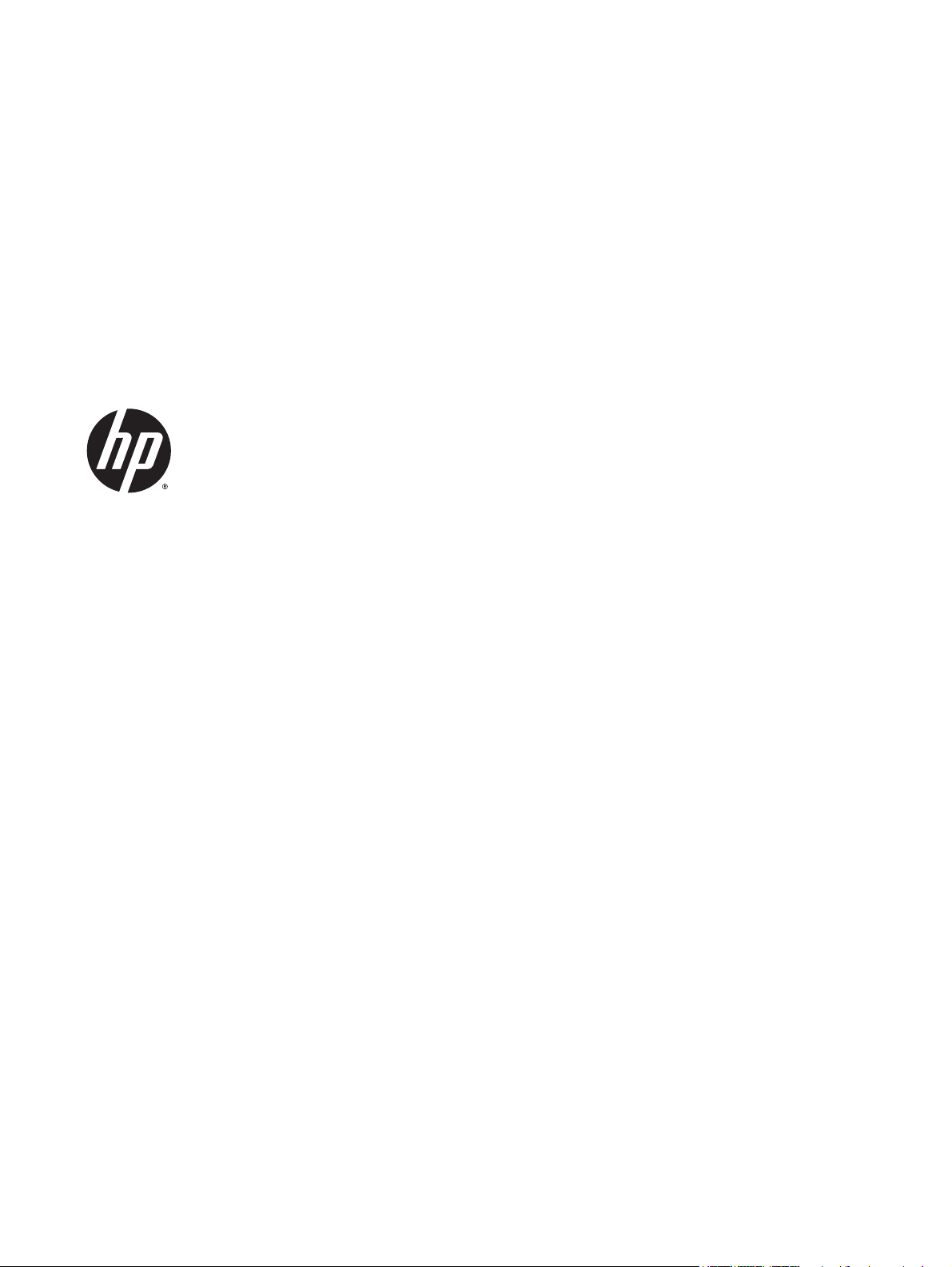
Käyttöopas

© Copyright 2015 Hewlett-Packard
Development Company, L.P.
Bluetooth on omistajansa tavaramerkki, jota
Hewlett-Packard Company käyttää lisenssillä.
Intel, Celeron, Centrino ja Pentium ovat Intel
Corporationin tavaramerkkejä Yhdysvalloissa
ja muissa maissa. Microsoft ja Windows ovat
Microsoft-konsernin Yhdysvalloissa
rekisteröimiä tavaramerkkejä.
Tässä olevat tiedot voivat muuttua ilman
ennakkoilmoitusta. Ainoat HP:n tuotteita ja
palveluja koskevat takuut mainitaan erikseen
kyseisten tuotteiden ja palveluiden mukana
toimitettavissa takuuehdoissa. Tässä
aineistossa olevat tiedot eivät oikeuta
lisätakuisiin. HP ei vastaa tässä esiintyvistä
mahdollisista teknisistä tai toimituksellisista
virheistä tai puutteista.
Ensimmäinen painos: elokuu 2015
Asiakirjan osanumero: 824457-351
Tuotetta koskeva ilmoitus
Tässä oppaassa on tietoja ominaisuuksista,
jotka ovat yhteisiä useimmille tuotteille.
Omassa tietokoneessasi ei välttämättä ole
kaikkia näitä ominaisuuksia.
Kaikki ominaisuudet eivät ole käytettävissä
kaikissa Windows-versioissa. Tähän
tietokoneeseen voidaan tarvita päivitettyjä ja/
tai erikseen hankittavia laitteita, ohjaimia ja/
tai ohjelmistoja, jotta saat täyden hyödyn
Windowsin toiminnoista. Katso lisätietoja
osoitteesta
Löydät uusimman käyttöoppaan siirtymällä
osoitteeseen
valitsemalla oman maasi. Valitse Ohjaimet ja
lataukset ja toimi näyttöön tulevien ohjeiden
mukaan.
http://www.microsoft.com.
http://www.hp.com/support ja
Ohjelmiston käyttöehdot
Asentamalla, kopioimalla, lataamalla tai
muuten käyttämällä mitä tahansa tähän
tietokoneeseen esiasennettua ohjelmistoa
sitoudut noudattamaan HP:n
käyttöoikeussopimuksen (EULA) ehtoja. Jos et
hyväksy näitä käyttöoikeusehtoja, ainoa
vaihtoehtosi on palauttaa käyttämätön tuote
kokonaisuudessaan (sekä laitteisto että
ohjelmisto) 14 päivän kuluessa, jolloin saat
täyden hyvityksen myyjän hyvityskäytännön
mukaan.
Jos tarvitset lisätietoja tai haluat pyytää
täydellisen hyvityksen tietokoneen hinnasta,
ota yhteyttä myyjään.
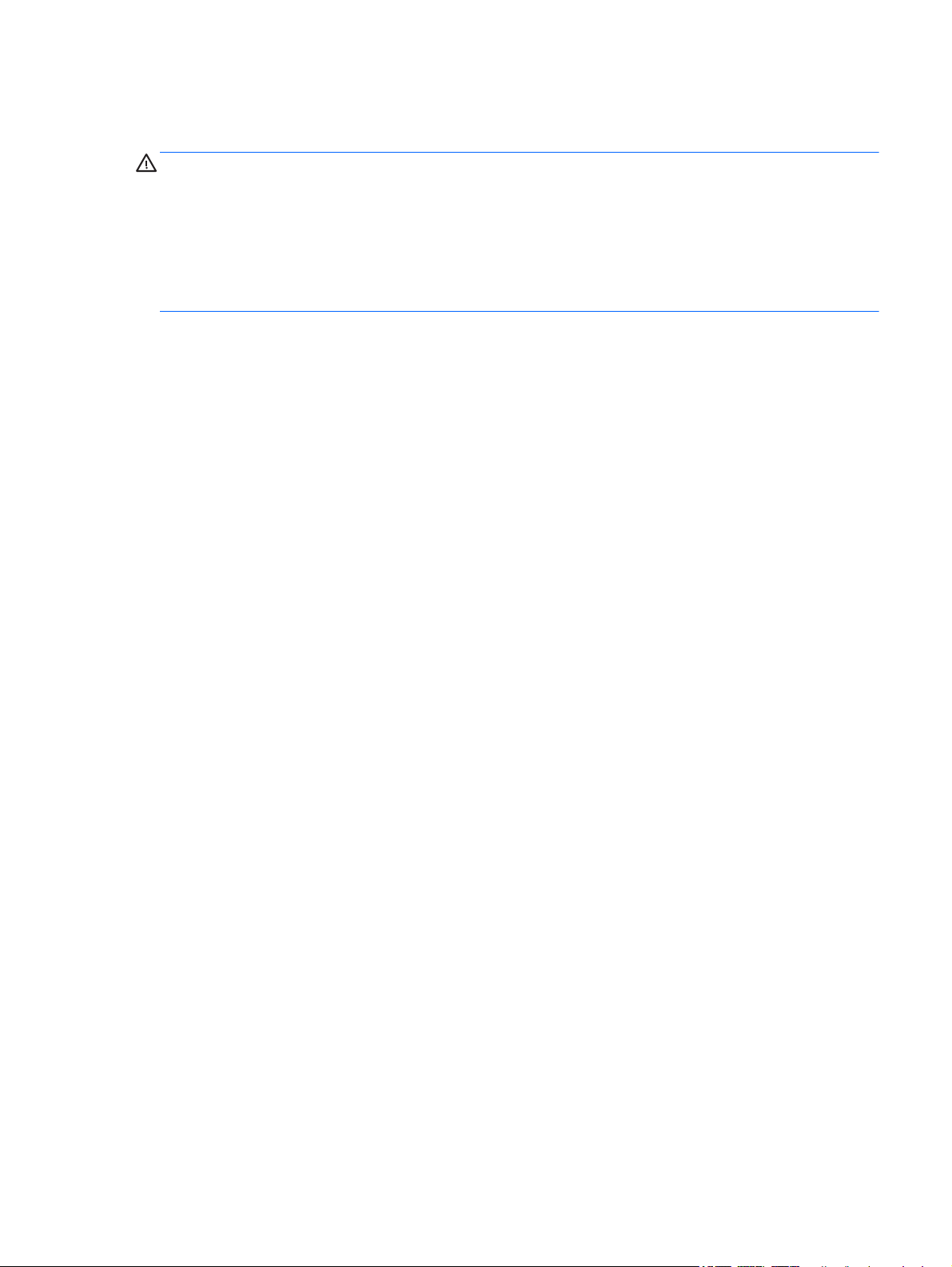
Turvallisuusohjeet
VAROITUS! Älä pidä tietokonetta suoraan sylissä tai tuki tietokoneen jäähdytysaukkoja. Näin voit vähentää
lämmön aiheuttamien vammojen sekä tietokoneen ylikuumenemisen riskiä. Käytä tietokonetta vain kovalla
ja tasaisella alustalla. Älä peitä tietokoneen ilmanvaihtoa asettamalla tietokoneen viereen (valinnaista)
tulostinta tai muuta vastaavaa kovaa esinettä tai tyynyä, mattoa, vaatetta tai muuta vastaavaa pehmeää
esinettä. Älä päästä verkkovirtalaitetta kosketukseen ihon tai tyynyn, maton, vaatteen tai muun vastaavan
pehmeän pinnan kanssa käytön aikana. Tämä tietokone ja verkkovirtalaite täyttävät kansainvälisessä
informaatioteknologian laitteiden turvallisuutta koskevassa IEC 60950-1 -standardissa määritetyt
käyttäjälle soveltuvien pintalämpötilarajojen määräykset.
FIWW iii

iv Turvallisuusohjeet FIWW
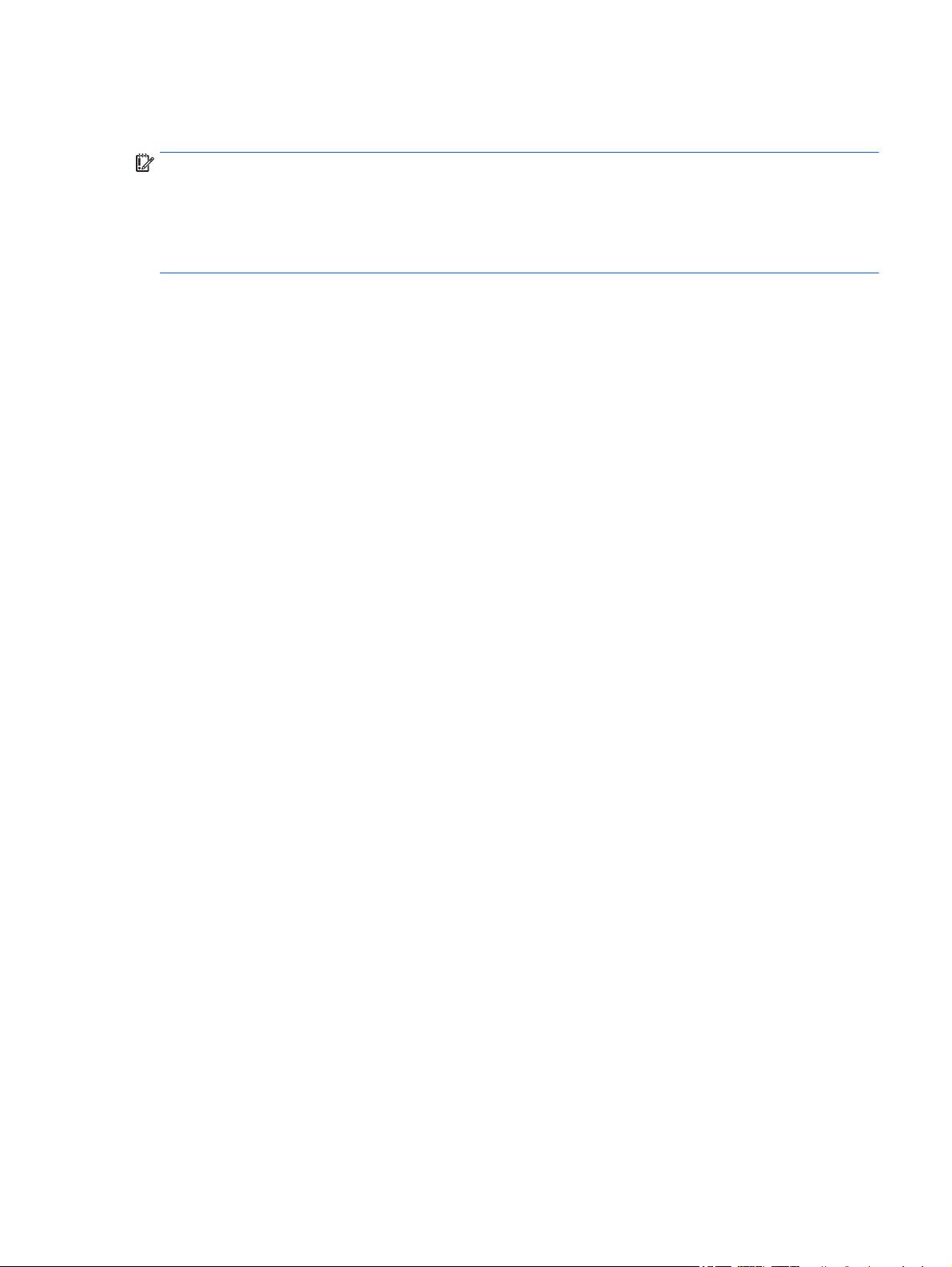
Suorittimen kokoonpanoasetus (vain tietyissä tuotteissa)
TÄRKEÄÄ: Tiettyjen tietokonemallien kokoonpanoon on määritetty sarjan Intel® Pentium® N35xx/N37xx
tai sarjan Celeron® N28xx/N29xx/N30xx/N31xx suoritin ja Windows®-käyttöjärjestelmä. Jos tietokoneesi
kokoonpano on edellä kuvatun mukainen, älä vaihda msconfig.exe-tiedostossa suorittimen
kokoonpanoasetukseksi neljän tai kahden suorittimen sijaan yhtä suoritinta. Muutoin tietokoneesi ei
käynnisty uudelleen. Tällöin sinun on suoritettava tehdasasetusten palauttaminen, jotta voit palauttaa
alkuperäiset asetukset.
FIWW v
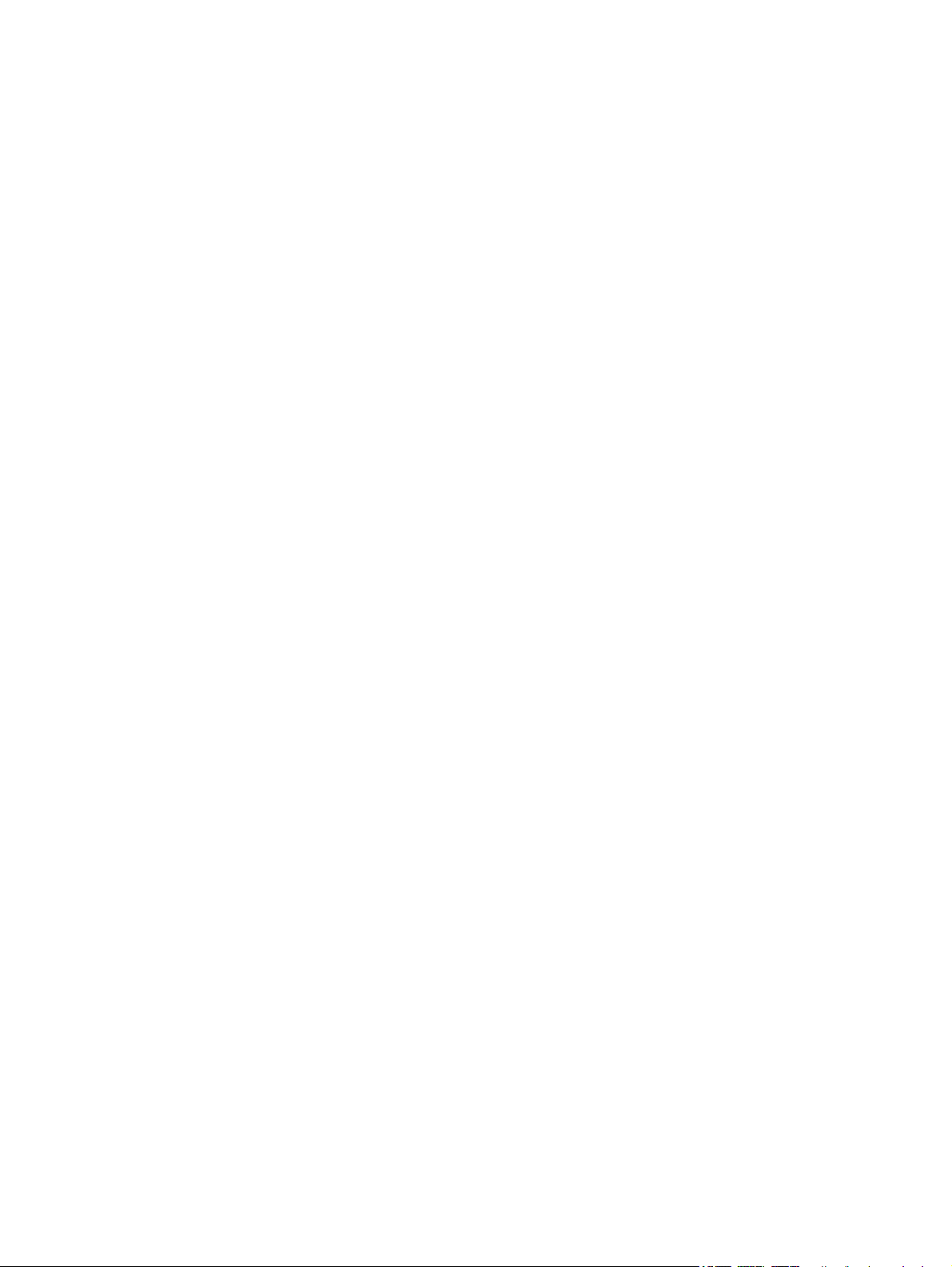
vi Suorittimen kokoonpanoasetus (vain tietyissä tuotteissa) FIWW
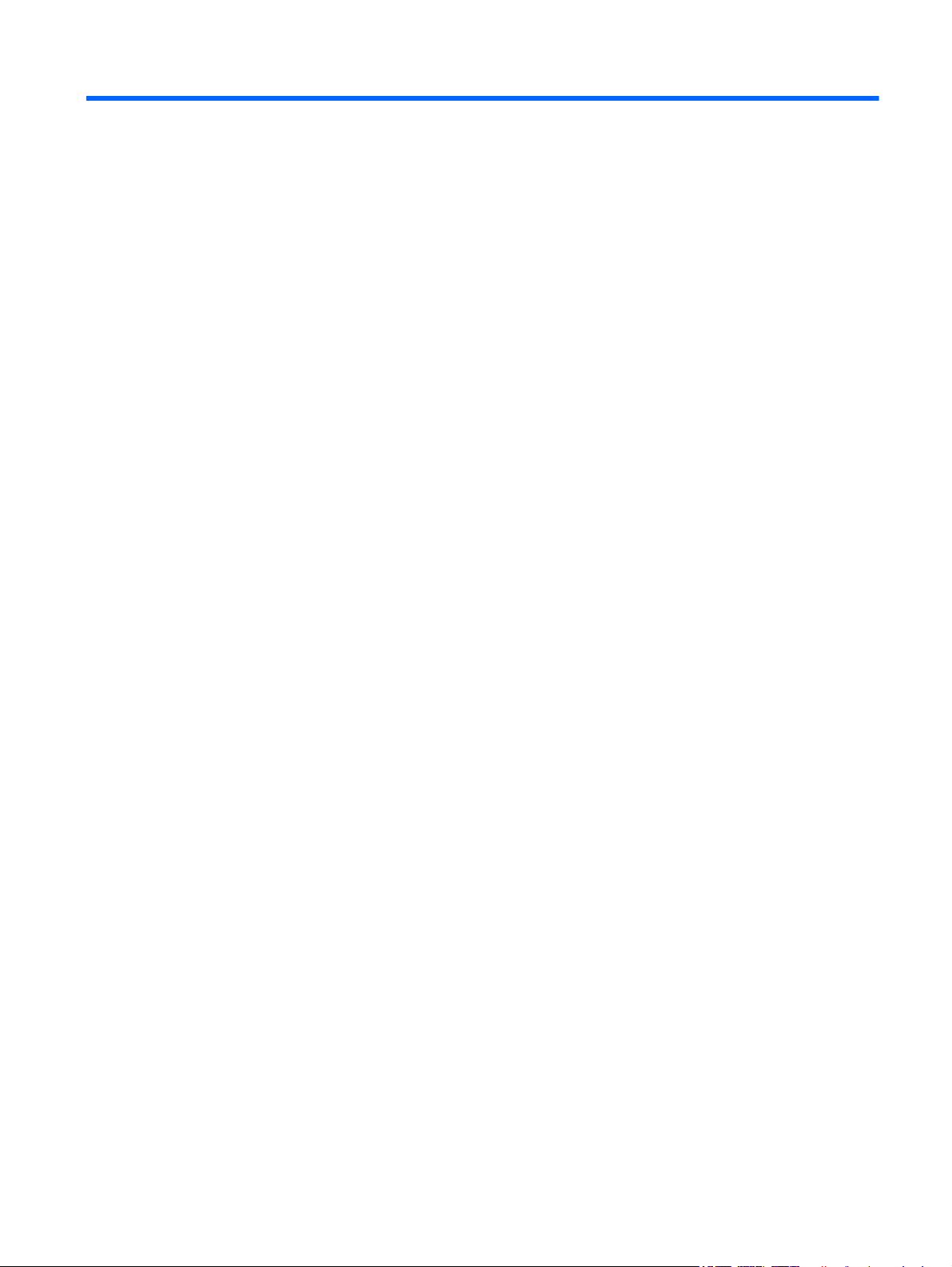
Sisällysluettelo
1 Käytön aloittaminen oikealla tavalla .............................................................................................................. 1
HP Apps Store -sovelluskaupan käyttäminen ...................................................................................................... 1
Parhaat käytännöt ................................................................................................................................................. 1
Muita HP:n resursseja ............................................................................................................................................ 2
2 Perehtyminen tietokoneeseen ....................................................................................................................... 4
Laitteiden etsiminen .............................................................................................................................................. 4
Ohjelmistojen etsiminen ........................................................................................................................................ 4
Oikealla sivulla olevat osat ................................................................................................................................... 5
Vasemmalla sivulla olevat osat ............................................................................................................................ 7
Näyttö (kaksois-WLAN) ......................................................................................................................................... 8
Näyttö (kosketusnäyttö) ....................................................................................................................................... 9
Päällä olevat osat ................................................................................................................................................ 10
TouchPad ........................................................................................................................................... 10
Merkkivalot ........................................................................................................................................ 11
Painikkeet ja kaiuttimet .................................................................................................................... 12
Näppäimet ......................................................................................................................................... 13
Toimintonäppäinten käyttäminen .................................................................................................... 14
Pohjassa olevat osat ........................................................................................................................................... 15
Tarrat ................................................................................................................................................................... 15
3 Verkkoyhteyden muodostaminen ................................................................................................................. 17
Yhteyden muodostaminen langattomaan verkkoon ......................................................................................... 17
Langattoman yhteyden säätimien käyttäminen .............................................................................. 17
Lentokonetilan näppäin .................................................................................................. 17
Käyttöjärjestelmän hallintatoiminnot ........................................................................... 17
Yhteyden muodostaminen WLAN-verkkoon .................................................................................... 18
HP Mobile Broadband -moduulin käyttäminen (vain tietyissä tuotteissa) ..................................... 18
HP DataPass -ohjelmiston käyttäminen (vain tietyissä tuotteissa) ................................................ 19
GPS-toiminnon käyttäminen (vain tietyissä tuotteissa) .................................................................. 19
Langattomien Bluetooth-laitteiden käyttäminen (vain tietyissä tuotteissa) ................................. 19
Yhteyden muodostaminen langalliseen lähiverkkoon (vain tietyissä tuotteissa) ............................................ 19
Tietojen ja asemien jakaminen sekä ohjelmistojen käyttäminen ...................................................................... 20
4 Viihdeominaisuuksien hyödyntäminen .......................................................................................................... 21
Sisäisen kameran (vain tietyissä tuotteissa) käyttäminen ................................................................................ 21
FIWW vii
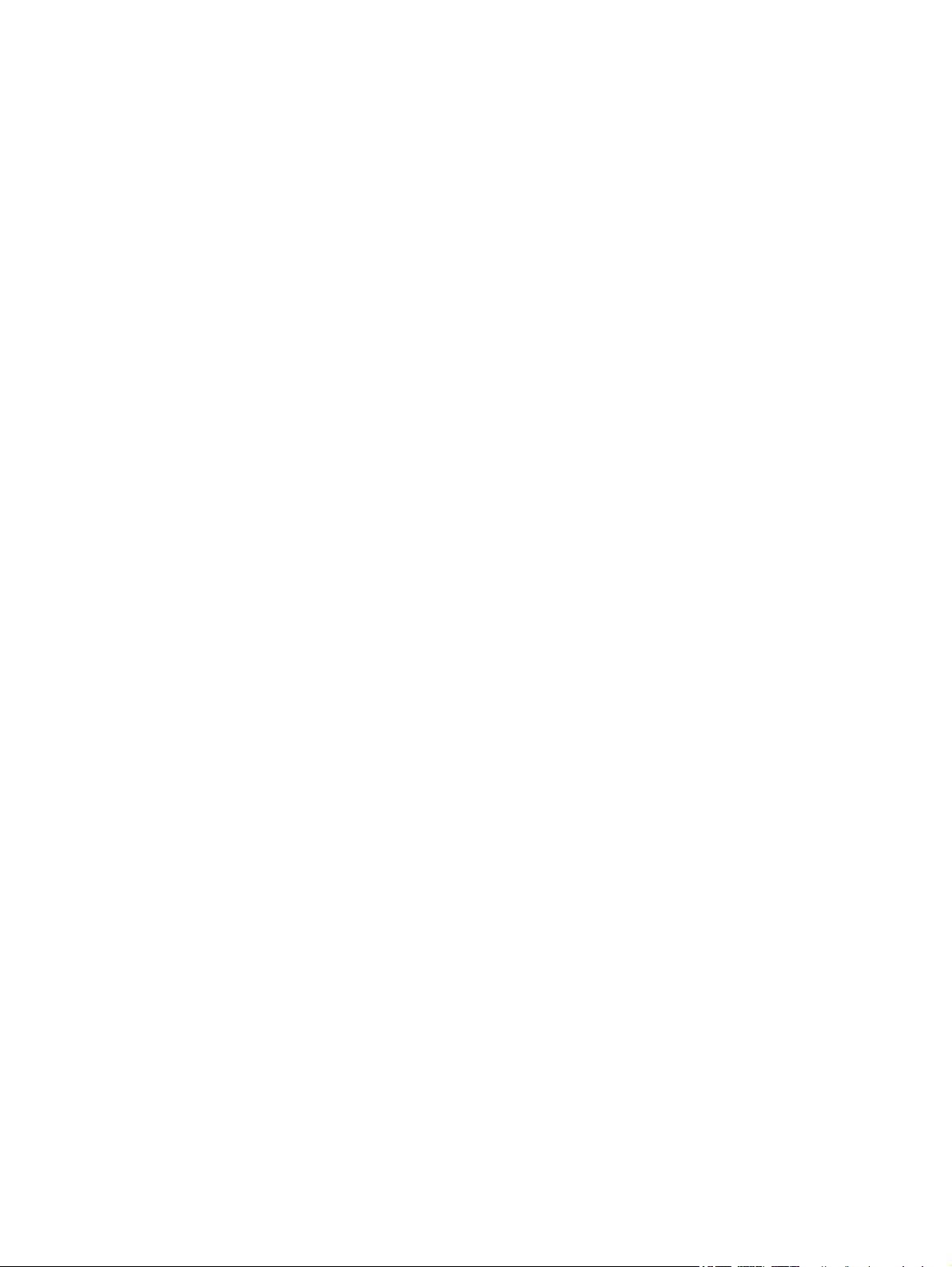
Sisäisen 3D-kameran käyttäminen ..................................................................................................................... 21
Äänen käyttäminen ............................................................................................................................................. 21
Kaiuttimien kytkeminen .................................................................................................................... 21
Mikrofonin kytkeminen ..................................................................................................................... 21
Kuulokemikrofonien kytkeminen ..................................................................................................... 22
Ääniasetusten käyttäminen .............................................................................................................. 22
Äänen lisäominaisuuksien käyttäminen ........................................................................ 22
Audio-ohjauspaneelin käyttäminen ............................................................................... 22
Videotoiminnon käyttäminen ............................................................................................................................. 23
Videolaitteiden liittäminen HDMI-kaapelin avulla (vain tietyissä tuotteissa) ................................. 23
HDMI-portin ääniasetusten määrittäminen ................................................................... 24
Miracast-yhteensopivien langattomien näyttöjen etsiminen ja liittäminen (vain tietyissä
tuotteissa) ......................................................................................................................................... 24
Intel WiDi -sertifioitujen näyttöjen etsiminen ja liittäminen (vain Intel-tuotteet) .......................... 24
5 Näytössä liikkuminen .................................................................................................................................. 25
TouchPadin ja kosketusnäytön eleiden käyttäminen ........................................................................................ 25
Napautus ........................................................................................................................................... 25
Puristuszoomaus kahdella sormella ................................................................................................ 26
Vieritä kahdella sormella (vain kosketusalusta) .............................................................................. 26
Kahden sormen napautus (vain kosketusalusta) ............................................................................. 26
Liu'utus yhdellä sormella (vain kosketusnäyttö) ............................................................................................... 26
Näppäimistön ja valinnaisen hiiren käyttäminen ............................................................................................... 27
Kiinteän numeronäppäimistön käyttäminen ................................................................................... 27
6 Virranhallinta ............................................................................................................................................. 28
Laitteen siirtäminen horrostilaan ja poistuminen horrostilasta ........................................................................ 28
Siirtyminen lepotilaan ja poistuminen lepotilasta manuaalisesti ................................................... 29
Siirtyminen horrostilaan ja poistuminen horrostilasta manuaalisesti (vain tietyissä
tuotteissa) ......................................................................................................................................... 29
Salasanasuojauksen asettaminen lepo- tai horrostilasta poistumista varten ............................... 30
Akkumittarin ja virta-asetusten käyttäminen .................................................................................................... 30
Käyttö akkuvirralla .............................................................................................................................................. 30
Käyttäjän vaihdettavissa oleva akku ................................................................................................ 30
Akkua koskevien tietojen etsiminen ................................................................................................. 32
Akun virran säästäminen .................................................................................................................. 33
Akun heikon varaustason tunnistaminen ......................................................................................... 33
Akun heikon varaustason korjaaminen ............................................................................................ 33
Akun heikon varaustason korjaaminen, kun saatavilla ei ole ulkoista
virtalähdettä ................................................................................................................... 33
Akun heikon varaustason korjaaminen, kun saatavilla ei ole mitään virtalähdettä .... 33
viii FIWW
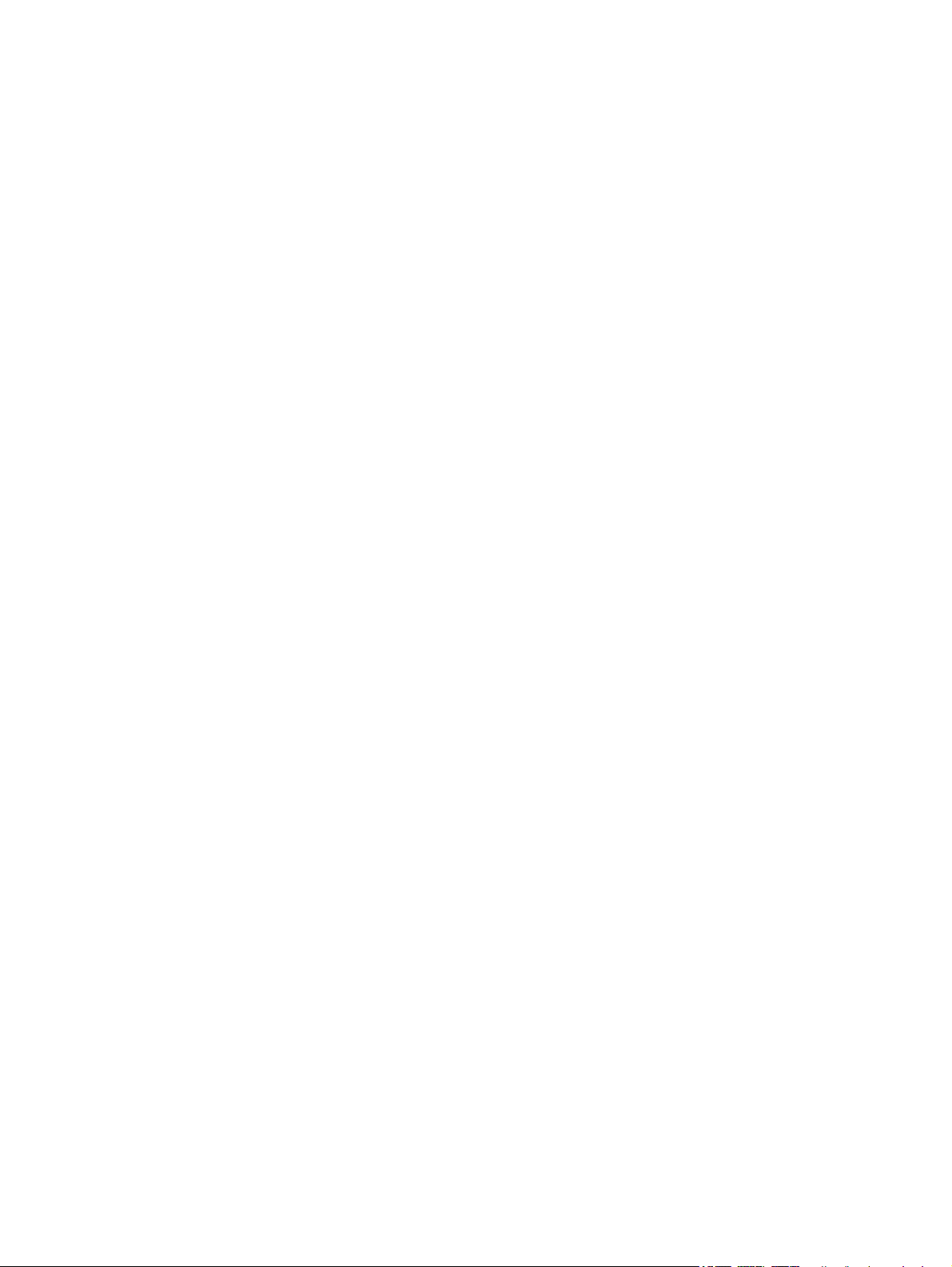
Akun heikon varaustason korjaaminen, kun tietokonetta ei voi poistaa
horrostilasta ................................................................................................................... 34
Käyttäjän vaihdettavissa olevan akun säilyttäminen ...................................................................... 34
Käyttäjän vaihdettavissa olevan akun hävittäminen ....................................................................... 34
Käyttäminen verkkovirralla ................................................................................................................................ 34
Virtaongelmien vianmääritys ........................................................................................................... 35
Tietokoneen sammuttaminen (sen virran katkaiseminen) ................................................................................ 35
7 Tietokoneen ylläpito ................................................................................................................................... 37
Suorituskyvyn parantaminen .............................................................................................................................. 37
Levyn eheytyksen käyttäminen ........................................................................................................ 37
Levyn uudelleenjärjestämisen käyttäminen .................................................................................... 37
HP 3D DriveGuardin käyttäminen (vain tietyissä tuotteissa) .......................................................... 37
HP 3D DriveGuardin tilan tunnistaminen ....................................................................... 38
Ohjelmien ja ohjainten päivittäminen ................................................................................................................. 38
Tietokoneen puhdistaminen ............................................................................................................................... 38
Puhdistustoimenpiteet ..................................................................................................................... 38
Näytön puhdistaminen ................................................................................................... 39
Sivujen tai kannen puhdistaminen ................................................................................. 39
TouchPadin, näppäimistön tai hiiren puhdistaminen (vain tietyissä tuotteissa) ......... 39
Tietokoneen lähettäminen tai kuljettaminen matkoilla .................................................................................... 39
8 Tietokoneen ja tietojen suojaaminen ............................................................................................................ 41
Salasanojen käyttäminen .................................................................................................................................... 41
Windows-salasanojen määrittäminen ............................................................................................. 41
Setup Utility (BIOS) -apuohjelman salasanojen määrittäminen ...................................................... 42
Sormenjälkitunnistimen käyttäminen (vain tietyissä tuotteissa) ..................................................................... 42
Internet-tietoturvaohjelmiston käyttäminen ..................................................................................................... 43
Virustorjuntaohjelmiston käyttäminen ............................................................................................ 43
Palomuuriohjelmiston käyttäminen ................................................................................................. 43
Ohjelmistopäivitysten asentaminen ................................................................................................................... 44
HP Touchpoint Managerin käyttäminen (vain tietyissä tuotteissa) ................................................................... 44
Langattoman verkon suojaaminen ..................................................................................................................... 44
Ohjelmistojen ja tietojen varmuuskopiointi ........................................................................................................ 44
Valinnaisen lukitusvaijerin käyttäminen ............................................................................................................ 44
9 Setup Utility (BIOS) -apuohjelman käyttäminen ............................................................................................. 46
Setup Utility (BIOS) -apuohjelman käynnistäminen ........................................................................................... 46
Setup Utility (BIOS) -apuohjelman päivittäminen .............................................................................................. 46
BIOS-version määrittäminen ............................................................................................................ 46
FIWW ix
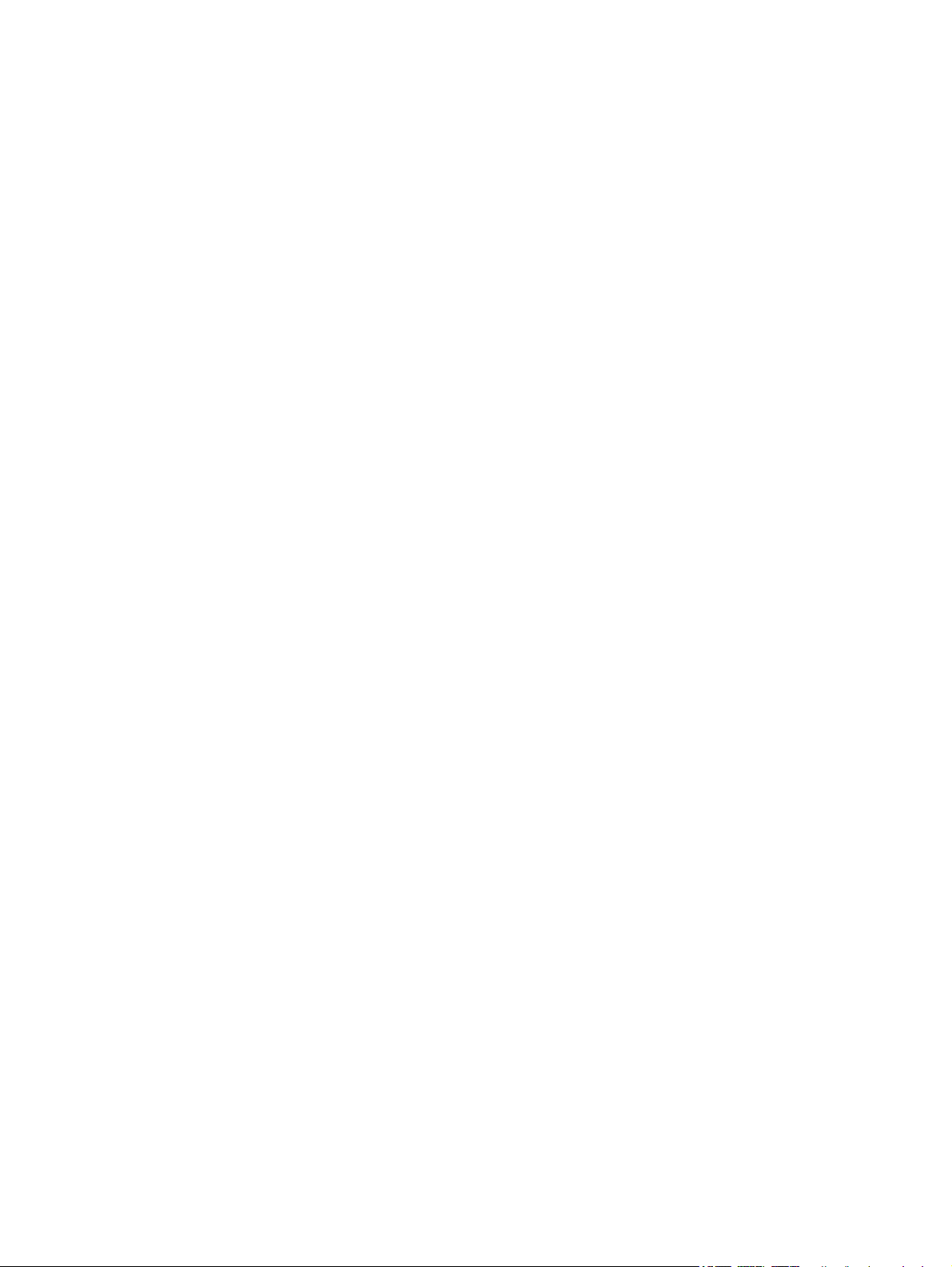
BIOS-päivityksen lataaminen ........................................................................................................... 47
Tabletin ja näppäimistön synkronointi (vain tietyissä tuotteissa) ..................................................................... 48
10 HP PC Hardware Diagnostics (UEFI) -apuohjelman käyttäminen ..................................................................... 49
HP PC Hardware Diagnostics (UEFI) -apuohjelman lataaminen USB-laitteeseen ............................................. 50
11 Varmuuskopiointi ja palautus ..................................................................................................................... 51
Palautustietovälineiden ja varmuuskopioiden luominen ................................................................................... 51
HP-palautustietovälineiden luominen (vain tietyissä tuotteissa) ................................................... 51
Windows-työkalujen käyttäminen ...................................................................................................................... 52
Palauttaminen ..................................................................................................................................................... 53
Palauttaminen HP Recovery Managerin avulla ................................................................................ 53
Hyvä tietää ennen aloittamista ...................................................................................... 53
Palauttaminen HP Recovery -osion avulla (vain tietyissä tuotteissa) .......................... 54
Palauttaminen HP Recovery -tietovälineen avulla ........................................................ 55
Tietokoneen käynnistysjärjestyksen muuttaminen ...................................................... 55
HP Recovery -osion poistaminen (vain tietyissä tuotteissa) ......................................... 55
12 Teknisiä tietoja ......................................................................................................................................... 57
Virransyöttö ......................................................................................................................................................... 57
Käyttöympäristö .................................................................................................................................................. 57
13 Staattisen sähkön purkaus ......................................................................................................................... 58
14 Esteettömyys ............................................................................................................................................ 59
Tuetut avustavat teknologiat ............................................................................................................................. 59
Yhteyden ottaminen tukeen ............................................................................................................................... 59
Hakemisto ...................................................................................................................................................... 60
x FIWW
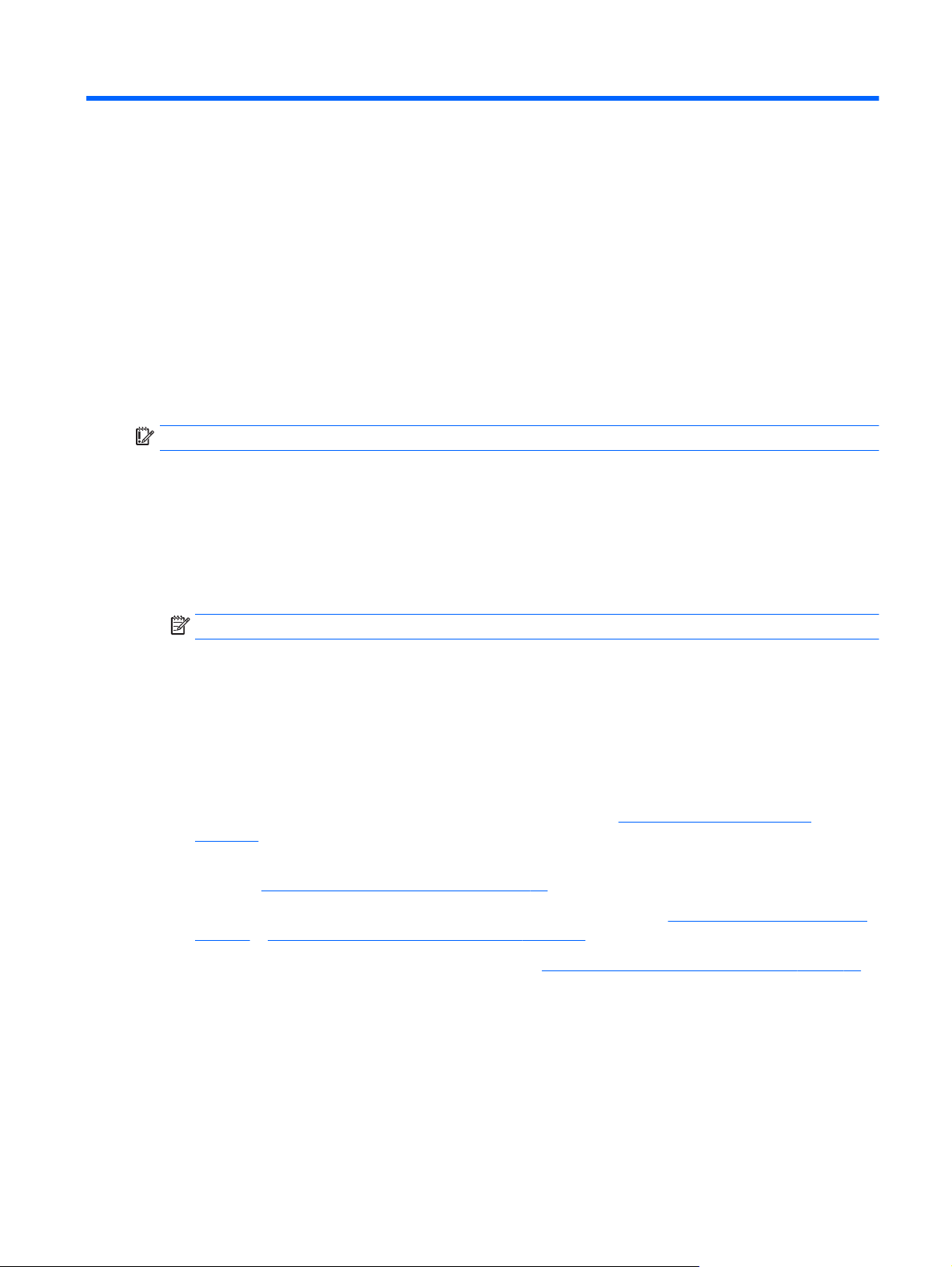
1 Käytön aloittaminen oikealla tavalla
Tämä tietokone on tehokas työkalu, joka on suunniteltu työ- ja viihdekäytön parantamista ajatellen. Lue
tämä luku ja perehdy tietokoneen käyttöönoton jälkeisiin parhaisiin käytäntöihin, tietokoneen hauskoihin
käyttömahdollisuuksiin ja muiden HP-resurssien saatavuuteen.
HP Apps Store -sovelluskaupan käyttäminen
HP Apps Storessa on saatavilla laaja valikoima suosittuja pelejä, viihdettä, musiikki- ja tuottavuussovelluksia
sekä HP:n yksinoikeudella tarjoamia sovelluksia. Voit ladata niitä työpöydälle. Valikoimaa päivitetään
säännöllisesti, ja siihen kuuluu sekä aluekohtaisesti valittua sisältöä että maakohtaisia tarjouksia. Pistäydy
säännöllisesti HP Apps Store -kaupassa tarkistamassa, mitä uusia ja päivitettyjä tuotteita on saatavilla.
TÄRKEÄÄ: HP Apps Store -kaupan käyttöä varten tarvitset Internet-yhteyden.
Sovelluksen tarkasteleminen ja lataaminen:
1. Paina Käynnistä-painiketta ja valitse sitten Store-sovellus.
– tai –
Napsauta tehtäväpalkin hakukentän vieressä olevaa Store-kuvaketta.
2. Näytä kaikki saatavilla olevat sovellukset valitsemalla HP Picks.
HUOMAUTUS: HP Picks on käytettävissä vain tietyissä maissa.
3. Valitse ladattava sovellus ja toimi näyttöön tulevien ohjeiden mukaan. Kun lataus on valmis, sovellus
ilmestyy Kaikki sovellukset -näyttöön.
Parhaat käytännöt
Suosittelemme tekemään seuraavat toimet tietokoneen käyttöönoton ja rekisteröinnin jälkeen, jotta saat
parhaan mahdollisen hyödyn fiksusta sijoituksestasi:
●
Varmuuskopioi kiintolevysi luomalla palautuslevyt. Katso kohta
sivulla 51.
●
Jos et ole vielä tehnyt niin, yhdistä tietokone lankaverkkoon tai langattomaan verkkoon. Lisätietoja on
kohdassa
●
Tutustu tietokoneen laitteisiin ja ohjelmistoihin. Lisätietoja on kohdissa
sivulla 4 ja Viihdeominaisuuksien hyödyntäminen sivulla 21.
●
Päivitä tai osta virustorjuntaohjelmisto. Katso kohta
Verkkoyhteyden muodostaminen sivulla 17.
Varmuuskopiointi ja palautus
Perehtyminen tietokoneeseen
Virustorjuntaohjelmiston käyttäminen sivulla 43.
FIWW HP Apps Store -sovelluskaupan käyttäminen 1
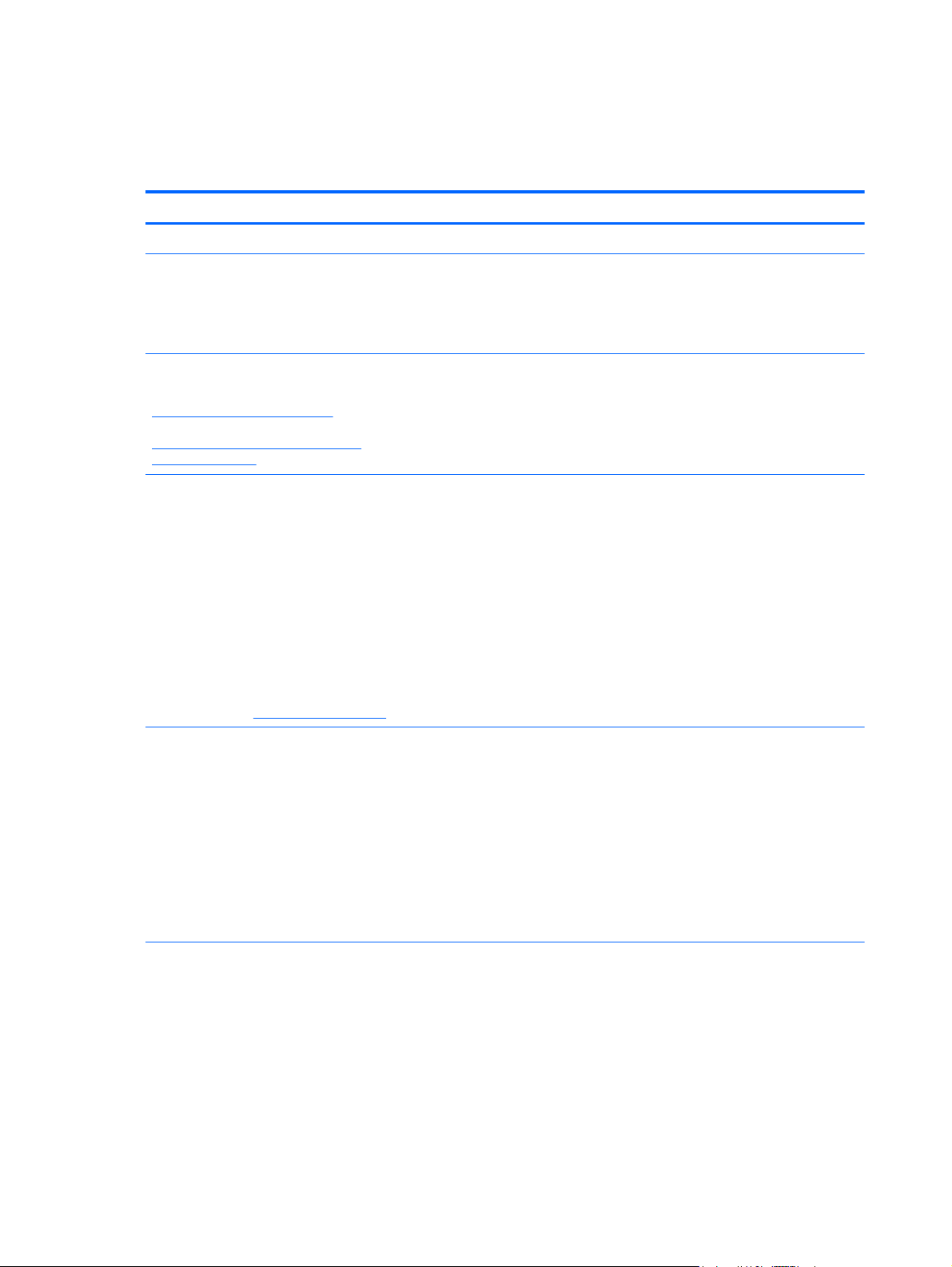
Muita HP:n resursseja
Tässä taulukossa kerrotaan, mistä löydät resursseja, joista saat tuotetietoja, toimintaohjeita ja paljon
muuta.
Resurssi Sisältö
Asennusohjeet
Get started -sovellus
Voit avata Get started -sovelluksen seuraavasti:
▲
Napsauta Käynnistä-painiketta ja valitse sitten Get
started -sovellus.
HP:n tuki
Yhdysvalloissa tukea saat osoitteesta
http://www.hp.com/go/contactHP. Jos tarvitset
kansainvälistä tukea, siirry osoitteeseen
http://welcome.hp.com/country/us/en/
wwcontact_us.html.
Turvallisen ja mukavan työympäristön opas
Voit avata oppaan seuraavasti:
1. Kirjoita tehtäväpalkin hakuruutuun tuki ja valitse
HP Support Assistant -sovellus.
– tai –
Napsauta tehtäväpalkin kysymysmerkkikuvaketta.
2. Valitse Tietokone, valitse Teknisiä tietoja-välilehti
ja sitten Käyttöoppaat.
– tai –
●
Tietokoneen asennuksen ja toimintojen yleiskatsaus
●
Runsaasti erilaisia toimintaohjeita ja vianmääritysvihjeitä
●
Keskustele verkossa HP:n teknikon kanssa
●
Katso tuen puhelinnumero
●
Selvitä HP-huoltokeskuksen sijainti
●
Työaseman oikea sijoittaminen
●
Työskentelyasentoon ja työtapoihin liittyviä ohjeita, joiden avulla
voit parantaa käyttömukavuutta ja vähentää vahinkojen riskiä
●
Sähköön ja laitteisiin liittyviä turvallisuustietoja
Siirry osoitteeseen
Sähkötarkastusviranomaisten ilmoitukset ja turvallisuusja ympäristöohjeet
Voit avata asiakirjan seuraavasti:
1. Kirjoita tehtäväpalkin hakuruutuun tuki ja valitse
HP Support Assistant -sovellus.
– tai –
Napsauta tehtäväpalkin kysymysmerkkikuvaketta.
2. Valitse Tietokone, valitse Teknisiä tietoja-välilehti
ja sitten Käyttöoppaat.
Rajoitettu takuu*
Voit avata asiakirjan seuraavasti:
1. Kirjoita tehtäväpalkin hakuruutuun tuki ja valitse
HP Support Assistant -sovellus.
– tai –
Napsauta tehtäväpalkin kysymysmerkkikuvaketta.
2. Valitse Oma tietokone ja sitten Takuu ja palvelut.
http://www.hp.com/ergo.
●
Tärkeitä viranomaisten ilmoituksia, muun muassa akun
asianmukaiset hävitysohjeet tarvittaessa.
●
Tähän tietokoneeseen liittyviä takuutietoja
2 Luku 1 Käytön aloittaminen oikealla tavalla FIWW
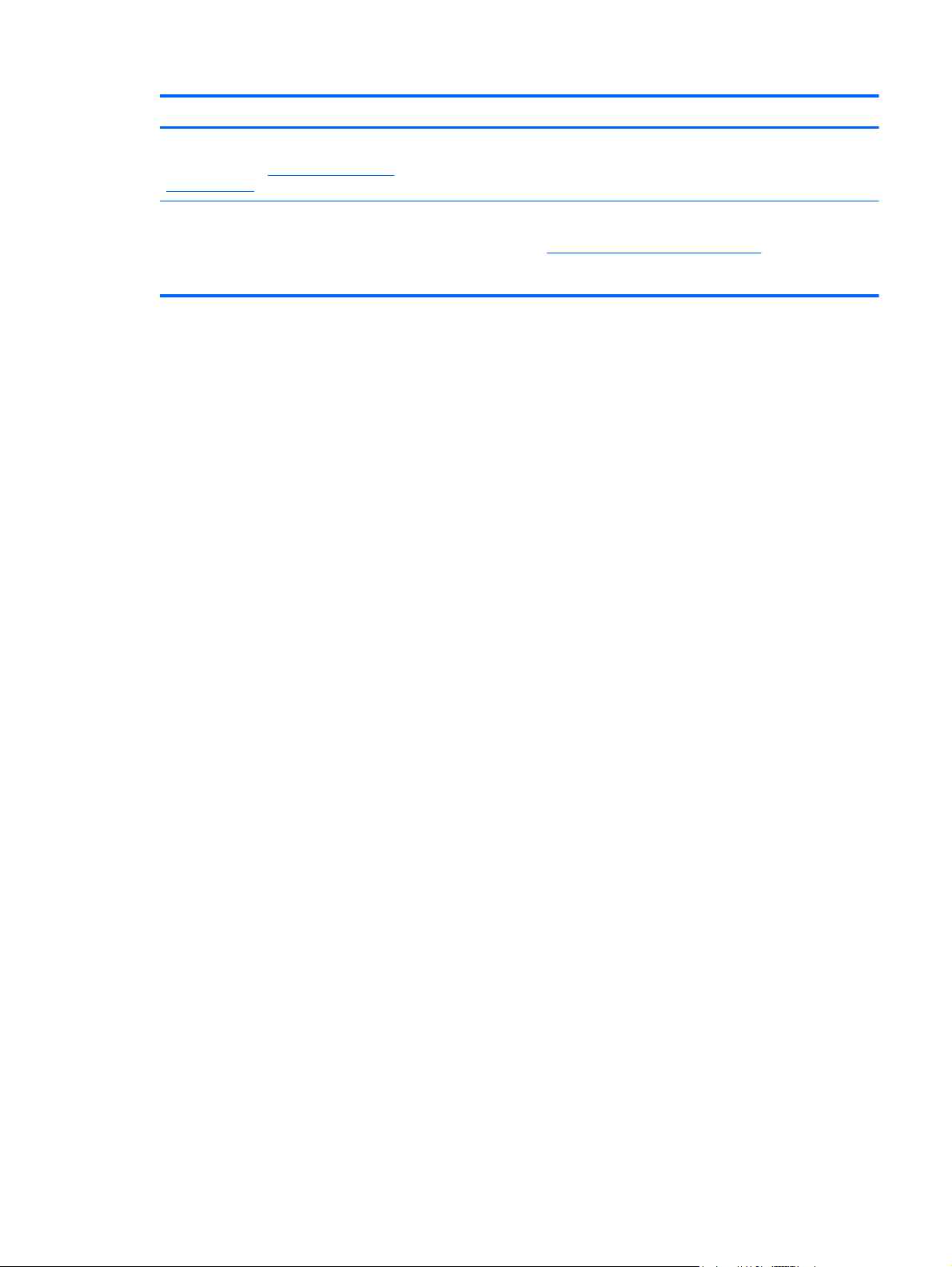
Resurssi Sisältö
– tai –
Siirry osoitteeseen
orderdocuments.
*Löydät HP:n rajoitetun takuun tuotteella olevien käyttöoppaiden joukosta ja/tai pakkauksessa olevalta CD/DVD-levyltä. Joissakin
maissa tai joillakin alueilla HP voi toimittaa takuun painetussa muodossa tuotteen mukana. Jos takuuta ei omassa maassasi tai
alueellasi toimiteta painettuna, voit pyytää painetun kopion osoitteesta
Aasian Tyynenmeren alueelta, voit kirjoittaa HP:lle osoitteeseen Hewlett Packard, POD, P.O. Box 200, Alexandra Post Office,
Singapore 911507. Mainitse tuotteesi nimi ja oma nimesi, puhelinnumerosi ja postiosoitteesi.
http://www.hp.com/go/
http://www.hp.com/go/orderdocuments. Jos hankit tuotteesi
FIWW Muita HP:n resursseja 3
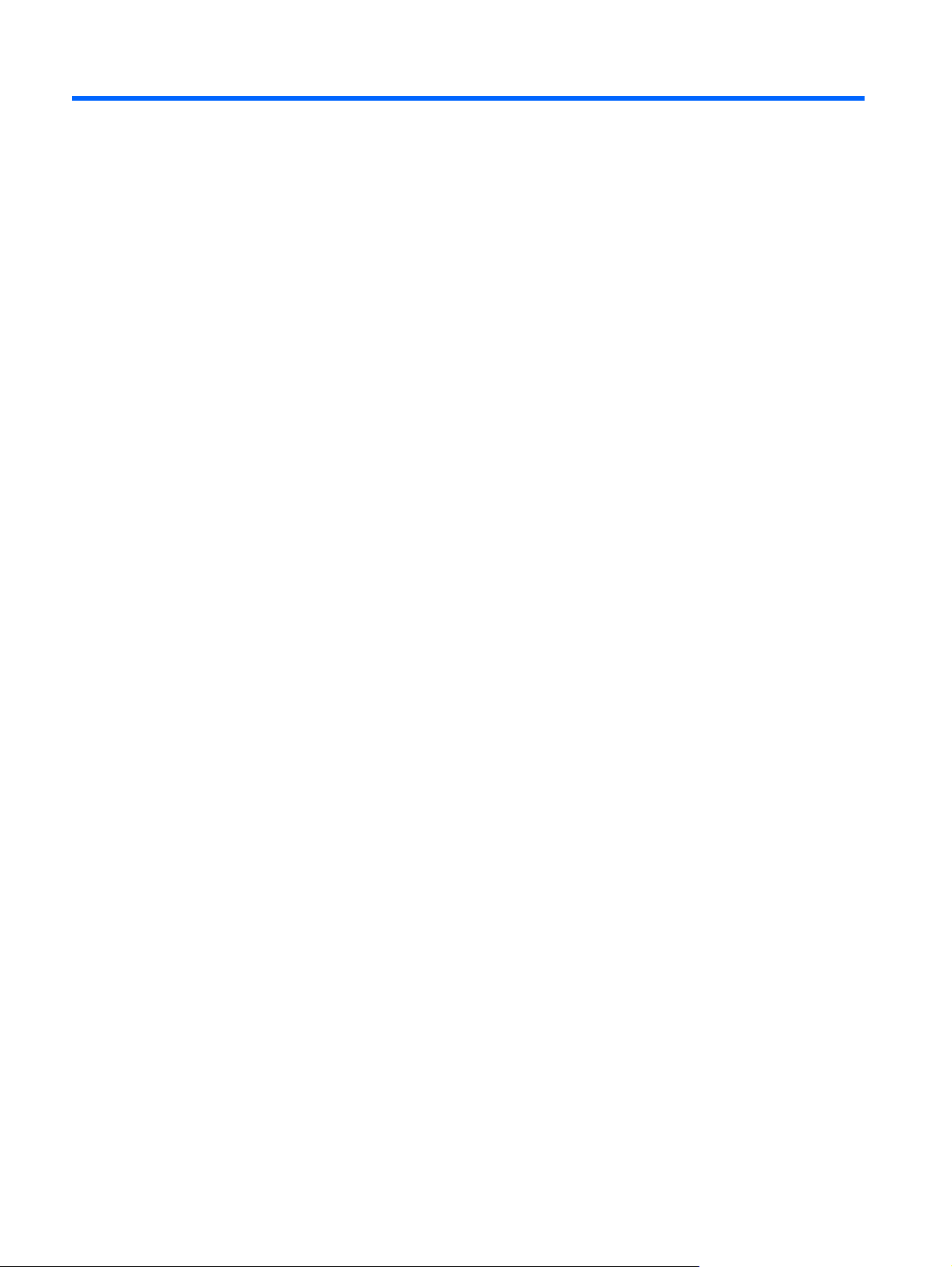
2 Perehtyminen tietokoneeseen
Laitteiden etsiminen
Voit selvittää tietokoneeseen asennetut laitteet seuraavasti:
▲
Kirjoita laitehallinta tehtäväpalkin hakuruutuun ja valitse sitten Laitehallinta-sovellus.
Näyttöön tulee luettelo kaikista tietokoneeseen asennetuista laitteista.
Löydät järjestelmän laitteiston komponenttien tiedot ja BIOS-versionumeron painamalla
näppäinyhdistelmää fn+esc (vain tietyissä tuotteissa).
Ohjelmistojen etsiminen
Voit selvittää tietokoneeseen asennetut ohjelmistot seuraavasti:
▲
Valitse Käynnistä-painike ja valitse sitten Kaikki sovellukset.
TAI
Napsauta hiiren kakkospainikkeella Käynnistä-painiketta ja valitse Ohjelmat ja toiminnot.
4 Luku 2 Perehtyminen tietokoneeseen FIWW
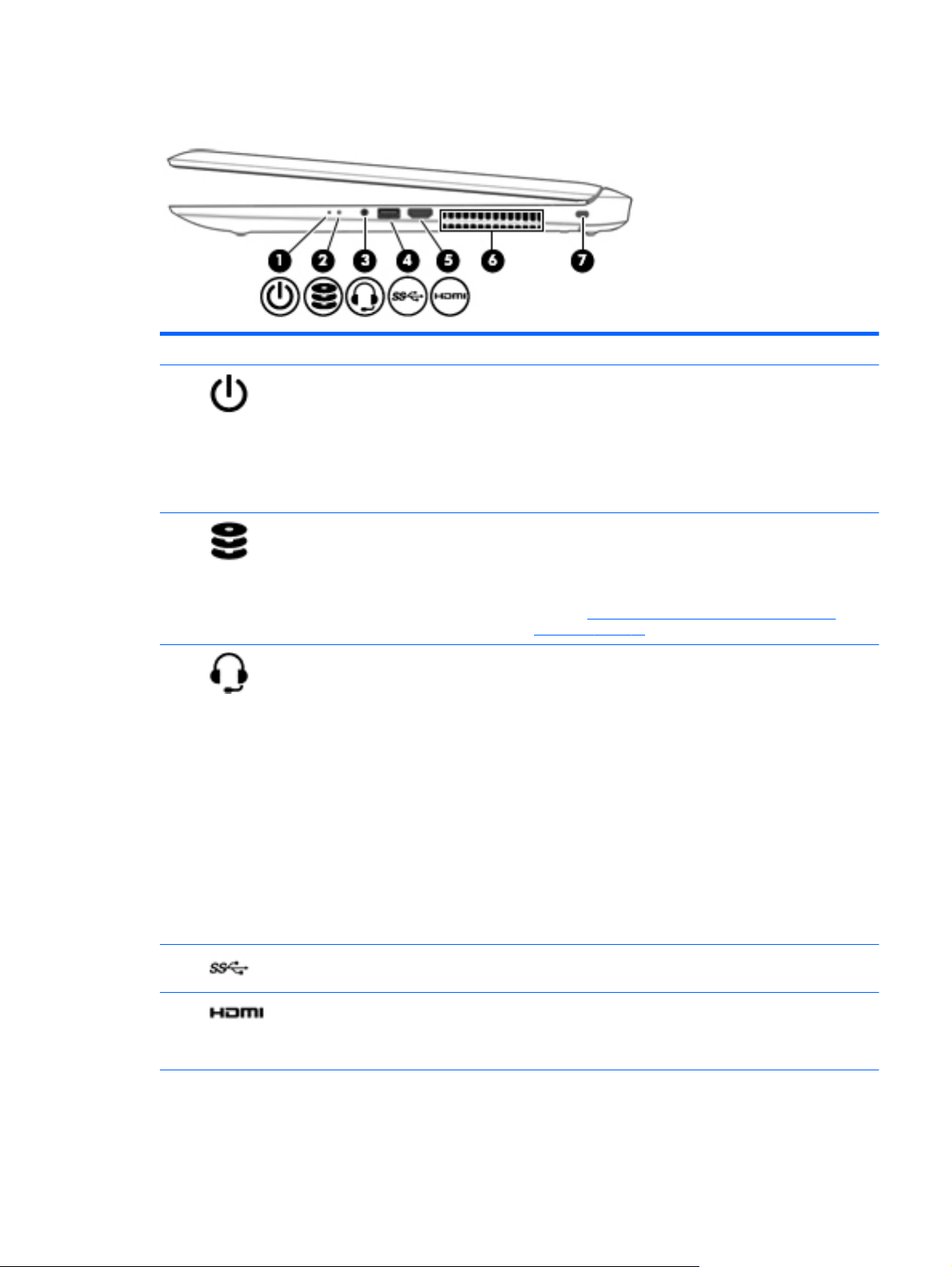
Oikealla sivulla olevat osat
Osa Kuvaus
(1)
(2)
(3)
Virran merkkivalo
Kiintolevyn merkkivalo
Äänilähdön (kuulokkeiden) / äänitulon
(mikrofonin) yhdistelmäliitäntä
●
Valo palaa: Tietokone on käynnissä.
●
Valo vilkkuu: Tietokone on lepotilassa, joka on
virransäästötila. Tietokone katkaisee näytön ja muiden
tarpeettomien komponenttien virran.
●
Valo ei pala: Tietokoneen virta on katkaistu tai tietokone
on horrostilassa. Horrostila on virransäästötila, jossa
käytetään mahdollisimman vähän virtaa.
●
Vilkkuva valkoinen: kiintolevy on käytössä.
●
Keltainen: HP 3D DriveGuard on väliaikaisesti pysäyttänyt
kiintolevyn.
HUOMAUTUS: Lisätietoja HP 3D DriveGuard -toiminnosta on
kohdassa
tuotteissa) sivulla 37
Tähän voidaan kytkeä valinnaiset vahvistimeen kytketyt
stereokaiuttimet, kuulokkeet, nappikuulokkeet,
kuulokemikrofoni tai television äänijohto. Liitäntään voidaan
kytkeä myös kuulokemikrofoni. Liitäntä ei tue valinnaisten, vain
mikrofonilla varustettujen laitteiden käyttöä.
VAROITUS! Säädä äänenvoimakkuus, ennen kuin asetat
kuulokkeet, nappikuulokkeet tai kuulokemikrofonin päähäsi.
Liian suureksi säädetty äänenvoimakkuus voi aiheuttaa
kuulovaurioita. Lisää turvallisuustietoja on
Sähkötarkastusviranomaisten ilmoitukset ja turvallisuus- ja
ympäristöohjeet -oppaassa.
HUOMAUTUS: Kun liitäntään kytketään jokin laite,
tietokoneen kaiuttimet poistetaan käytöstä.
HUOMAUTUS: Varmista, että laitekaapelissa on 4-
liitinpintainen liitin, joka tukee sekä äänilähtöä (kuulokkeet)
että äänituloa (mikrofoni).
HP 3D DriveGuardin käyttäminen (vain tietyissä
(4)
(5)
(6) Tuuletusaukko Tuuletusaukon kautta ilma kiertää tietokoneen sisällä ja
USB 3.0 -portti Tähän voidaan liittää valinnainen USB-laite, kuten näppäimistö,
hiiri, ulkoinen asema, tulostin, skanneri tai USB-keskitin.
HDMI-portti Tähän voidaan kytkeä valinnainen video- tai äänilaite,
esimerkiksi teräväpiirtotelevisio, jokin muu yhteensopiva
digitaali- tai äänilaite tai nopea High-Definition Multimedia
Interface (HDMI) -laite.
jäähdyttää tietokoneen sisäisiä osia.
FIWW Oikealla sivulla olevat osat 5
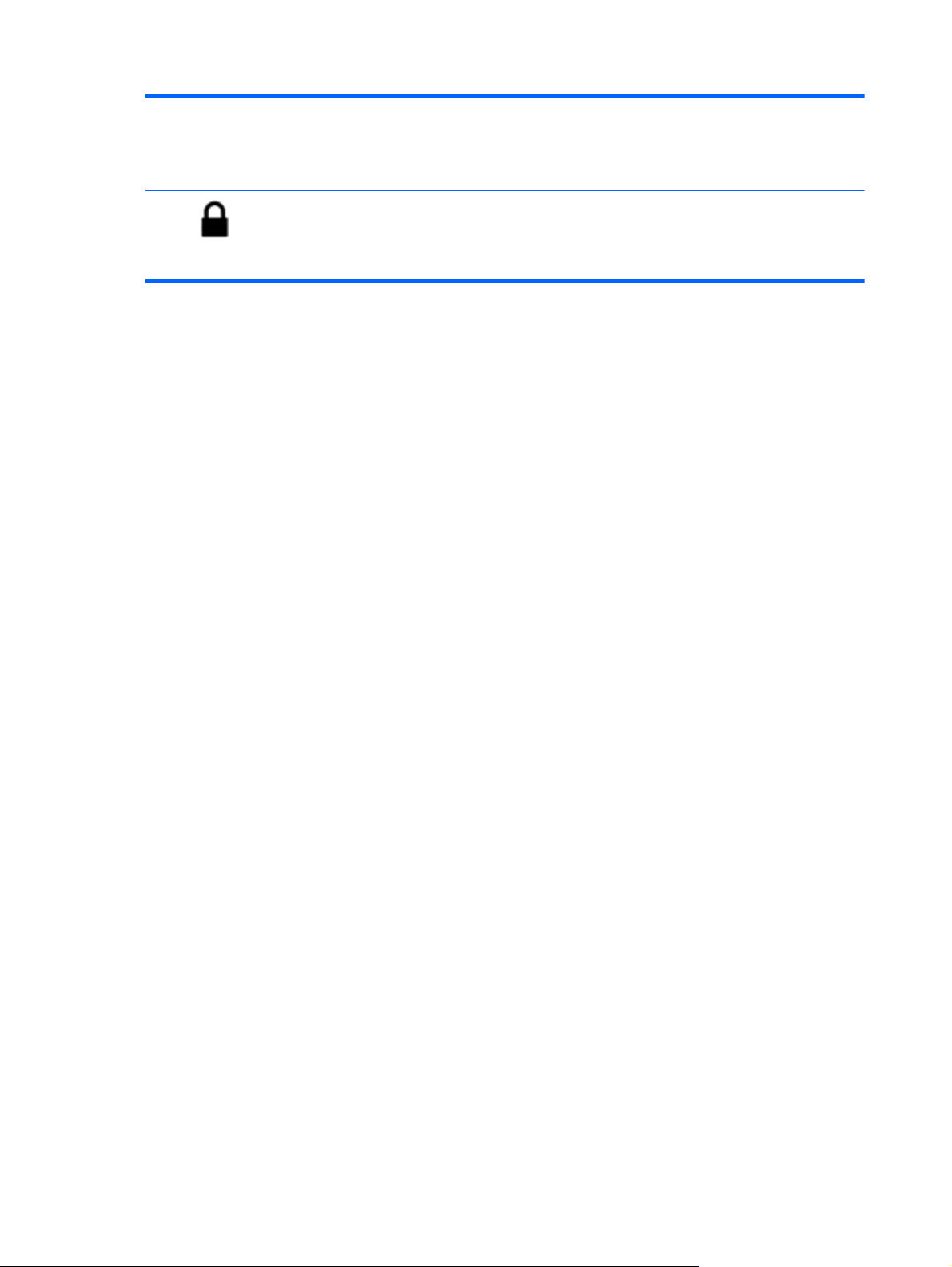
HUOMAUTUS: Automaattisesti käynnistyvä tietokoneen
tuuletin jäähdyttää tietokoneen sisäisiä osia ja estää
tietokoneen ylikuumenemisen. Sisäinen tuuletin voi vuoroin
käynnistyä ja sammua tietokoneen käytön aikana. Tämä on
täysin normaalia.
(7)
Lukitusvaijerin kiinnityspaikka Tähän voidaan kytkeä tietokoneen valinnainen lukitusvaijeri.
HUOMAUTUS: Lukitusvaijerin tarkoituksena on vaikeuttaa
tietokoneen väärinkäyttöä ja varastamista, mutta se ei
välttämättä riitä estämään niitä.
6 Luku 2 Perehtyminen tietokoneeseen FIWW
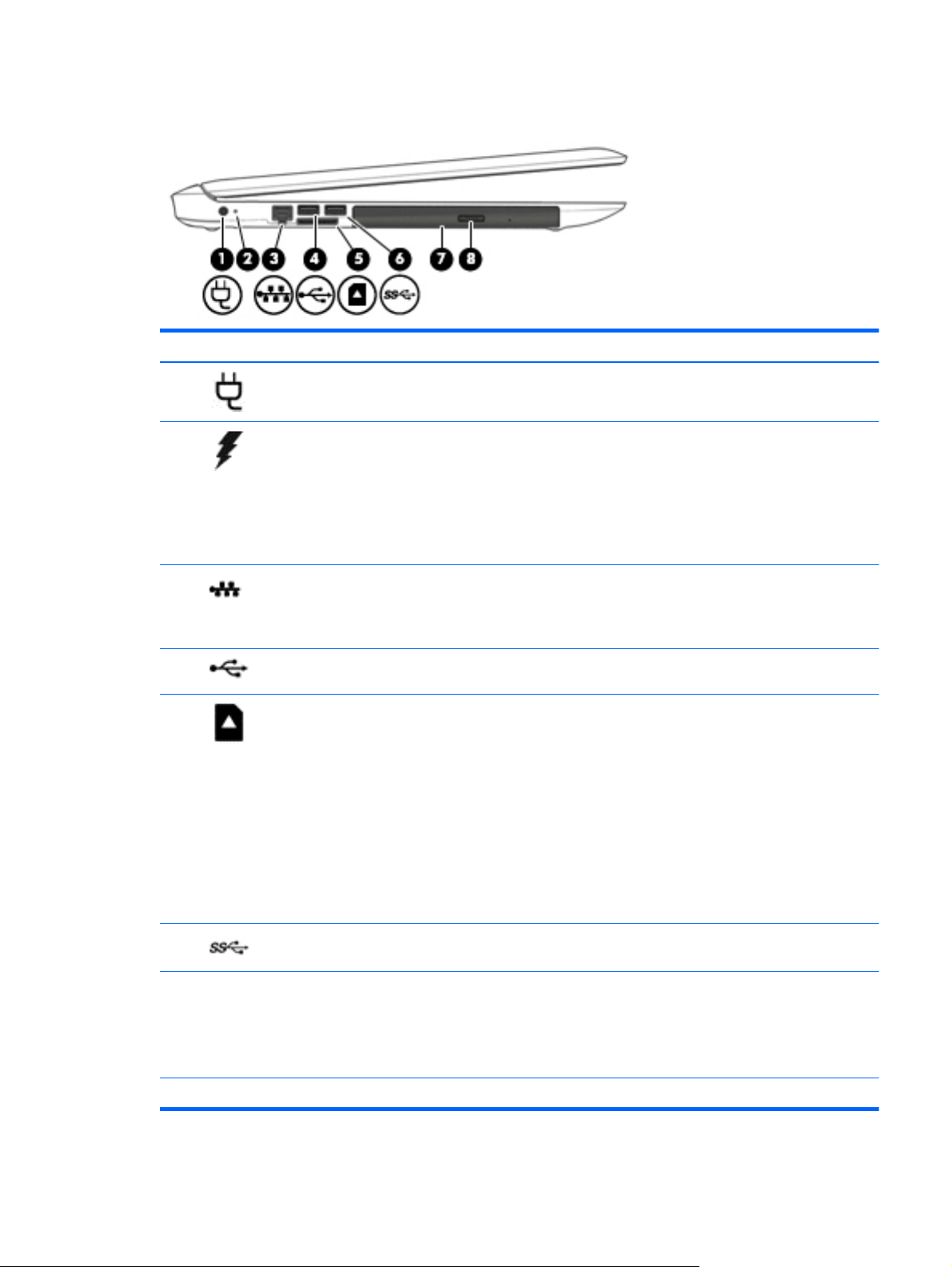
Vasemmalla sivulla olevat osat
Osa Kuvaus
(1)
(2)
(3)
(4)
(5)
Virtaliitin Tähän voidaan liittää verkkovirtalaite.
Verkkovirtalaitteen/akun merkkivalo
RJ-45-liitäntä (verkkoliitäntä) / tilan
merkkivalot
USB 2.0 -portti Tähän voidaan liittää valinnainen USB-laite, kuten näppäimistö,
Muistikortin lukulaite Lukee valinnaisia muistikortteja, joiden avulla voit tallentaa,
●
Valkoinen: Verkkovirtalaite on kytkettynä ja akku on
täysin ladattu.
●
Vilkkuva valkoinen: Verkkovirtalaite on irrotettu ja akun
varaustaso on alhainen.
●
Keltainen: Verkkovirtalaite on kytkettynä ja akku latautuu.
●
Valo ei pala: Akku ei lataudu.
Tähän voidaan kytkeä verkkokaapeli.
●
Valkoinen: verkkoyhteys on muodostettu.
●
Keltainen: verkossa on toimintaa.
hiiri, ulkoinen asema, tulostin, skanneri tai USB-keskitin.
hallita, jakaa tai käyttää tietoja.
Aseta kortti paikalleen seuraavasti:
1. Pidä korttia nimiöpuoli ylöspäin niin, että liittimet ovat
tietokonetta kohti.
2. Aseta kortti muistikortin lukulaitteeseen ja paina kortti
laitteen sisään niin, että se on tukevasti paikallaan.
Poista kortti seuraavasti:
▲
Paina korttia ja vedä se tämän jälkeen ulos
muistikortinlukijasta.
(6)
(7) Optinen asema Tietokoneen mallista riippuen asema joko vain lukee optisia
(8) Optisen aseman avauspainike Avaa optisen aseman levykelkan.
USB 3.0 -portti Tähän voidaan liittää valinnainen USB-laite, kuten näppäimistö,
hiiri, ulkoinen asema, tulostin, skanneri tai USB-keskitin.
levyjä tai vaihtoehtoisesti sekä lukee että kirjoittaa optisten
levyjen tietoja.
HUOMAUTUS: Kirjoita tehtäväpalkin hakuruutuun tuki ja
valitse HP Support Assistant -sovellus.
FIWW Vasemmalla sivulla olevat osat 7
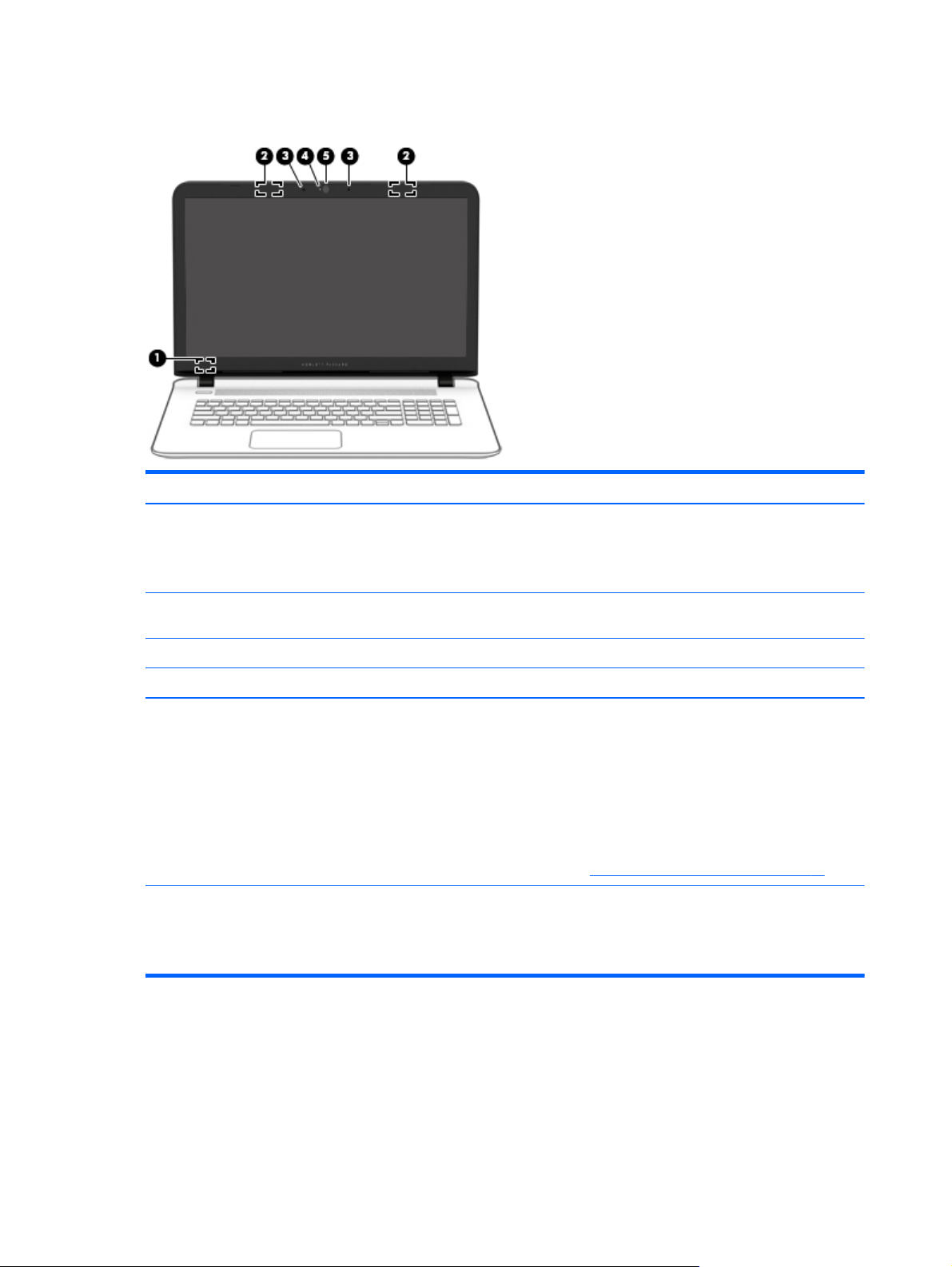
Näyttö (kaksois-WLAN)
Komponentti Kuvaus
(1) Sisäinen näytön kytkin Sammuttaa näytön ja siirtää laitteen lepotilaan, jos näyttö suljetaan
virran ollessa kytkettynä.
HUOMAUTUS: Sisäinen näytön kytkin ei näy tietokoneen
ulkopuolelle.
(2) WLAN-antennit* (2) Lähettää ja vastaanottaa langattomia signaaleja langattomissa
lähiverkoissa (WLAN-verkoissa).
(3) Sisäiset mikrofonit (2) Tallentaa ääntä.
(4) Verkkokameran merkkivalo Valo palaa: Verkkokamera on käytössä.
(5) Verkkokamera
TAI
3D-kamera (vain tietyissä tuotteissa)
*Antennit eivät näy tietokoneen ulkopuolelle. Jotta signaalitaso olisi paras mahdollinen, varmista, että antennien välittömässä
läheisyydessä ei ole esteitä.
Langattomia laitteita koskevat säädökset löydät Sähköviranomaisten ilmoitukset ja turvallisuus- ja ympäristöohjeet -oppaan omaa
maatasi tai aluettasi koskevasta osasta.
Tallentaa videokuvaa ja ottaa valokuvia. Jotkin mallit mahdollistavat
videoneuvotteluiden ja verkkokeskusteluiden järjestämisen videon
suoratoiston avulla.
Verkkokameran käyttäminen:
▲
Kirjoita tehtäväpalkin hakuruutuun kamera ja valitse sitten
Kamera.
3D-kameran käyttö:
▲
Katso kohta
Sisäisen 3D-kameran käyttäminen sivulla 21.
8 Luku 2 Perehtyminen tietokoneeseen FIWW
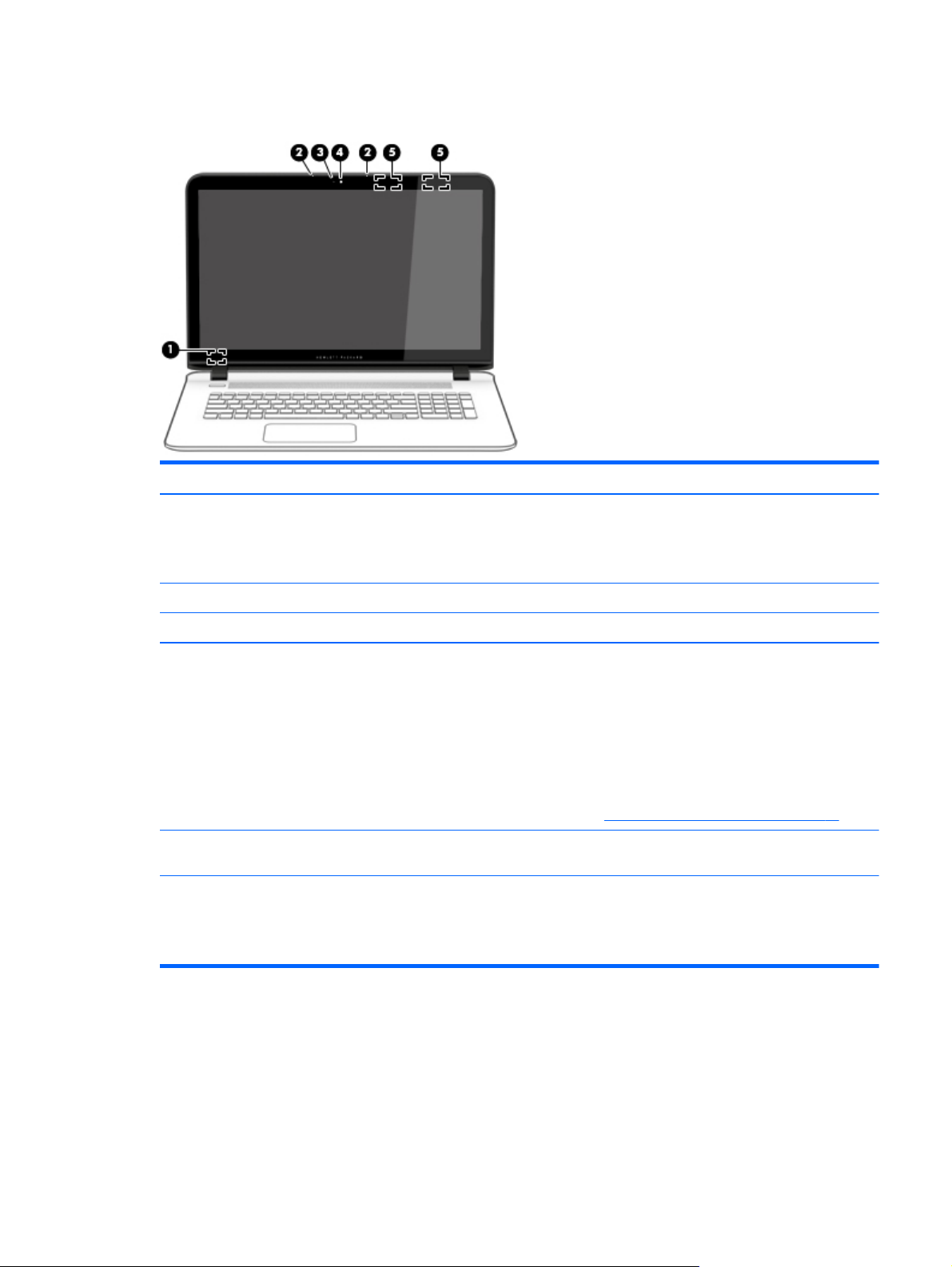
Näyttö (kosketusnäyttö)
Komponentti Kuvaus
(1) Sisäinen näytön kytkin Sammuttaa näytön ja siirtää laitteen lepotilaan, jos näyttö suljetaan
virran ollessa kytkettynä.
HUOMAUTUS: Sisäinen näytön kytkin ei näy tietokoneen
ulkopuolelle.
(2) Sisäiset mikrofonit (2) Tallentaa ääntä.
(3) Verkkokameran merkkivalo Valo palaa: Verkkokamera on käytössä.
(4) Verkkokamera
TAI
3D-kamera (vain tietyissä tuotteissa)
(5) WLAN-antennit* (2) Lähettää ja vastaanottaa langattomia signaaleja langattomissa
*Antennit eivät näy tietokoneen ulkopuolelle. Jotta signaalitaso olisi paras mahdollinen, varmista, että antennien välittömässä
läheisyydessä ei ole esteitä.
Langattomia laitteita koskevat säädökset löydät Sähköviranomaisten ilmoitukset ja turvallisuus- ja ympäristöohjeet -oppaan omaa
maatasi tai aluettasi koskevasta osasta.
Tallentaa videokuvaa ja ottaa valokuvia. Jotkin mallit mahdollistavat
videoneuvotteluiden ja verkkokeskusteluiden järjestämisen videon
suoratoiston avulla.
Verkkokameran käyttäminen:
▲
Kirjoita tehtäväpalkin hakuruutuun kamera ja valitse sitten
Kamera.
3D-kameran käyttö:
▲
Katso kohta
lähiverkoissa (WLAN-verkoissa).
Sisäisen 3D-kameran käyttäminen sivulla 21.
FIWW Näyttö (kosketusnäyttö) 9
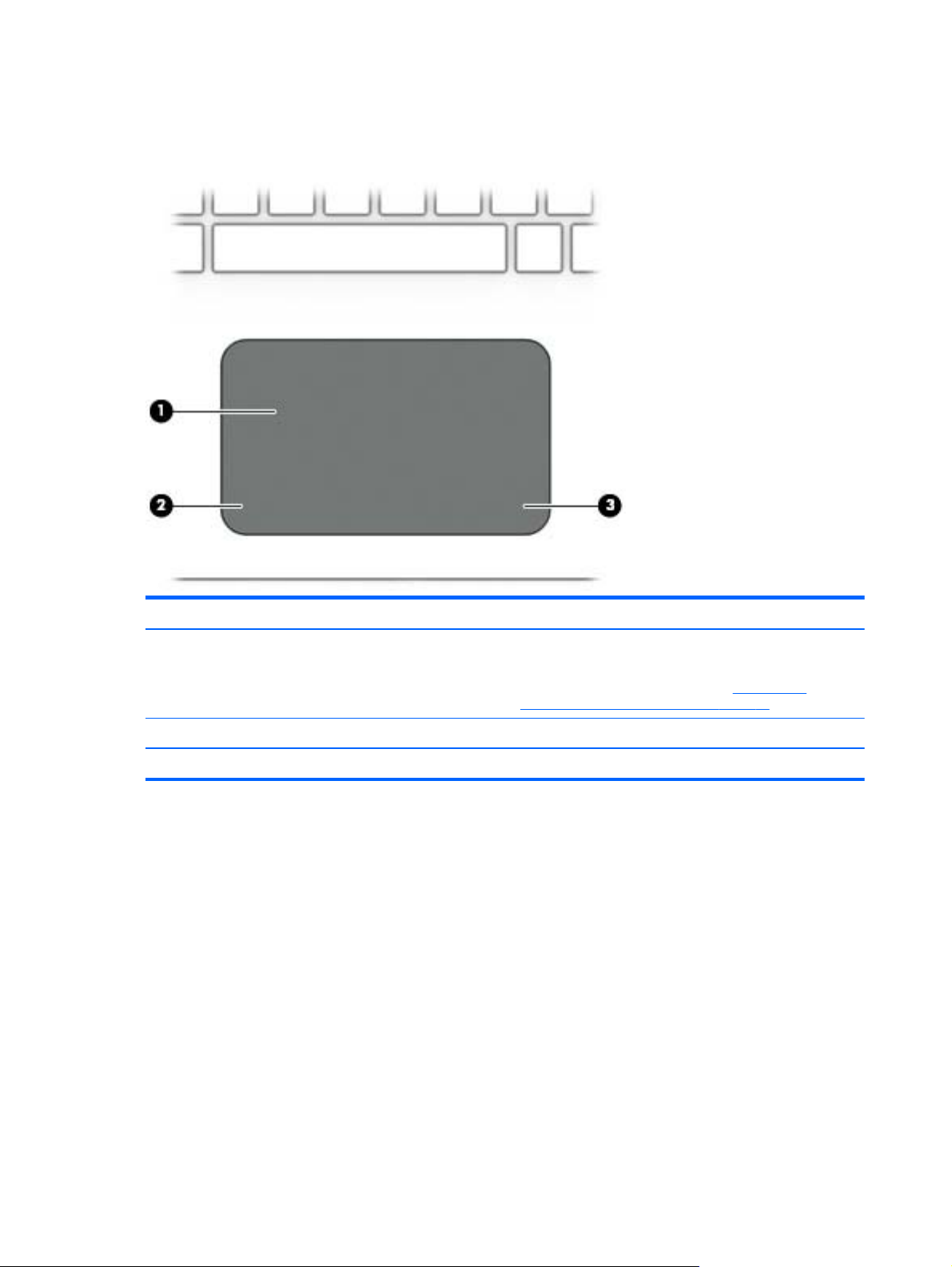
Päällä olevat osat
TouchPad
Osa Kuvaus
(1) TouchPadin vyöhyke Lukee sormieleet ja siirtää osoitinta tai aktivoi kohteita
(2) Kosketusalustan vasen painike Toimii kuten ulkoisen hiiren vasen painike.
(3) Kosketusalustan oikea painike Toimii kuten ulkoisen hiiren oikea painike.
näytössä.
HUOMAUTUS: Lisätietoja on kohdassa
kosketusnäytön eleiden käyttäminen sivulla 25.
TouchPadin ja
10 Luku 2 Perehtyminen tietokoneeseen FIWW
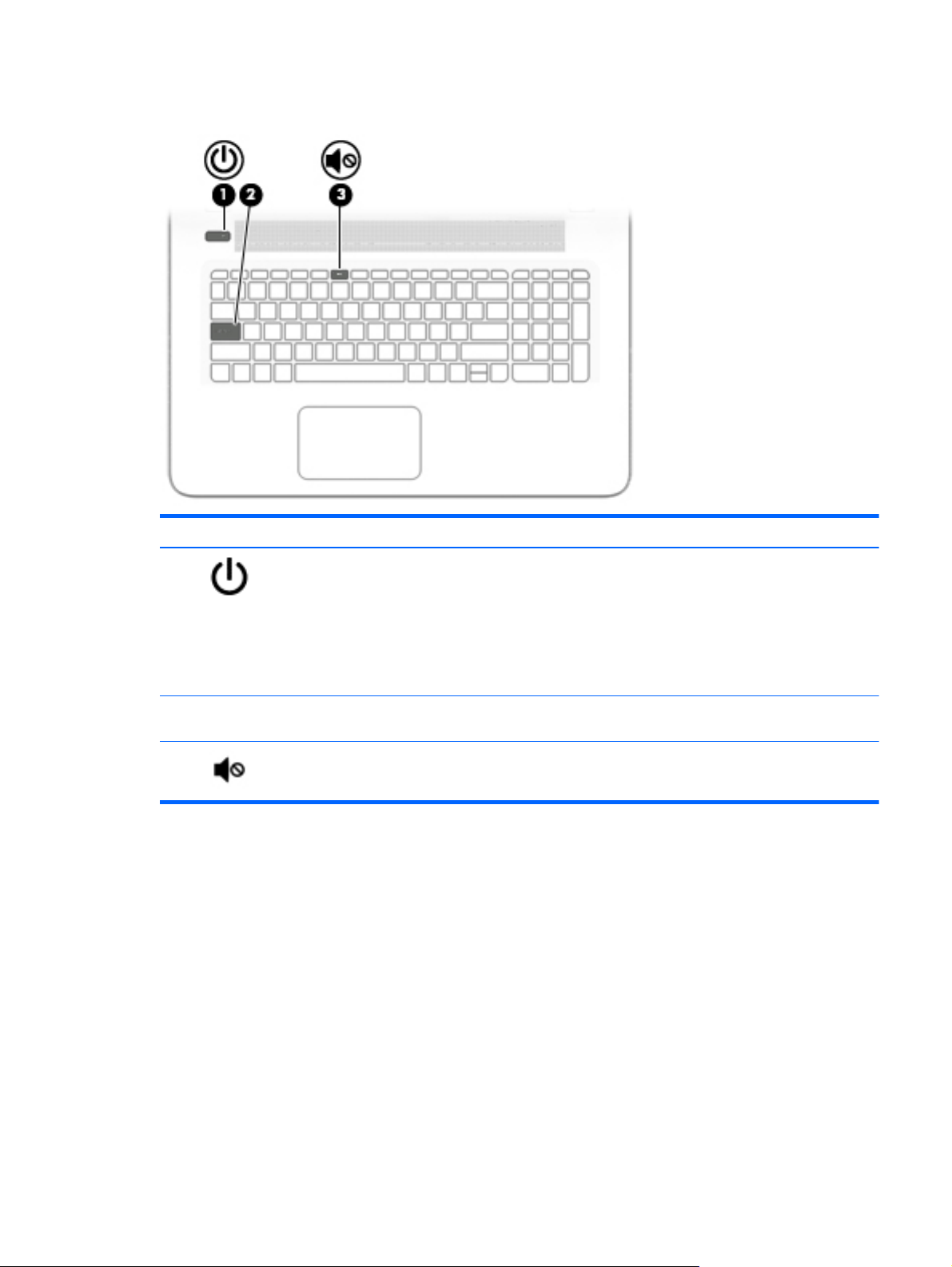
Merkkivalot
Komponentti Kuvaus
(1)
(2) Caps lock (aakkoslukko) -merkkivalo Valo palaa: Caps lock on käytössä ja kaikki näppäimet
(3)
Virran merkkivalo
Mykistyksen merkkivalo
●
Valo palaa: Tietokone on käynnissä.
●
Valo vilkkuu: Tietokone on lepotilassa, joka on
virransäästötila. Tietokone katkaisee näytön ja muiden
tarpeettomien komponenttien virran.
●
Valo ei pala: Tietokoneen virta on katkaistu tai tietokone
on horrostilassa. Horrostila on virransäästötila, jossa
käytetään mahdollisimman vähän virtaa.
muuttuvat isoiksi kirjaimiksi.
●
Keltainen: Tietokoneen ääni on mykistetty.
●
Valo ei pala: Tietokoneen ääni on käytössä.
FIWW Päällä olevat osat 11
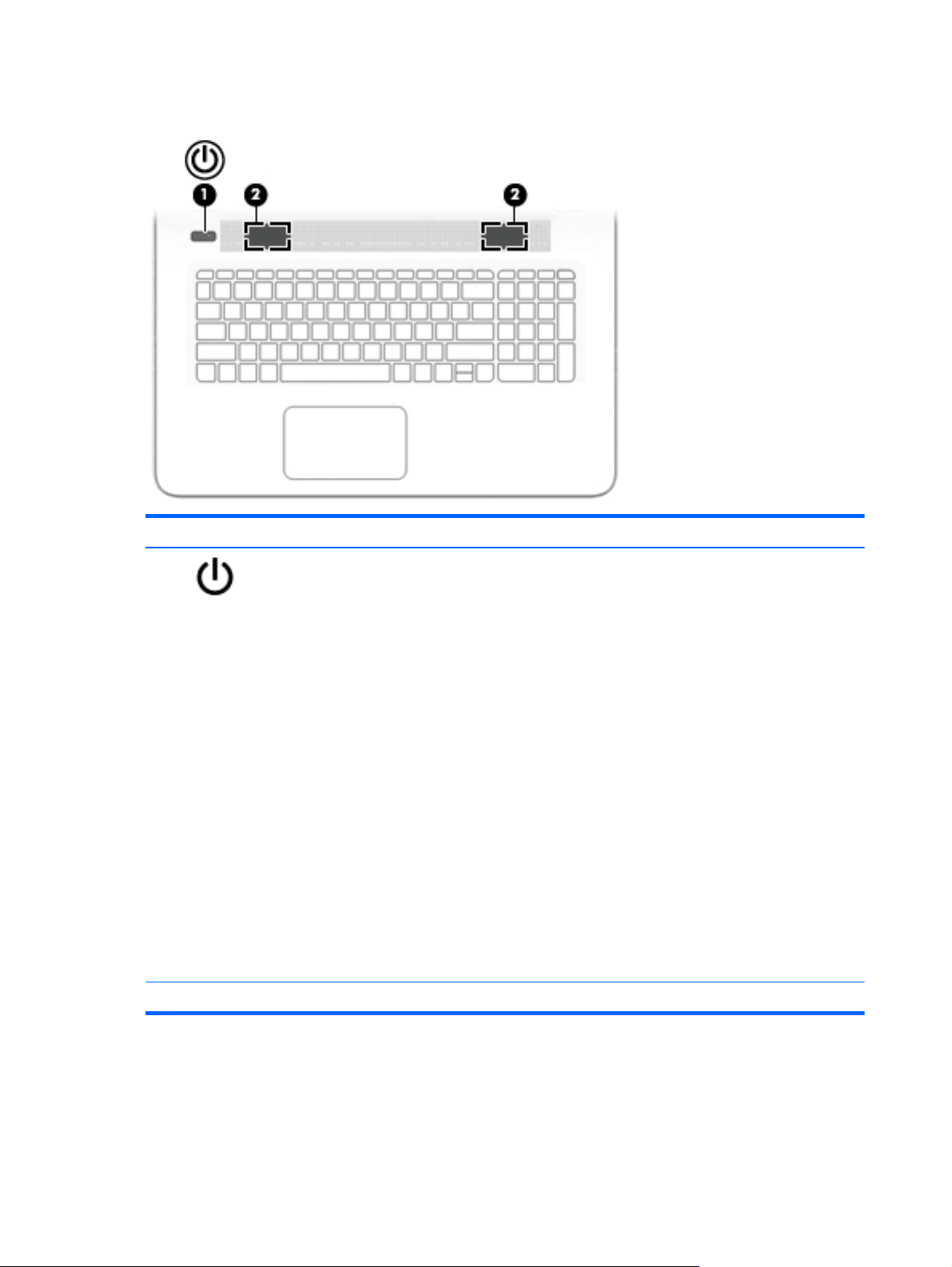
Painikkeet ja kaiuttimet
Osa Kuvaus
(1)
(2) Kaiuttimet (2) Tuottavat äänen.
Virtapainike
●
Kun tietokone ei ole käynnissä, voit käynnistää sen
painamalla virtapainiketta.
●
Kun tietokone on käynnissä, voit siirtää sen lepotilaan
painamalla lyhyesti virtapainiketta.
●
Kun tietokone on lepotilassa, voit poistua lepotilasta
painamalla lyhyesti virtapainiketta.
●
Kun tietokone on horrostilassa, voit poistua horrostilasta
painamalla lyhyesti virtapainiketta.
HUOMIO: Virtapainiketta pitkään painettaessa
tallentamattomat tiedot menetetään.
Jos tietokone ei vastaa komentoihin eikä
virrankatkaisutoimintoja voi käyttää, katkaise tietokoneesta
virta pitämällä virtapainiketta alhaalla vähintään viisi sekuntia.
Lisätietoja virta-asetuksista saat virta-asetuksia käsittelevästä
kohdasta.
▲
Kirjoita tehtäväpalkin hakuruutuun virta ja valitse sitten
Virran ja lepotilan asetukset.
TAI
Napsauta hiiren kakkospainikkeella Käynnistä-painiketta
ja valitse sitten Virranhallinta-asetukset.
12 Luku 2 Perehtyminen tietokoneeseen FIWW

Näppäimet
Komponentti Kuvaus
(1) esc-näppäin Näyttää järjestelmätiedot, kun sitä painetaan yhdessä fn-
(2) fn-näppäin Käynnistää usein käytettyjä järjestelmän toimintoja, kun sitä
(3)
(4) Toimintonäppäimet Käynnistävät usein käytettyjä järjestelmän toimintoja.
(5) num lock -näppäin Vaihtaa kiinteän numeronäppäimistön navigointitoimintojen ja
(6) Kiinteä numeronäppäimistö Kun num lock on otettu käyttöön, näppäimistöä voidaan käyttää
Windows-näppäin Avaa Käynnistä-valikon.
näppäimen kanssa.
painetaan yhdessä esc-näppäimen, toimintonäppäimen tai
välilyöntinäppäimen kanssa.
HUOMAUTUS: Käynnistä-valikko sulkeutuu painamalla
Windows-näppäintä uudelleen.
HUOMAUTUS: Joissakin malleissa F5-toimintonäppäin ottaa
näppäimistön taustavalaisu-ominaisuuden käyttöön tai poistaa
sen käytöstä.
numeeristen toimintojen välillä.
ulkoisen numeronäppäimistön tapaan.
FIWW Päällä olevat osat 13

Toimintonäppäinten käyttäminen
●
Toimintonäppäimellä voi suorittaa sille määritetyn toiminnon.
●
Toimintonäppäimessä oleva kuvake osoittaa kyseiselle näppäimelle määritetyn toiminnon.
●
Suorita toiminto painamalla toimintonäppäintä pitkään.
Kuvake Kuvaus
Avaa Ohjeen ja tuen, jossa on opetusohjelmia, Windows-käyttöjärjestelmään ja tietokoneeseen liittyviä
tietoja, vastauksia kysymyksiin ja tietokoneen päivityksiä.
Ohjeessa ja tuessa on myös automaattisia vianmääritystyökaluja ja mahdollisuus käyttää tukea.
Vähentää näytön kirkkautta asteittain niin kauan kuin pidät näppäintä alhaalla.
Lisää näytön kirkkautta asteittain niin kauan kuin pidät näppäintä alhaalla.
Siirtää näyttökuvan järjestelmään liitetystä näyttölaitteesta toiseen. Jos tietokoneeseen on liitetty
esimerkiksi ulkoinen näyttö, painamalla tätä näppäintä useita kertoja peräkkäin näyttökuva voidaan asettaa
näkymään joko tietokoneen näytössä tai ulkoisessa näytössä tai niissä molemmissa yhtä aikaa.
Ottaa näppäimistön taustavalon käyttöön tai poistaa sen käytöstä (vain tietyissä tuotteissa).
HUOMAUTUS: Poista tämä toiminto käytöstä, jos haluat säästää akkuvirtaa.
Mykistää tai palauttaa kaiuttimen äänen.
Vähentää kaiuttimen äänenvoimakkuutta asteittain, kun pidät tätä näppäintä alhaalla.
Lisää kaiuttimen äänenvoimakkuutta asteittain, kun pidät tätä näppäintä alhaalla.
Toistaa CD-levyn edellisen raidan tai DVD- tai Blu-ray (BD) -levyn edellisen osan.
Käynnistää tai keskeyttää CD-äänilevyn, DVD-levyn tai BD-levyn toiston tai jatkaa sitä.
Toistaa CD-äänilevyn seuraavan kappaleen tai DVD- tai BD-levyn seuraavan osan.
Ottaa lentokonetilan ja langattoman toiminnon käyttöön tai poistaa ne käytöstä.
HUOMAUTUS: Lentokonetilan näppäintä kutsutaan myös langattoman yhteyden painikkeeksi.
HUOMAUTUS: Langaton verkko on määritettävä, ennen kuin langattoman yhteyden voi muodostaa.
14 Luku 2 Perehtyminen tietokoneeseen FIWW

Pohjassa olevat osat
Tarrat
Osa Kuvaus
(1) Tuuletusaukot (4) Tuuletusaukkojen kautta ilma kiertää tietokoneen sisällä
ja jäähdyttää tietokoneen sisäisiä osia.
HUOMAUTUS: Automaattisesti käynnistyvä tietokoneen
tuuletin jäähdyttää tietokoneen sisäisiä osia ja estää
tietokoneen ylikuumenemisen. Sisäinen tuuletin voi
vuoroin käynnistyä ja sammua tietokoneen käytön aikana.
Tämä on täysin normaalia.
(2)
(3) Akkupaikka Akun pitopaikka.
(4)
Akun lukitussalpa Lukitsee akun akkupaikkaan.
Akun vapautussalpa Vapauttaa akun.
Tietokoneeseen kiinnitetyissä tarroissa on tietoja, joita voit tarvita ongelmanratkaisussa tai matkustaessasi
ulkomaille tietokoneen kanssa.
TÄRKEÄÄ: Etsi tässä osassa kuvatut tarrat seuraavista paikoista: tietokoneen pohja, akkupaikan sisäpuoli,
huoltoluukun sisäpuoli tai näytön takaosa.
●
Huoltotarra: Sisältää tärkeitä tietoja tietokoneen tunnistamiseksi. Kun otat yhteyttä tukeen,
oletettavasti sinulta kysytään sarjanumeroa ja mahdollisesti myös tuotenumeroa tai mallinumeroa.
Etsi nämä numerot, ennen kuin otat yhteyttä asiakastukeen.
FIWW Pohjassa olevat osat 15

Huoltotarra näyttää joltakin alla kuvatuista esimerkeistä. Katso kuvaa, joka muistuttaa eniten oman
tietokoneesi huoltotarraa.
Osa
(1) Sarjanumero
(2) Tuotenumero
(3) Takuuaika
(4) Mallinumero (vain tietyissä tuotteissa)
Komponentti
(1) Mallinimi (vain tietyissä tuotteissa)
(2) Tuotenumero
(3) Sarjanumero
(4) Takuuaika
●
Viranomaisten ilmoitukset -tarra(t): tarrassa on tietokonetta koskevia viranomaisten tietoja.
●
Langattoman laitteen hyväksyntätarra(t): Sisältää valinnaisiin langattomiin laitteisiin liittyviä tietoja, ja
siihen on merkitty sellaisten maiden tai alueiden viranomaisten hyväksyntämerkinnät, joissa laitteiden
käyttäminen on hyväksyttyä.
16 Luku 2 Perehtyminen tietokoneeseen FIWW

3 Verkkoyhteyden muodostaminen
Voit ottaa tietokoneen kaikkialle mukaan. Tietokoneen ja lankayhteyden tai langattoman yhteyden
välityksellä voit kuitenkin myös kotona käydä miljoonissa sivustoissa ympäri maailmaa. Tässä luvussa voit
perehtyä yhteyden muodostamiseen tähän maailmaan.
Yhteyden muodostaminen langattomaan verkkoon
Tietokoneeseen on voitu asentaa valmiiksi seuraavia langattomia laitteita:
●
WLAN-laite – Liittää tietokoneen langattomiin lähiverkkoihin (näistä käytetään nimityksiä Wi-Fi-verkot,
langaton LAN tai WLAN) toimistoissa, kotona ja julkisilla paikoilla, kuten lentokentillä, ravintoloissa,
kahviloissa, hotelleissa ja yliopistoissa. Tietokoneen mobiilit langattomat laitteet kommunikoivat
WLAN-verkossa langattoman reitittimen tai langattoman tukiaseman välityksellä.
●
HP Mobile Broadband -moduulin avulla voit muodostaa yhteyden langattomaan suuralueverkkoon
(WWAN), joka kattaa paljon laajemman alueen. Operaattorit asentavat (puhelinmastoja muistuttavia)
tukiasemia laajoille maantieteellisille alueille siten, että ne kattavat maakuntien ja jopa maiden
laajuisia alueita.
●
Bluetooth-laite – Luo henkilökohtaisen verkon (PAN), jotta voit kytkeä laitteen toiseen Bluetoothlaitteeseen, kuten tietokoneeseen, puhelimeen, tulostimeen, kuulokemikrofoniin, kaiuttimeen tai
kameraan. PAN-verkossa jokainen laite on suorassa yhteydessä toisiin laitteisiin ja laitteiden on oltava
suhteellisen lähellä toisiaan, tavallisesti noin 10 metrin etäisyydellä toisistaan.
Lisätietoja langattomasta tekniikasta, Internetistä ja verkoista saat Get Started -sovelluksesta.
▲
Napsauta Käynnistä -painiketta ja valitse sitten Get Started -sovellus.
Langattoman yhteyden säätimien käyttäminen
Voit hallita tietokoneen langattomia laitteita seuraavien ominaisuuksien avulla:
●
Lentokonetilan näppäin (eli langattoman yhteyden painiketta tai langattoman yhteyden näppäin)
(kutsutaan tässä luvussa lentokonetilan näppäimeksi)
●
käyttöjärjestelmän hallintatoiminnot.
Lentokonetilan näppäin
Tietokoneessa saattaa olla lentokonetilan näppäin, vähintään yksi langaton laite ja yksi tai kaksi
langattoman yhteyden merkkivaloa. Kaikki tietokoneen langattomat laitteet ovat oletusarvoisesti käytössä.
Langattoman yhteyden merkkivalo ilmaisee yleisesti langattomien laitteiden virran päällä olon eikä
yksittäisten laitteiden tilaa.
Käyttöjärjestelmän hallintatoiminnot
Verkko- ja jakamiskeskuksen avulla voit määrittää yhteyden tai verkon, muodostaa yhteyden verkkoon ja
tehdä verkko-ongelmien vianmäärityksen ja ratkaista ongelmia.
FIWW Yhteyden muodostaminen langattomaan verkkoon 17

Voit käyttää käyttöjärjestelmän hallintatoimintoja seuraavasti:
1. Kirjoita tehtäväpalkin hakuruutuun ohjauspaneeli ja valitse sitten Ohjauspaneeli.
2. Valitse Verkko ja internet ja valitse sitten Verkko ja jakamiskeskus.
Lisätietoja saat Get started -sovelluksesta.
▲
Napsauta Käynnistä -painiketta ja valitse sitten Get Started -sovellus.
Yhteyden muodostaminen WLAN-verkkoon
HUOMAUTUS: Kun muodostat kotiisi Internet-yhteyden, sinun on tilattava tili Internet-palveluntarjoajalta
(ISP). Voit hankkia Internet-palvelun ja modeemin ottamalla yhteyttä paikalliseen Internetpalveluntarjoajaan. Internet-palveluntarjoaja voi auttaa modeemin asetusten määrittämisessä ja
verkkokaapelin asentamisessa langattoman reitittimen ja modeemin välille sekä testata Internet-palvelun
toiminnan.
Voit muodostaa yhteyden WLAN-verkkoon seuraavasti:
1. Varmista, että WLAN-laitteen virta on kytkettynä.
2. Napsauta verkon tilan kuvaketta tehtäväpalkissa ja muodosta sitten yhteys johonkin käytettävissä
olevista verkoista.
Jos WLAN-verkko on suojattu WLAN-verkko, sinua kehotetaan antamaan suojauskoodi. Kirjoita koodi ja
muodosta sitten yhteys valitsemalla Seuraava.
HUOMAUTUS: Jos luettelossa ei ole yhtään WLAN-verkkoa, et ehkä ole langattoman reitittimen tai
tukiaseman kantoalueella.
HUOMAUTUS: Jos et näe WLAN-verkkoa, johon haluat muodostaa yhteyden, napsauta hiiren
kakkospainikkeella tehtäväpalkissa olevaa verkon tilan kuvaketta ja valitse Avaa Verkko- ja
jakamiskeskus. Valitse Määritä uusi yhteys tai verkko. Näyttöön tulee erilaisia vaihtoehtoja, joiden
avulla voit hakea verkkoja ja muodostaa niihin yhteyden manuaalisesti tai luoda uuden
verkkoyhteyden.
3. Muodosta yhteys toimimalla näyttöön tulevien ohjeiden mukaan.
Kun yhteys on muodostettu, napsauta tehtäväpalkin oikeassa reunassa olevaa verkon tilan kuvaketta
yhteyden nimen ja tilan tarkistamista varten.
HUOMAUTUS: Eri WLAN-yhteyksien toiminta-alue (signaalien kulkema matka) vaihtelee WLAN-verkon
kokoonpanon, reitittimen valmistajan sekä muiden elektroniikkalaitteiden ja rakenteellisten esteiden, kuten
seinien ja lattioiden, aiheuttamien häiriöiden mukaan.
HP Mobile Broadband -moduulin käyttäminen (vain tietyissä tuotteissa)
HP:n mobiililaajakaistatietokoneessa on sisäänrakennettu tuki mobiililaajakaistapalvelulle. Uusi tietokoneesi
mahdollistaa internetin ja sähköpostin käytön sekä yhteyden yritysverkkoon ilman Wi-Fi-tukiasemaa, kun
käytettävissä on mobiiliverkko-operaattorin verkko.
HUOMAUTUS: Jos tietokoneessa on HP DataPass, tämän osion ohjeita ei sovelleta. Katso kohta
DataPass -ohjelmiston käyttäminen (vain tietyissä tuotteissa) sivulla 19.
HP
Mobiililaajakaistapalvelun käyttöönottoon tarvitaan mahdollisesti HP Mobile Broadband -moduulin IMEI- ja/
tai MEID-numero. Numero saattaa olla painettu tarraan, joka sijaitsee akkupaikan sisäpuolella tietokoneen
pohjassa, huoltoluukun alla tai näytön takana.
TAI
18 Luku 3 Verkkoyhteyden muodostaminen FIWW

Voit löytää numeron seuraavasti:
1. Valitse verkon tilakuvake tehtäväpalkista.
2. Valitse Näytä yhteysasetukset.
3. Valitse Mobiililaajakaista-kohdasta verkon tilakuvake.
Jotkin verkko-operaattorit vaativat SIM (Subscriber Identity Module) -kortin käyttöä. SIM-kortti sisältää
perustietoja sinusta, kuten henkilökohtaisen tunnuslukusi (PIN) sekä verkkotietoja. Joissakin tietokoneissa
valmiiksi asennettu SIM-kortti. Jos SIM-korttia ei ole asennettu valmiiksi, se on mahdollisesti toimitettu
tietokoneen HP Mobile Broadband -moduulia koskevien asiakirjojen mukana tai verkko-operaattori voi
toimittaa sen tietokoneesta erillään.
Lisätietoa HP Mobile Broadband -moduulista ja haluamasi langattoman verkon operaattorin palvelun
käyttöönotosta saat tietokoneen mukana tulleesta HP Mobile Broadband -moduulin ohjeesta.
HP DataPass -ohjelmiston käyttäminen (vain tietyissä tuotteissa)
HP DataPass mahdollistaa mobiililaajakaistan käytön ilman vuosittaisia sopimuksia, luottokorttia ja
ylitysmaksuja. HP DataPass -palvelun avulla voit vain käynnistää laitteen, rekisteröidä sen ja muodostaa
yhteyden. HP DataPass -palvelu sisältää kuukausittaisen datapaketin laitteen hankkimisen yhteydessä.
Lisätietoja on kohdassa
http://www.hp.com/go/hpdatapass.
GPS-toiminnon käyttäminen (vain tietyissä tuotteissa)
Tietokoneessa voi olla Global Positioning System (GPS) -laite. GPS-satelliitit toimittavat sijainti-, nopeus- ja
ajo-ohjetietoja GPS-toiminnolla varustettuihin järjestelmiin.
Lisätietoja saat HP GPS and Location -ohjelmiston ohjeesta.
Langattomien Bluetooth-laitteiden käyttäminen (vain tietyissä tuotteissa)
Bluetooth-laite mahdollistaa lyhyen etäisyyden langattoman yhteyden, joka korvaa fyysiset
kaapeliyhteydet, jotka perinteisesti yhdistävät elektroniset laitteet, kuten
●
tietokoneet (pöytätietokoneet, kannettavat tietokoneet)
●
puhelimet (matkapuhelimet, langattomat puhelimet, älypuhelimet)
●
kuvannuslaitteet (tulostimet, kamerat)
●
audiolaitteet (kuulokemikrofonit, kaiuttimet)
●
hiiren.
●
ulkoisen näppäimistön.
Bluetooth-laitteissa on vertaisverkko-ominaisuus, minkä ansiosta voit määrittää Bluetooth-laitteiden
henkilökohtaisen lähiverkon (PAN). Lisätietoja Bluetooth-laitteiden asetusten määrittämisestä ja käytöstä
saat Bluetooth-ohjelmiston ohjeesta.
Yhteyden muodostaminen langalliseen lähiverkkoon (vain tietyissä tuotteissa)
Käytä lähiverkkoyhteyttä, jos haluat yhdistää tietokoneen suoraan kotisi reitittimeen (langattoman
työskentelyn sijaan) tai haluat muodostaa yhteyden toimistosi olemassa olevaan verkkoon.
Yhteyden muodostaminen lähiverkkoon vaatii 8-nastaisen RJ-45 (verkko) -kaapelin ja tietokoneessa olevan
verkkoliittimen.
FIWW Yhteyden muodostaminen langalliseen lähiverkkoon (vain tietyissä tuotteissa) 19

Voit liittää verkkokaapelin seuraavasti:
1. Liitä verkkokaapeli tietokoneen verkkoliitäntään (1).
2. Liitä verkkojohdon toinen pää seinäverkkoliitäntään (2) tai reitittimeen.
HUOMAUTUS: Jos verkkokaapelissa on häiriönpoistopiiri (3), joka estää TV- ja radiolähetysten
häiriöitä, aseta tietokonetta kohti se kaapelin pää, jossa piiri on.
Tietojen ja asemien jakaminen sekä ohjelmistojen käyttäminen
Kun tietokone kuuluu osana verkkoon, voit käyttää myös muita kuin tietokoneella olevia tietoja. Verkkoon
kytketyt tietokoneet voivat vaihtaa ohjelmistoja ja tietoja toistensa kanssa.
Lisätietoja tiedostojen, kansioiden ja asemien jakamisesta on Get Started -sovelluksessa
▲
Napsauta Käynnistä -painiketta ja valitse sitten Get Started -sovellus.
HUOMAUTUS: Kopiosuojattuja levyjä, esimerkiksi DVD-elokuvia ja pelejä, ei voi jakaa.
20 Luku 3 Verkkoyhteyden muodostaminen FIWW

4 Viihdeominaisuuksien hyödyntäminen
Käytä HP-tietokonetta viihdekeskuksena, jonka avulla voit pitää yhteyttä verkkokameran välityksellä,
kuunnella ja hallita musiikkia sekä ladata ja katsella elokuvia. Voit myös lisätä tietokoneen monipuolisuutta
lisäämällä siihen ulkoisia laitteita, kuten näytön, projektorin, television, kaiuttimet tai kuulokkeet.
Sisäisen kameran (vain tietyissä tuotteissa) käyttäminen
Tietokoneessasi on sisäinen kamera, jolla voit tallentaa videokuvaa ja ottaa valokuvia. Jotkin mallit
mahdollistavat videoneuvotteluiden ja verkkokeskusteluiden järjestämisen videon suoratoiston avulla.
▲
Avaa kamera kirjoittamalla tehtäväpalkin hakuruutuun kamera ja valitse sitten Kamera sovellusten
luettelosta.
Sisäisen 3D-kameran käyttäminen
3D-kameran avulla voit skannata tai ottaa 3D-kuvia tai -videoita. Käytettävissäsi on 3D-sovelluksia
pelaamiseen, videokeskusteluihin, tietoturvaan ja monipuolisiin yhteistyömahdollisuuksiin. Sovellusten
avulla saat täyden hyödyn 3D-kameran ominaisuuksista.
●
Kun haluat tutustua siihen, mitä kaikkea voit tehdä 3D-kamerallasi, kirjoita tehtäväpalkin hakuruutuun
Intel RealSense Apps tai napsauta kuvaketta työpöydällä. Näin siirryt Intel ® RealSense ™
Showcase -sovelluskauppaan, jossa voit tarkastella ja ladata 3D-sovelluksia.
●
Harjoittele käyttämään 3D-kameraa ja käynnistä opetusohjelma kirjoittamalla tehtäväpalkin
hakuruutuun Intel RealSense Training tai napsauta kuvaketta työpöydällä.
Äänen käyttäminen
Omalla tietokoneellasi tai tietyillä ulkoisella optisella asemalla varustetuilla malleilla voi toistaa musiikkiCD-levyjä, ladata ja kuunnella musiikkia, virtauttaa äänisisältöä (myös radiolähetyksiä) verkosta, tallentaa
ääntä tai luoda multimediaesityksiä miksaamalla ääntä ja kuvaa. Voit parantaa äänielämystä entisestään
kytkemällä tietokoneeseen ulkoisia äänilaitteita, kuten kaiuttimet tai kuulokkeet.
Kaiuttimien kytkeminen
Voit kytkeä tietokoneeseen langalliset kaiuttimet liittämällä ne tietokoneen tai telakointiasemaan USBporttiin tai äänilähtöliitäntään (kuulokeliitäntään).
Kytke langattomat kaiuttimet tietokoneeseen toimimalla valmistajan ohjeiden mukaan. Laadukkaiden
kaiuttimien kytkentätapa on esitetty kohdassa
Vähennä äänenvoimakkuutta ennen kaiuttimien kytkemistä.
Mikrofonin kytkeminen
Jos haluat tallentaa ääntä, kytke mikrofoni tietokoneen mikrofoniliitäntään. Parhaat tulokset
tallennettaessa saat puhumalla suoraan mikrofoniin ja tallentamalla äänen ympäristössä, jossa ei ole
taustamelua.
HDMI-portin ääniasetusten määrittäminen sivulla 24.
FIWW Sisäisen kameran (vain tietyissä tuotteissa) käyttäminen 21

Kuulokemikrofonien kytkeminen
VAROITUS! Vähennä äänenvoimakkuutta, ennen kuin asetat kuulokkeet, nappikuulokkeet tai
kuulokemikrofonin päähäsi. Liian suureksi säädetty äänenvoimakkuus voi aiheuttaa kuulovaurioita. Lisää
turvallisuusohjeita on Sähkötarkastusviranomaisten ilmoitukset ja turvallisuus- ja ympäristöohjeet oppaassa.
Voit avata asiakirjan seuraavasti:
1. Kirjoita tehtäväpalkin hakuruutuun tuki ja valitse HP Support Assistant -sovellus.
– tai –
Napsauta tehtäväpalkin kysymysmerkkikuvaketta.
2. Valitse Tietokoneeni, valitse Määritykset-välilehti ja valitse sitten Käyttöoppaat.
Kuulokkeita, joihin on yhdistetty mikrofoni, kutsutaan kuulokemikrofoniksi. Voit kytkeä langalliset
kuulokemikrofonit tietokoneen äänilähtöliitäntään (kuulokeliitäntään) tai äänituloliitäntään
(mikrofoniliitäntään).
Jos haluat käyttää tietokoneen kanssa langattomia kuulokkeita, toimi laitteen valmistajan ohjeiden mukaan.
Ääniasetusten käyttäminen
Ääniasetusten avulla voit säätää järjestelmän äänenvoimakkuutta, muuttaa järjestelmän ääniä tai hallita
äänilaitteita.
Voit tarkastella tai muuttaa ääniasetuksia seuraavasti:
▲
Kirjoita tehtäväpalkin hakuruutuun ohjauspaneeli, valitse Ohjauspaneeli, valitse Laitteisto ja
äänet, ja valitse sitten Ääni.
– tai –
Napsauta hiiren kakkospainikkeella Käynnistä-painiketta, valitse Ohjauspaneeli, valitse Laitteisto ja
äänetja valitse sitten Ääni.
Äänen lisäominaisuuksien käyttäminen
Tietokoneessa on äänen lisäominaisuuksista, joita voidaan hallita audio-ohjauspaneelin kautta. Voit kokea
parannetun äänen toistamalla äänen tietokoneen sisäisillä kaiuttimilla, USB-porttiin kytketyillä ulkoisilla
kaiuttimilla tai äänilähdön (kuulokkeiden) ja äänitulon (mikrofonin) yhdistelmäliitäntään kytketyillä
kuulokkeilla.
Audio-ohjauspaneelin käyttäminen
Käytä audio-ohjauspaneelia ääniasetusten tarkasteluun ja hallintaan.
▲
Kirjoita tehtäväpalkin hakuruutuun ohjauspaneeli, valitse Ohjauspaneeli, valitse Laitteisto ja
äänet, ja valitse sitten B&O Play.
– tai –
Napsauta hiiren kakkospainikkeella Käynnistä-painiketta, valitse Ohjauspaneeli, valitse Laitteisto ja
äänetja valitse sitten B&O Play.
22 Luku 4 Viihdeominaisuuksien hyödyntäminen FIWW

Videotoiminnon käyttäminen
Tietokone on tehokas videolaite, jonka avulla voit katsella suosikkisivustoissasi olevia suoratoistovideoita
sekä ladata tietokoneeseen videoita ja elokuvia ilman verkkoyhteyttä.
Voit parantaa katseluelämystä entisestään lisäämällä tietokoneen videoporttiin ulkoisen näytön, projektorin
tai television.
TÄRKEÄÄ: Varmista, että ulkoinen laite on kytketty oikealla kaapelilla oikeaan tietokoneen porttiin.
Noudata laitteen valmistajan ohjeita.
Lisätietoja video-ominaisuuksien käytöstä saat HP Support Assistant -sovelluksesta.
Videolaitteiden liittäminen HDMI-kaapelin avulla (vain tietyissä tuotteissa)
HUOMAUTUS: Jos haluat liittää HDMI-laitteen tietokoneeseen, tarvitset HDMI-kaapelin, joka on hankittava
erikseen.
Jos haluat näyttää tietokoneen näyttökuvan teräväpiirtotelevisiossa tai -näytössä, liitä teräväpiirtolaite
seuraavien ohjeiden mukaan:
1. Liitä HDMI-kaapelin yksi pää tietokoneen HDMI-porttiin.
2. Liitä kaapelin toinen pää teräväpiirtotelevisioon tai -näyttöön.
3. Painamalla f4-näppäintä voit vaihtaa tietokoneen näyttökuvaa neljän näyttötilan välillä:
●
Vain tietokoneen näyttö: Näytä näyttökuva vain tietokoneella.
●
Kopio: Näytä näyttökuva samanaikaisesti tietokoneella ja ulkoisessa laitteessa.
●
Laajennus: Näytä laajennettu näyttökuva samanaikaisesti tietokoneella ja ulkoisessa laitteessa.
●
Vain toinen näyttö: Näytä näyttökuva vain ulkoisessa laitteessa.
Näyttötila vaihtuu jokaisella f4-näppäimen painalluksella.
HUOMAUTUS: Saat parhaat tulokset kasvattamalla kuvan tarkkuutta ulkoisessa laitteessa, etenkin
jos valitset Laajennus-vaihtoehdon. Kirjoita tehtäväpalkin hakuruutuun ohjauspaneeli, valitse
Ohjauspaneeli, valitse Ulkoasu ja mukauttaminen. Valitse Näyttö-kohdasta Säädä näytön
tarkkuutta.
FIWW Videotoiminnon käyttäminen 23

HDMI-portin ääniasetusten määrittäminen
HDMI on ainoa videoliittymä, joka tukee teräväpiirtoista videokuvaa ja ääntä. Kun olet liittänyt HDMItelevision tietokoneeseen, voit ottaa HDMI-äänen käyttöön seuraavasti:
1. Napsauta hiiren kakkospainikkeella tehtäväpalkin oikeassa reunassa olevan ilmoitusalueen
Kaiuttimet-kuvaketta ja valitse sitten Toistolaitteet.
2. Valitse Toistaminen-välilehdessä digitaalisen lähtölaitteen nimi.
3. Valitse Aseta oletus ja sitten OK.
Voit palauttaa virtautetun äänen tietokoneen kaiuttimiin seuraavasti:
1. Napsauta hiiren kakkospainikkeella tehtäväpalkin oikeassa reunassa olevan ilmoitusalueen
Kaiuttimet-kuvaketta ja valitse sitten Toistolaitteet.
2. Valitse Toisto-välilehdestä Kaiuttimet.
3. Valitse Aseta oletus ja sitten OK.
Miracast-yhteensopivien langattomien näyttöjen etsiminen ja liittäminen (vain tietyissä tuotteissa)
Noudattamalla seuraavia ohjeita voit etsiä Miracast-yhteensopivia langattomia näyttöjä ja liittää ne
järjestelmään sulkematta käynnissä olevia sovelluksia.
Voit avata Miracastin seuraavasti:
▲
Kirjoita tehtäväpalkin hakuruutuun näytä ja valitse sitten Näytä toisessa näytössä. Valitse Yhdistä
langattomaan näyttöön ja toimi sitten näyttöön tulevien ohjeiden mukaan.
HUOMAUTUS: Lisätietoja käytössäsi olevasta näytön tyypistä (Miracast-yhteensopiva tai Intel WiDi) on
television tai toissijaisen näyttölaitteen mukana toimitetuissa ohjeissa.
Intel WiDi -sertifioitujen näyttöjen etsiminen ja liittäminen (vain Intel-tuotteet)
Projisoi Intel WiDillä langattomasti yksittäisiä tiedostoja, kuten valokuvia, musiikkia tai videoita tai näytä
koko tietokoneen näyttö televisiossa tai toissijaisessa näytössä.
Intel WiDi, on huippuluokan Miracast-ratkaisu, joka tekee toissijaisen näytön parittamisesta helppoa ja
saumatonta tarjoaa koko näytön kopioimisen; ja parantaa nopeutta, laatua ja skaalausta. Intel WiDi Media
Share (vain tietyissä tuotteissa) mahdollistaa helpon monikäsittelyn ja tarjoaa työkaluja, joilla voit valita ja
selata yksittäisiä mediatiedostoja toissijaiseen näyttölaitteeseen.
Voit liittää Intel WiDi -sertifioituja näyttöjä seuraavasti:
▲
Kirjoita tehtäväpalkin hakuruutuun näytä ja valitse sitten Näytä toisessa näytössä. Valitse Yhdistä
langattomaan näyttöön ja toimi sitten näyttöön tulevien ohjeiden mukaan.
Avaa Intel WiDi seuraavasti:
▲
Kirjoita tehtäväpalkin hakuruutuun Intel WiDi ja valitse Intel WiDi.
Avaa Intel WiDi Media Share seuraavasti:
▲
Kirjoita tehtäväpalkin hakuruutuun Intel WiDi Media Share ja valitse Intel WiDi Media Share.
24 Luku 4 Viihdeominaisuuksien hyödyntäminen FIWW

5 Näytössä liikkuminen
Voit liikkua tietokoneen näytössä seuraavilla tavoilla:
●
Käytä kosketuseleitä suoraan tietokoneen näytöllä (vain tietyissä tuotteissa)
●
Käytä kosketuseleitä kosketusalustalla
●
Käytä näppäimistöä ja valinnaista hiirtä (hiiri hankittava erikseen)
TouchPadin ja kosketusnäytön eleiden käyttäminen
TouchPadin avulla voit liikkua tietokoneen näytöllä ja ohjata kohdistinta yksinkertaisilla kosketuseleillä.
Kosketusalustan vasen ja oikea painike toimivat kuten ulkoisen hiiren vastaavat painikkeet. Siirry
kosketusnäytöllä (vain tietyissä tuotteissa) koskettamalla näyttöä suoraan käyttäen tässä luvussa esiteltyjä
eleitä.
Voit myös mukauttaa eleitä ja katsoa esittelyjä siitä, kuinka ne toimivat. Kirjoita tehtäväpalkin hakuruutuun
ohjauspaneeli, valitse Ohjauspaneeli ja valitse sitten Laitteisto ja äänet. Valitse Laitteet ja tulostimet
-kohdasta Hiiri.
HUOMAUTUS: Ellei muuten mainita, kosketuseleitä voidaan käyttää tietokoneen kosketusalustalla tai
kosketusnäytöllä (vain tietyissä tuotteissa).
Napautus
Napautus-/kaksoisnapautuseleellä voit valita tai avata näytössä olevan kohteen.
●
Osoita näytössä olevaa kohdetta ja valitse se napauttamalla yhdellä sormella TouchPadin vyöhykkeellä
tai kosketusnäytöllä. Avaa kohde kaksoisnapauttamalla sitä.
FIWW TouchPadin ja kosketusnäytön eleiden käyttäminen 25

Puristuszoomaus kahdella sormella
Kahden sormen puristuszoomauksen avulla voit lähentää ja loitontaa kuvia tai tekstiä.
●
Loitonna asettamalla kaksi sormeasi erilleen TouchPadin vyöhykkeellä tai kosketusnäytöllä ja
siirtämällä niitä sitten yhteen.
●
Lähennä asettamalla kaksi sormeasi yhteen TouchPadin vyöhykkeellä tai kosketusnäytöllä ja
siirtämällä niitä sitten erilleen.
Vieritä kahdella sormella (vain kosketusalusta)
Vierittämällä kahdella sormella voit liikkua sivulla tai kuvassa ylös, alas tai sivuttain.
●
Aseta kaksi sormea TouchPadin vyöhykkeelle hieman toisistaan erilleen ja vedä niitä ylöspäin, alaspäin,
vasemmalle tai oikealle.
Kahden sormen napautus (vain kosketusalusta)
Kahden sormen napautuksella voit avata näytössä olevan kohteen valikon.
HUOMAUTUS: Kahden sormen napautuksella voit suorittaa saman toiminnon kuin napsauttamalla hiiren
kakkospainikkeella.
●
Avaa valitun kohteen asetusvalikko napauttamalla kahdella sormella TouchPadin käyttöalueella.
Liu'utus yhdellä sormella (vain kosketusnäyttö)
Käytä yhden sormen liu'utusta luetteloiden tai sivujen panorointiin ja vierittämiseen tai objektien
siirtämiseen.
26 Luku 5 Näytössä liikkuminen FIWW

●
Voit vierittää näyttöä liu'uttamalla yhtä sormeasi näytössä kevyesti haluamaasi suuntaan.
●
Voit siirtää kohdetta painamalla ja pitämällä sormea kohteen päällä ja vetämällä sitten sormea
siirtääksesi kohdetta.
Näppäimistön ja valinnaisen hiiren käyttäminen
Näppäimistön ja hiiren avulla voit kirjoittaa, valita kohteita, vierittää ja suorittaa samat toiminnot kuin
kosketuseleillä. Näppäimistön toimintonäppäimillä ja näppäinyhdistelmillä voit suorittaa myös tiettyjä
toimintoja.
HUOMAUTUS: Näppäimistön näppäimet ja toiminnot voivat maa- tai aluekohtaisesti poiketa tässä osassa
kuvatusta.
Kiinteän numeronäppäimistön käyttäminen
Tietokoneessa on kiinteä numeronäppäimistö, mutta tietokoneen kanssa voi käyttää myös valinnaista
ulkoista numeronäppäimistöä tai ulkoista näppäimistöä, jossa on numeronäppäimistö. Lisätietoja kiinteästä
numeronäppäimistöstä on kohdassa
Näppäimet sivulla 13.
Osa Kuvaus
num lock -näppäin Hallitsee kiinteän numeronäppäimistön toimintaa. Näppäintä
painamalla voit vaihtaa ulkoisen numeronäppäimistön tavallisen
numerotoiminnon (toiminto on otettu tehtaalla käyttöön) ja
siirtymistoiminnon (osoitettu näppäimissä olevilla suuntanuolilla)
välillä.
HUOMAUTUS: Numeronäppäimistön toiminto, joka on aktiivinen
tietokonetta sammutettaessa, otetaan uudelleen käyttöön, kun
tietokone käynnistetään seuraavan kerran.
Kiinteä numeronäppäimistö Määritetty tehtaalla toimimaan ulkoisen numeronäppäimistön
näppäinten tapaan. Voit vaihtaa numero- ja siirtymistoimintojen
välillä (osoitettu näppäimissä olevilla nuolilla) painamalla num lock näppäintä.
FIWW Näppäimistön ja valinnaisen hiiren käyttäminen 27

6 Virranhallinta
Tietokone toimii akkuvirralla tai ulkoisella virralla. Kun tietokone toimii vain akkuvirralla eikä
verkkovirtalähdettä ole käytettävissä akun lataamista varten, on tärkeää valvoa akun varausta ja säästää
virtaa.
Laitteen siirtäminen horrostilaan ja poistuminen horrostilasta
Windowsissa on kaksi virransäästötilaa: lepo- ja horrostila.
●
Lepotila – Lepotila otetaan automaattisesti käyttöön, kun laite on ollut tietyn ajan käyttämättömänä.
Työt tallentuvat muistiin, joten voit jatkaa työskentelyä erittäin nopeasti. Voit siirtyä lepotilaan myös
manuaalisesti. Lisätietoja on kohdassa
sivulla 29.
●
Horrostila – Horrostila otetaan automaattisesti käyttöön, jos akun varaus laskee kriittiselle tasolle.
Horrostilassa työtiedostot tallentuvat kiintolevyllä olevaan horrostilatiedostoon ja tietokone sammuu.
Voit siirtyä horrostilaan myös manuaalisesti. Lisätietoja on kohdassa
poistuminen horrostilasta manuaalisesti (vain tietyissä tuotteissa) sivulla 29.
HUOMIO: Älä siirrä tietokonetta lepotilaan levyn tai ulkoisen mediakortin käytön aikana, koska äänen ja
videokuvan laatu voi heiketä, ääni tai videokuva voi hävitä kokonaan tai tietoja voi hävitä.
Siirtyminen lepotilaan ja poistuminen lepotilasta manuaalisesti
Siirtyminen horrostilaan ja
28 Luku 6 Virranhallinta FIWW

Siirtyminen lepotilaan ja poistuminen lepotilasta manuaalisesti
Voit siirtää tietokoneen lepotilaan seuraavilla tavoilla:
●
Sulje näyttö.
●
Valitse Aloitus-painike, valitse Virta-kuvake ja valitse sitten Lepotila.
Voit siirtää tietokoneen lepotilasta normaalitilaan seuraavilla tavoilla:
●
Paina lyhyesti virtapainiketta.
●
Jos tietokoneen kansi on suljettuna, nosta näyttö.
●
Paina jotakin näppäimistön näppäintä.
●
Napauta kosketusalustaa.
Kun tietokone poistuu lepotilasta, virran merkkivalot syttyvät ja näyttöön palaa kesken ollut työ.
HUOMAUTUS: Jos olet määrittänyt, että lepotilasta poistumiseen tarvitaan salasana, kirjoita Windows-
salasanasi, jotta työ palaa näyttöön.
Siirtyminen horrostilaan ja poistuminen horrostilasta manuaalisesti (vain tietyissä tuotteissa)
Voit ottaa käyttäjän käynnistämän horrostilan käyttöön sekä muuttaa muita virranhallinta-asetuksia ja
aikakatkaisuja Virranhallinta-asetukset-kohdassa.
1. Kirjoita tehtäväpalkin hakuruutuun virranhallinta-asetukset ja valitse sitten Virranhallinta-
asetukset.
– tai –
Napsauta hiiren kakkospainikkeella Virtamittari-kuvaketta
asetukset.
2. Valitse vasemmasta ruudusta Valitse virtapainikkeen toiminto.
3. Valitse Ei käytettävissä olevien asetusten muuttaminen ja valitse sitten Kun painan virtapainiketta -
kohdasta Horrostila.
– tai –
Valitse Sammutusasetukset-kohdasta Horrostila, jolloin Horrostila-asetus tulee näkyviin
Virranhallinta-valikkoon.
4. Valitse Tallenna muutokset.
Voit poistua horrostilasta seuraavasti:
▲
Paina lyhyesti virtapainiketta.
Kun tietokone poistuu horrostilasta, virran merkkivalot syttyvät ja näyttöön palaa kesken ollut työ.
HUOMAUTUS: Jos olet määrittänyt, että horrostilasta poistumiseen tarvitaan salasana, kirjoita Windows-
salasanasi, jotta työ palaa näyttöön.
ja valitse sitten Virranhallinta-
FIWW Laitteen siirtäminen horrostilaan ja poistuminen horrostilasta 29

Salasanasuojauksen asettaminen lepo- tai horrostilasta poistumista varten
Voit asettaa tietokoneen kysymään salasanaa lepo- tai horrostilasta poistumista varten seuraavasti:
1. Kirjoita tehtäväpalkin hakuruutuun virranhallinta-asetukset ja valitse sitten Virranhallinta-
asetukset.
– tai –
Napsauta hiiren kakkospainikkeella Virtamittari-kuvaketta
asetukset.
2. Valitse vasemmasta ruudusta Kysy salasana järjestelmän aktivoituessa.
3. Valitse Ei käytettävissä olevien asetusten muuttaminen.
4. Valitse Vaadi salasana (suositus).
HUOMAUTUS: Jos haluat luoda käyttäjätilin salasanan tai muuttaa nykyisen käyttäjätilisi salasanaa,
valitse Luo tai vaihda käyttäjätilin salasana ja toimi näyttöön tulevien ohjeiden mukaan. Jos
käyttäjätilin salasanaa ei tarvitse luoda tai muuttaa, siirry vaiheeseen 5.
5. Valitse Tallenna muutokset.
ja valitse sitten Virranhallinta-
Akkumittarin ja virta-asetusten käyttäminen
Virtamittari on Windowsin tehtäväpalkissa. Virtamittarin avulla voit avata virranhallinta-asetukset nopeasti
ja tarkistaa akun jäljellä olevan varaustason.
●
Tarkista akun jäljellä oleva varaustaso prosentteina ja käytössä oleva virrankäyttösuunnitelma
siirtämällä hiiren osoitin virtamittarin kuvakkeen päälle.
●
Avaa virranhallinta-asetukset napsauttamalla virtamittarin kuvaketta
valitse sitten haluamasi kohde luettelosta. Voit myös kirjoittaa tehtäväpalkin hakuruutuun
virranhallinta-asetukset ja valita sitten Virranhallinta-asetukset.
hiiren kakkospainikkeella ja
Akkumittarin kuvake muuttuu sen mukaan, toimiiko tietokone akkuvirralla vai ulkoisella verkkovirralla.
Hiiren osoittimen siirtäminen kuvakkeen päälle näyttää myös sanoman, jos akku on saavuttanut alhaisen tai
kriittisen tason.
Käyttö akkuvirralla
Kun tietokoneessa on ladattu akku eikä tietokonetta ole liitetty ulkoiseen virtalähteeseen, tietokone toimii
akkuvirralla. Kun tietokoneen virta on katkaistu ja tietokone on irrotettu ulkoisesta virtalähteestä,
tietokoneessa oleva akku purkautuu vähitellen. Tietokone näyttää myös ilmoituksen, kun akun varaustaso
on alhainen tai kriittinen.
Tietokoneen akun käyttöikä vaihtelee virranhallinta-asetusten, tietokoneessa käytettävien ohjelmien,
näytön kirkkauden, tietokoneeseen liitettyjen ulkoisten laitteiden ja muiden tekijöiden mukaan.
Käyttäjän vaihdettavissa oleva akku
VAROITUS! Tietokoneen käyttöturvallisuus on parhaimmillaan, kun käytät vain tietokoneen mukana
toimitettua, käyttäjän vaihdettavissa olevaa akkua, HP:n vaihtoakkua tai yhteensopivaa akkua, jonka voi
hankkia HP:ltä lisävarusteena.
30 Luku 6 Virranhallinta FIWW

HUOMIO: Jos käyttäjän vaihdettavissa oleva akku on tietokoneen ainoa virtalähde, sen poistaminen voi
aiheuttaa tietojen häviämisen. Siirrä tietokone horrostilaan tai sammuta se ennen akun irrottamista, jotta et
menetä tallentamattomia tietoja.
Jos haluat poistaa käyttäjän vaihdettavissa olevan akun (vain tietyissä tuotteissa), katso ohjeita ja kuvaa,
jotka muistuttavat eniten omaa tietokonettasi.
1. Käännä tietokone ylösalaisin tasaiselle alustalle niin, että akku on itseäsi kohti.
2. Irrota akku työntämällä akun vapautussalpaa (1).
HUOMAUTUS: Akun vapautussalpa palauttaa akun automaattisesti alkuperäiseen asentoonsa.
3. Irrota akku (2) tietokoneesta.
– tai –
1. Käännä tietokone ylösalaisin tasaiselle alustalle niin, että akku on itseäsi kohti.
2. Avaa akun lukitus työntämällä akun lukitussalpaa (1) akun lukituksen avaamiseksi ja vapauta akku
sitten työntämällä akun vapautussalpaa (2).
HUOMAUTUS: Akun vapautussalpa palauttaa akun automaattisesti alkuperäiseen asentoonsa.
3. Irrota akku (3) tietokoneesta.
– tai –
1. Käännä tietokone ylösalaisin tasaiselle alustalle niin, että akku on itseäsi kohti.
2. Avaa akun lukitus työntämällä akun lukitussalpaa (1) akun lukituksen avaamiseksi ja vapauta akku
sitten työntämällä akun vapautussalpaa (2).
HUOMAUTUS: Akun vapautussalpa palauttaa akun automaattisesti alkuperäiseen asentoonsa.
FIWW Käyttö akkuvirralla 31

3. Käännä akku (3) ylöspäin ja irrota akku tietokoneesta (4).
– tai –
1. Käännä tietokone ylösalaisin tasaisella alustalla.
2. Irrota akku työntämällä akun vapautussalpaa (1).
HUOMAUTUS: Akun vapautussalpa palauttaa akun automaattisesti alkuperäiseen asentoonsa.
3. Käännä akku (2) ylöspäin ja irrota akku tietokoneesta (3).
Akkua koskevien tietojen etsiminen
Kun haluat tarkastella akkua koskevia tietoja, toimi seuraavasti:
1. Kirjoita tehtäväpalkin hakuruutuun tuki ja valitse sitten HP Support Assistant -ohjelma.
– tai –
Napsauta tehtäväpalkin kysymysmerkkikuvaketta.
2. Valitse Oma tietokone, valitse Diagnostiikka ja työkalut -välilehti ja valitse sitten HP:n akun
tarkistus. Jos HP:n akun tarkistus -toiminto osoittaa, että akku on vaihdettava, ota yhteyttä tukeen.
HP Support Assistant sisältää seuraavat akkuun liittyvät työkalut ja tiedot:
●
HP:n akun tarkistus
●
tiedot akkutyypeistä, tekniikasta, käyttöiästä ja kapasiteetista.
32 Luku 6 Virranhallinta FIWW

Akun virran säästäminen
Akun virran säästämiseen ja käyttöajan pidentämiseen liittyviä vihjeitä:
●
Vähennä näytön kirkkautta.
●
Valitse Virransäästö-asetus Virranhallinta-asetukset-kohdasta.
●
Jos tietokonetta ei käytetä yli kahteen viikkoon ja se irrotetaan ulkoisesta virtalähteestä, irrota
käyttäjän vaihdettavissa oleva akku tietokoneesta ja säilytä se erillään viileässä, kuivassa paikassa.
●
Poista langattomat laitteet käytöstä, kun et käytä niitä.
●
Irrota käyttämättömät ulkoiset laitteet, joita ei ole kytketty ulkoiseen virtalähteeseen, kuten USBporttiin kytketty ulkoinen kiintolevy.
●
Pysäytä, poista käytöstä tai poista ulkoiset mediakortit, jos et käytä niitä.
●
Kun lopetat työskentelyn, siirrä tietokone lepotilaan tai sammuta tietokone.
Akun heikon varaustason tunnistaminen
Kun akku on tietokoneen ainoa virtalähde ja sen varaustaso laskee alhaiseksi tai kriittiseksi, tietokone toimii
seuraavasti:
●
Akun merkkivalo (vain tietyissä tuotteissa) osoittaa, että akun varaustaso on heikko tai kriittinen.
TAI
●
Virtamittarikuvake
HUOMAUTUS: Lisätietoja virtamittarista on kohdassa
sivulla 30.
Kun akun varaustaso laskee kriittisen alhaiseksi, tietokone toimii seuraavasti:
●
Jos horrostila ei ole käytössä ja tietokone on käynnissä tai lepotilassa, tietokone pysyy hetken
lepotilassa ja sen virta katkeaa sitten itsestään. Tällöin menetetään kaikki tallentamattomat tiedot.
●
Jos horrostila on otettu käyttöön ja tietokone on käynnissä tai lepotilassa, tietokone siirtyy
horrostilaan.
näyttää akun heikon tai kriittisen varaustason ilmoituksen.
Akkumittarin ja virta-asetusten käyttäminen
Akun heikon varaustason korjaaminen
Akun heikon varaustason korjaaminen, kun saatavilla ei ole ulkoista virtalähdettä
Kytke jokin seuraavista tietokoneeseen ja ulkoiseen virtalähteeseen:
●
verkkovirtalaite
●
valinnainen telakointi- tai laajennuslaite
●
HP:ltä lisävarusteena hankittu valinnainen verkkovirtalaite.
Akun heikon varaustason korjaaminen, kun saatavilla ei ole mitään virtalähdettä
Tallenna työt ja katkaise tietokoneen virta.
FIWW Käyttö akkuvirralla 33

Akun heikon varaustason korjaaminen, kun tietokonetta ei voi poistaa horrostilasta
1. Vaihda käyttäjän vaihdettavissa oleva purkautunut akku (vain tietyissä tuotteissa) ladattuun akkuun tai
kytke verkkovirtalaite tietokoneeseen ja ulkoiseen virtalähteeseen.
2. Poistu horrostilasta painamalla virtapainiketta.
Käyttäjän vaihdettavissa olevan akun säilyttäminen
HUOMIO: Älä säilytä akkua korkeassa lämpötilassa pitkiä aikoja, jotta se ei vahingoitu.
Jos tietokonetta ei käytetä yli kahteen viikkoon ja se irrotetaan ulkoisesta virtalähteestä, irrota akku ja
säilytä sitä viileässä ja kuivassa paikassa tietokoneesta erillään, jotta akun varaus säilyy pidempään.
Akku on hyvä tarkistaa kuuden kuukauden välein. Lataa akku uudelleen, jos sen kapasiteetti on alle 50
prosenttia.
Käyttäjän vaihdettavissa olevan akun hävittäminen
VAROITUS! Älä pura, murskaa tai lävistä akkua, sillä siitä voi olla seurauksena tulipalo tai
syöpymisvaurioita. Älä oikosulje akun ulkoisia liittimiä. Älä altista akkua tulelle tai vedelle.
Lisätietoja akkujen asianmukaisesta hävittämisestä on Sähkötarkastusviranomaisten ilmoitukset ja
turvallisuus- ja ympäristöohjeet -oppaassa.
Voit avata asiakirjan seuraavasti:
▲
Kirjoita tehtäväpalkin hakuruutuun tuki ja valitse sitten HP Support Assistant -ohjelma.
– tai –
Napsauta tehtäväpalkin kysymysmerkkikuvaketta.
Käyttäminen verkkovirralla
Lisätietoja laitteen kytkemisestä verkkovirtalähteeseen on tietokoneen pakkauksen mukana toimitettavissa
Asennusohjeissa.
Tietokone ei käytä akkuvirtaa, kun se kytketään hyväksytyllä verkkolaitteella tai valinnaisen telakointi- tai
laajennuslaitteen avulla verkkovirtaan.
VAROITUS! Tietokoneen käyttöturvallisuus on parhaimmillaan käytettäessä vain tietokoneen mukana
tullutta verkkovirtalaitetta, HP:n varaosana toimittamaa verkkovirtalaitetta tai yhteensopivaa, HP:ltä
hankittua verkkovirtalaitetta.
Kytke tietokone verkkovirtaan seuraavissa tilanteissa:
VAROITUS! Älä lataa tietokoneen akkua lentokoneessa.
●
kun lataat tai kalibroit akkua
●
kun asennat tai muokkaat järjestelmän ohjelmistoa
●
kun kirjoitat tietoja levylle (vain tietyissä tuotteissa)
●
kun suoritat Levyn eheytys -toiminnon sisäisillä kiintolevyillä varustetuissa tietokoneissa
●
kun suoritat varmuuskopiointia tai palautusta.
34 Luku 6 Virranhallinta FIWW

Kun kytket tietokoneen verkkovirtaan:
●
akku alkaa latautua
●
näytön kirkkaus lisääntyy
●
virtamittarin kuvake
Kun irrotat verkkovirtalähteen:
●
tietokone siirtyy käyttämään akkuvirtaa
●
näytön kirkkaus vähenee automaattisesti akun virran säästämiseksi
●
virtamittarin kuvake
Virtaongelmien vianmääritys
Testaa verkkovirtalaite, jos tietokoneessa esiintyy jokin seuraavista ongelmista verkkovirtaan kytkettäessä:
●
Tietokone ei käynnisty.
●
Näyttö ei käynnisty.
●
Virran merkkivalo ei syty.
Voit testata verkkovirtalaitteen seuraavasti:
muuttuu.
muuttuu.
1. Sammuta tietokone.
2. Kytke verkkovirtalaite tietokoneeseen ja virtajohtoon, ja kytke sitten virtajohdon toinen pää
pistorasiaan.
3. Käynnistä tietokone.
●
Jos virran merkkivalot syttyvät, verkkovirtalaite toimii oikein.
●
Jos virran merkkivalot eivät syty, tarkista verkkovirtasovittimen ja tietokoneen sekä virtajohdon ja
pistorasian väliset liitännät, jotta johdot on varmasti kytketty kunnolla.
●
Jos johdot on kytketty kunnolla, mutta virran merkkivalot eivät syty, verkkovirtalaite ei toimi ja se
on vaihdettava.
Lisätietoja korvaavan verkkovirtalaitteen hankinnasta saat ottamalla yhteyttä tukeen.
Tietokoneen sammuttaminen (sen virran katkaiseminen)
HUOMIO: Kun tietokone sammuu, menetät tallentamattomat tiedot. Tallenna työsi ennen tietokoneen
sammuttamista.
Sammuta-komento sulkee kaikki käynnissä olevat ohjelmat sekä käyttöjärjestelmän. Tämän jälkeen
komento sammuttaa näytön ja tietokoneen.
Sammuta tietokone, kun:
●
sinun on vaihdettava akku tai päästävä käsiksi tietokoneen sisäosiin
●
liität laitteeseen ulkoisen laitteen, jota ei liitetä USB- tai videoporttiin
●
tietokonetta ei käytetä pitkään aikaan ja se irrotetaan ulkoisesta virtalähteestä pitkäksi ajaksi.
FIWW Tietokoneen sammuttaminen (sen virran katkaiseminen) 35

Vaikka voit sammuttaa tietokoneen virtapainikkeella, suosittelemme Windowsin Sammuta-komennon
käyttöä.
HUOMAUTUS: Jos tietokone on lepo- tai horrostilassa, poistu ensin lepo- tai horrostilasta painamalla
lyhyesti virtapainiketta.
1. Tallenna työtiedostot ja sulje kaikki avoimet ohjelmat.
2. Valitse Aloitus-painike, valitse Virta-kuvake ja valitse sitten Sammuta.
Jos tietokone ei vastaa komentoihin etkä voi sammuttaa tietokonetta edellä mainittujen ohjeiden
mukaisesti, kokeile seuraavia sammutustapoja annetussa järjestyksessä:
●
Paina Ctrl+Alt+Delete, napsauta Virta-kuvaketta ja valitse Sammuta.
●
Paina virtapainiketta ja pidä sitä alhaalla vähintään viisi sekuntia.
●
Irrota tietokone ulkoisesta virtalähteestä.
●
Jos tuotteessa on käyttäjän vaihdettavissa oleva akku, poista se.
36 Luku 6 Virranhallinta FIWW

7 Tietokoneen ylläpito
On tärkeää huolehtia tietokoneen säännöllisestä ylläpidosta, jotta laitteesi pysyy optimaalisessa kunnossa.
Tässä luvussa kerrotaan, miten voit käyttää erilaisia työkaluja, kuten levyn eheytystä ja levyn
uudelleenjärjestämistä. Luvussa kerrotaan myös, kuinka päivität ohjelmat ja ohjaimet, kuinka puhdistat
tietokoneen ja kuinka voit kuljettaa sitä matkoilla (tai lähettää sen jollekulle).
Suorituskyvyn parantaminen
Esimerkiksi levyn eheytys- ja levyn uudelleenjärjestämistoimintojen avulla suoritettujen säännöllisten
ylläpitotoimien avulla voit merkittävästi parantaa tietokoneesi suorituskykyä.
Levyn eheytyksen käyttäminen
HP suosittelee levyn eheytystoiminnon käyttämistä kiintolevyn eheyttämiseen ainakin kerran kuukaudessa.
HUOMAUTUS: Levyn eheytystä ei tarvitse suorittaa puolijohdeasemille.
Levyn eheytys käynnistetään seuraavasti:
1. Liitä tietokone verkkovirtaan.
2. Kirjoita tehtäväpalkin hakuruutuun eheytä ja valitse sitten Eheytä ja optimoi kiintolevyasema.
3. Toimi näyttöön tulevien ohjeiden mukaan.
Lisätietoja on Levyn eheytys -ohjelmiston ohjeessa.
Levyn uudelleenjärjestämisen käyttäminen
Kun levy järjestetään uudelleen, levyn uudelleenjärjestämistoiminto etsii kiintolevyltä tarpeettomat
tiedostot, jotka poistamalla voit vapauttaa levytilaa ja tehostaa siten tietokoneen toimintaa.
Levyn uudelleenjärjestäminen käynnistetään seuraavasti:
1. Kirjoita tehtäväpalkin hakuruutuun levy ja valitse sitten Vapauta levytilaa poistamalla tarpeettomia
tiedostoja tai Vapauta levytilaa poistamalla sovelluksia.
2. Noudata näyttöön tulevia ohjeita.
HP 3D DriveGuardin käyttäminen (vain tietyissä tuotteissa)
HP 3D DriveGuard suojaa kiintolevyä pysäyttämällä aseman ja keskeyttämällä datapyynnöt seuraavissa
tapauksissa:
●
Tietokone putoaa.
●
Tietokonetta liikutetaan, kun näyttö on suljettuna ja kun tietokone käyttää akkuvirtaa.
HP 3D DriveGuard palauttaa kiintolevyn normaaliin toimintatilaan pian näiden tapahtumien jälkeen.
HUOMAUTUS: Vain sisäiset kiintolevyt on suojattu HP 3D DriveGuard -toiminnolla. HP 3D DriveGuard -
toiminto ei suojaa valinnaiseen telakointilaitteeseen asennettua tai USB-porttiin liitettyä kiintolevyä.
HUOMAUTUS: Koska SSD-asemissa ei ole liikkuvia osia, HP 3D DriveGuardia ei tarvita näille asemille.
FIWW Suorituskyvyn parantaminen 37

Lisätietoja saat HP 3D DriveGuard -ohjelmiston ohjeesta.
HP 3D DriveGuardin tilan tunnistaminen
Aseman merkkivalo muuttaa väriään sen merkiksi, että ensisijaisessa ja/tai toissijaisessa kiintolevypaikassa
oleva asema on pysäytetty (vain tietyissä tuotteissa). Jos haluat määrittää, onko asema suojattu vai
pysäytetty, katso Windowsin työpöydällä, tehtäväpalkin oikeassa reunassa olevan ilmaisinalueen kuvaketta.
Ohjelmien ja ohjainten päivittäminen
HP suosittelee ohjelmien ja ohjainten päivittämistä säännöllisin väliajoin. Päivityksillä voit ratkaista
ongelmat sekä lisätä tietokoneeseen uusia ominaisuuksia ja toimintoja. Esimerkiksi vanhat
grafiikkakomponentit eivät välttämättä toimi hyvin uusimpien peliohjelmistojen kanssa. Ilman uusinta
ohjainversiota et pysty hyödyntämään laitettasi parhaalla mahdollisella tavalla.
Lataa HP:n ohjelmien ja ohjainten uusimmat versiot osoitteesta
automaattiset ilmoitukset saatavilla olevista päivityksistä.
Jos haluat päivittää ohjelmat ja ohjaimet, noudata seuraavia ohjeita:
1. Kirjoita tehtäväpalkin hakuruutuun support ja valitse sitten HP Support Assistant -ohjelma.
TAI
Napsauta tehtäväpalkin kysymysmerkkikuvaketta.
2. Valitse Oma tietokone, valitse Päivitykset-välilehti ja valitse sitten Tarkista päivitykset ja viestit.
3. Toimi näyttöön tulevien ohjeiden mukaan.
Tietokoneen puhdistaminen
Käytä tietokoneen turvalliseen puhdistamiseen seuraavia tuotteita:
●
dimetyylibentsyyli-ammoniumkloridia enintään 0,3 prosentin pitoisuutena (esimerkiksi
kertakäyttöpyyhkeitä, joita valmistetaan useilla eri tuotenimillä)
●
alkoholitonta ikkunanpuhdistusainetta
●
laimeaa vesi-saippualiuosta
●
kuivaa mikrokuituliinaa tai säämiskää (antistaattinen, öljytön liina)
●
antistaattisia pyyhkeitä.
http://www.hp.com/support. Tilaa myös
HUOMIO: Vältä voimakkaita pesuaineita, jotka voivat aiheuttaa tietokoneellesi pysyvää vahinkoa. Jos et ole
varma, onko jotakin tiettyä puhdistusainetta turvallista käyttää tietokoneesi puhdistamiseen, tarkista
tuoteselosteesta, ettei se sisällä alkoholia, asetonia, ammoniumkloridia, metyleenikloridia tai hiilivetyjä.
Kuitupitoiset materiaalit, kuten paperipyyhkeet, voivat naarmuttaa tietokonetta. Ajan kuluessa likahiukkaset
ja puhdistusaineet voivat kiinnittyä naarmuihin.
Puhdistustoimenpiteet
Noudata tietokoneen turvallisessa puhdistamisessa seuraavia ohjeita:
38 Luku 7 Tietokoneen ylläpito FIWW

VAROITUS! Älä yritä puhdistaa tietokonetta, kun sen virta on kytkettynä. Näin vältät sähköiskun ja laitteen
osien vahingoittumisen.
1. Katkaise tietokoneen virta.
2. Irrota tietokone verkkovirrasta.
3. Irrota kaikki virtaa saavat ulkoiset laitteet.
HUOMIO: Älä suihkuta puhdistusaineita tai -nesteitä suoraan tietokoneen pinnalle, etteivät laitteen sisällä
olevat osat vahingoitu. Pinnalle joutuvat nesteet voivat vahingoittaa pysyvästi laitteen sisällä olevia osia.
Näytön puhdistaminen
Pyyhi näyttö varovasti pehmeällä ja nukkaamattomalla liinalla, joka on kostutettu alkoholittomalla
lasinpuhdistusaineella. Varmista ennen laitteen kannen sulkemista, että näyttö on kuiva.
Sivujen tai kannen puhdistaminen
Käytä sivujen tai kannen puhdistamiseen pehmeää mikrokuituliinaa tai säämiskää, joka on kostutettu jollakin
aiemmin luetellulla puhdistusnesteellä, tai käytä tarkoitukseen soveltuvaa kertakäyttöpyyhettä.
HUOMAUTUS: Käytä tietokoneen kantta puhdistettaessa ympyränmuotoista liikettä, mikä helpottaa lian
irrottamista.
TouchPadin, näppäimistön tai hiiren puhdistaminen (vain tietyissä tuotteissa)
VAROITUS! Älä käytä pölynimuria näppäimistön puhdistamiseen. Näppäimistön puhdistaminen
pölynimurilla saattaa aiheuttaa sähköiskun tai vaurioittaa sisäisiä komponentteja. Pölynimurista voi irrota
roskia näppäimistön päälle.
HUOMIO: Älä anna nesteiden valua näppäimistön väleihin, etteivät sen sisällä olevat osat vahingoitu.
●
Käytä TouchPadin, näppäimistön tai hiiren puhdistukseen pehmeää mikrokuituliinaa tai säämiskää, joka
on kostutettu jollakin aiemmin luetellulla puhdistusnesteellä, tai käytä tarkoitukseen soveltuvaa
kertakäyttöpyyhettä.
●
Suihkuta näppäimistöön paineilmaa pillin kautta. Tällä voit estää näppäinten jumiutumisen sekä
poistaa näppäimistöön joutuneen lian, nukan ja pölyn.
Tietokoneen lähettäminen tai kuljettaminen matkoilla
Jos haluat lähettää tietokoneen tai kuljettaa sitä matkoilla, seuraavassa on muutamia vihjeitä, joiden avulla
voit suojata laitetta.
●
Toimi seuraavasti ennen tietokoneen kuljettamista tai lähettämistä:
◦
Varmuuskopioi tiedot ulkoiseen asemaan.
◦
Poista tietokoneesta kaikki ulkoiset tietovälineet, kuten muistikortit.
◦
Sammuta ja irrota kaikki ulkoiset laitteet.
◦
Sammuta tietokone.
●
Ota tekemäsi tietojen varmuuskopiot mukaan. Säilytä varmuuskopiot erillään tietokoneesta.
●
Kun matkustat lentäen, kuljeta tietokonetta käsimatkatavarana äläkä jätä sitä kuljetettavaksi
lentokoneen ruumassa.
FIWW Tietokoneen lähettäminen tai kuljettaminen matkoilla 39

HUOMIO: Älä altista levyasemaa magneettikentille. Esimerkiksi lentokentillä käytetyt
metallinpaljastimet synnyttävät magneettikenttiä. Lentokenttien liukuhihnat ja muut
käsimatkatavaroiden tutkimiseen käytettävät turvalaitteet toimivat magneettikenttien sijasta
röntgensäteillä, joista ei ole haittaa kiintolevyille.
●
Jos aiot käyttää tietokonetta lennon aikana, odota, kunnes kuulet ilmoituksen, että saat käyttää
tietokonetta. Kukin lentoyhtiö määrittää omat tietokoneen lennonaikaista käyttöä koskevat
käytäntönsä.
●
Jos tietokone tai asema on lähetettävä postitse tai muun kuljetuspalvelun välityksellä, pakkaa se
soveltuvaan suojapakkaukseen ja merkitse pakkaus helposti särkyvän lähetyksen tunnuksella.
●
Langattomien laitteiden käyttöä voidaan rajoittaa joissakin paikoissa. Tällaiset rajoitukset saattavat
olla voimassa esimerkiksi lentokoneissa, sairaaloissa, räjähdysaineiden läheisyydessä ja tietyissä
vaarallisissa toimintaympäristöissä. Jos et ole varma tietokoneen langattoman laitteen käyttöä
koskevista paikallisista määräyksistä, pyydä lupa tietokoneen käyttöön ennen sen käynnistämistä.
●
Jos matkustat ulkomaille, noudata seuraavia ohjeita:
◦
Tarkista jokaisen matkakohteesi tietokoneita koskevat tullimääräykset.
◦
Selvitä tietokoneen matkan aikaisten käyttöpaikkojen virtajohto- ja verkkovirtalaitevaatimukset.
Jännite, taajuus ja pistokkeet vaihtelevat.
VAROITUS! Älä käytä tietokoneen kanssa yleisesti sähkölaitteille myytäviä jännitemuuntimia.
Muutoin tietokone saattaa altistua sähköiskuille, tulipaloille tai laitteistovaurioille.
40 Luku 7 Tietokoneen ylläpito FIWW

8 Tietokoneen ja tietojen suojaaminen
Tietokoneessa olevat tiedot on suojattava niiden luottamuksellisuuden, eheyden ja käytettävyyden
varmistamiseksi. Windows-käyttöjärjestelmän vakiotoimintojen, HP-sovellusten, Setup Utility (BIOS) apuohjelman ja muiden valmistajien ohjelmistojen avulla voit suojata tietokonetta erilaisilta riskeiltä, kuten
viruksilta, madoilta ja muilta haitallisilta koodeilta.
TÄRKEÄÄ: Oma tietokoneesi ei välttämättä sisällä kaikkia tässä luvussa mainittuja ominaisuuksia.
Salasanojen käyttäminen
Salasana on merkkiryhmä, joka valitaan tietojen suojausta ja verkkotapahtumien turvallisuuden
varmistamista varten. Voit määrittää erilaisia salasanoja. Kun esimerkiksi otat tietokoneen käyttöön
ensimmäisen kerran, sinua kehotetaan luomaan käyttäjän salasana tietokoneen suojaamista varten. Muita
salasanoja voidaan asettaa Windowsissa tai tietokoneelle valmiiksi asennetussa HP Setup Utility (BIOS) apuohjelmassa.
Setup Utility (BIOS) -apuohjelman ja Windowsin suojaustoiminnoissa voi olla hyödyllistä käyttää samaa
salasanaa.
Vihjeitä salasanojen luomista ja tallentamista varten:
●
Merkitse jokainen salasana muistiin ja säilytä niitä turvallisessa paikassa. Näin voit vähentää
tietokoneen lukittumisen riskiä. Älä säilytä salasanoja tietokoneella olevassa tiedostossa.
●
Salasanoja luotaessa kannattaa noudattaa ohjelman määrittämiä vaatimuksia.
●
Vaihda salasanat vähintään kerran kolmessa kuukaudessa.
●
Ihanteellinen salasana on pitkä, ja siinä on kirjaimia, välimerkkejä, symboleita ja numeroita.
●
Varmuuskopioi ja poista kaikki luottamukselliset tiedostot ja poista kaikki salasana-asetukset ennen
tietokoneen lähettämistä huoltoon.
Lisätietoja Windowsin salasanoista, kuten näytönsäästäjän salasanoista:
▲
Kirjoita tehtäväpalkin hakuruutuun support ja valitse sitten HP Support Assistant -ohjelma.
TAI
Napsauta tehtäväpalkin kysymysmerkkikuvaketta.
Windows-salasanojen määrittäminen
Salasana Toiminto
Käyttäjän salasana Estää Windows-käyttäjätilin luvattoman käytön.
Järjestelmänvalvojan salasana Estää tietokoneen sisällön luvattoman käsittelemisen
järjestelmänvalvojan oikeuksilla.
HUOMAUTUS: Tällä salasanalla ei pääse käyttämään Setup
Utility (BIOS) -apuohjelman sisältöä.
FIWW Salasanojen käyttäminen 41

Setup Utility (BIOS) -apuohjelman salasanojen määrittäminen
Salasana Toiminto
Administrator password (Järjestelmänvalvojan salasana)
Power-on password (Käynnistyssalasana)
●
Annettava aina, kun käytät Setup Utility (BIOS) apuohjelmaa.
●
Jos unohdat järjestelmänvalvojan salasanan, Setup Utility
(BIOS) -apuohjelmaa ei voi käyttää.
●
Annettava aina, kun käynnistät tietokoneen, käynnistät sen
uudelleen tai poistut horrostilasta.
●
Jos unohdat käynnistyssalasanan, et voi käynnistää
tietokonetta, käynnistää sitä uudelleen tai poistua
horrostilasta.
Voit määrittää, muuttaa tai poistaa järjestelmänvalvojan salasanan tai käynnistyssalasanan Setup Utility
(BIOS) -apuohjelmassa seuraavasti:
HUOMIO: Ole erittäin varovainen, kun muutat Setup Utility (BIOS) -apuohjelman asetuksia. Virheet voivat
estää tietokoneen asianmukaisen toiminnan.
HUOMAUTUS: Jotta voit käynnistää Setup Utility (Tietokoneen asetukset) ‑apuohjelman, tietokoneen on
oltava kannettavan tietokoneen tilassa näppäimistö liitettynä. Setup Utility (Tietokoneen asetukset)
‑apuohjelmaa ei voi käyttää näyttönäppäimistöllä, joka tulee esiin käytettäessä laitetta tablettitilassa.
1. Käynnistä Setup Utility (BIOS) -apuohjelma:
●
Tietokoneet tai tabletit, joissa on näppäimistö:
▲
Käynnistä tietokone tai käynnistä se uudelleen, paina nopeasti esc-näppäintä ja paina sitten
f10-näppäintä.
●
Tabletit, joissa ei ole näppäimistöä:
1. Käynnistä tabletti tai käynnistä se uudelleen ja paina äänenvoimakkuuden vähennyspainike
sitten nopeasti pohjaan.
TAI
Käynnistä tabletti tai käynnistä se uudelleen ja paina Windows-painike sitten nopeasti
pohjaan.
2. Valitse f10.
2. Valitse Suojaus ja toimi näyttöön tulevien ohjeiden mukaan.
Määritetyt muutokset tulevat voimaan, kun tietokone käynnistetään uudelleen.
Sormenjälkitunnistimen käyttäminen (vain tietyissä tuotteissa)
Tietyissä tuotteissa on sisäiset sormenjälkitunnistimet.
Jotta voit käyttää sormenjälkitunnistinta, sinun on määritettävä tietokoneella käyttäjätili ja salasana sekä
rekisteröitävä yksi tai useampi sormenjälki HP SimplePass -ohjelmiston avulla.
42 Luku 8 Tietokoneen ja tietojen suojaaminen FIWW

Voit rekisteröidä sormenjälkiä HP SimplePass -ohjelmiston avulla seuraavasti:
1. Käynnistä HP SimplePass pyyhkäisemällä sormellasi sormenjälkitunnistinta.
2. Kun HP SimplePass -sovelluksen aloitusnäyttö tulee näkyviin, valitse vaihtoehto Aloita.
3. HP SimplePass pyytää sinua pyyhkäisemään oikealla etusormellasi sormenjälkitunnistinta.
4. Viimeistele rekisteröinti pyyhkäisemällä sormellasi kolme kertaa.
Jos sormenjäljen rekisteröinti onnistuu, vihreä ympyrä ilmestyy kuvaan vastaavan sormen kohdalle.
5. Rekisteröi lisää sormenjälkiä toistamalla vaiheet 1–4.
Internet-tietoturvaohjelmiston käyttäminen
Kun käytät tietokoneen avulla sähköpostia, verkkoa tai Internetiä, mahdollisesti altistat tietokoneen
tietokoneviruksille, vakoiluohjelmille ja muille verkossa piileville uhille. Tietokoneen suojaamisen
helpottamiseksi tietokoneeseen on mahdollisesti asennettu valmiiksi virustorjunta- ja palomuuritoimintoja
sisältävän Internet-tietoturvaohjelmiston kokeiluversio. Jotta suojaus olisi voimassa myös uusia viruksia ja
muita tietoturvauhkia vastaan, virustorjuntaohjelmisto on pidettävä ajan tasalla. Kehotamme sinua
päivittämään tietoturvaohjelmiston kokeiluversion tai hankkimaan haluamasi ohjelmiston, jotta tietokoneesi
on täysin suojattu.
Virustorjuntaohjelmiston käyttäminen
Tietokonevirukset voivat tehdä ohjelmat, apuohjelmat tai käyttöjärjestelmän toimintakyvyttömiksi tai saada
ne toimimaan epänormaalisti. Virustorjuntaohjelmistot tunnistavat useimmat virukset ja poistavat ne
tietokoneesta. Yleensä ohjelmistot osaavat myös korjata viruksen aiheuttamat vahingot.
Jotta suojaus olisi voimassa myös uusia viruksia vastaan, virustorjuntaohjelmistot on päivitettävä
säännöllisesti.
Tietokoneeseen on mahdollisesti asennettu valmiiksi virustorjuntaohjelmisto. Kehotamme sinua
käyttämään virustorjuntaohjelmistoa, jotta tietokoneesi on täysin suojattu.
Saat lisätietoja viruksista kirjoittamalla tehtäväpalkin hakuruutuun support ja valitsemalla sitten HP
Support Assistant -ohjelman.
TAI
Napsauta tehtäväpalkin kysymysmerkkikuvaketta.
Palomuuriohjelmiston käyttäminen
Palomuurien tarkoituksena on estää järjestelmän tai verkon luvaton käyttö. Palomuuri voi olla
tietokoneeseen ja/tai verkkoon asennettava ohjelmisto tai laitteiston ja ohjelmiston yhdistelmä.
Palomuureja on kahta tyyppiä:
●
Asiakasohjelmistopohjaiset palomuurit – Ohjelmisto suojaa vain sitä tietokonetta, johon se on
asennettu.
●
Verkkopohjaiset palomuurit – Asennettu DSL- tai kaapelimodeemin ja kotiverkon väliin, suojaa kaikkia
verkossa olevia tietokoneita.
Kun järjestelmään asennetaan palomuuri, se valvoo kaikkia järjestelmään lähetettyjä ja järjestelmästä
lähteviä tietoja sekä vertailee niitä käyttäjän määrittämien suojausehtojen perusteella. Ehtojen vastaiset
tiedot torjutaan.
FIWW Internet-tietoturvaohjelmiston käyttäminen 43

Ohjelmistopäivitysten asentaminen
Tietokoneeseen asennetut HP:n, Windowsin ja muiden valmistajien ohjelmistot on päivitettävä
säännöllisesti, jotta ne pystyvät korjaamaan tietoturvaongelmat ja parantamaan ohjelmistojen
suorituskykyä.
HUOMIO: Microsoft lähettää ilmoituksia Windows-päivityksistä, joihin voi sisältyä suojauspäivityksiä. Voit
suojata tietokoneen tietoturvarikkomuksilta ja tietokoneviruksilta asentamalla kaikki päivitykset heti, kun
saat niistä ilmoituksen Microsoftilta.
Voit asentaa nämä päivitykset automaattisesti.
Voit tarkastella tai muuttaa asetuksia seuraavasti:
1. Valitse Käynnistä-painike, sen jälkeen Asetukset ja lopuksi Päivitys ja tietoturva.
2. Valitse Windows Update ja toimi näyttöön tulevien ohjeiden mukaan.
3. Ajasta päivitysten asennus valitsemalla Lisäasetukset ja noudata sitten näyttöön tulevia ohjeita.
HP Touchpoint Managerin käyttäminen (vain tietyissä tuotteissa)
HP Touchpoint Manager on pilviarkkitehtuuriin perustuva IT-ratkaisu, jonka avulla yritykset voivat
tehokkaasti hallita ja suojata tieto-omaisuuttaan. HP Touchpoint Manager auttaa suojaamaan laitteita
erilaisilta haittaohjelmilta ja muilta hyökkäyksiltä sekä valvomaan niiden toimintakuntoa. Lisäksi se
vähentää laitteissa esiintyvien vikojen ja tietoturvaongelmien ratkaisemiseen kuluvaa aikaa. Ohjelmiston
lataaminen ja asentaminen on nopeaa, joten se tarjoaa yrityksille erittäin edullisen vaihtoehdon perinteisiin
yrityksen sisäisiin ratkaisuihin verrattuna.
Langattoman verkon suojaaminen
Kun määrität WLAN-verkkoa tai luot yhteyden WLAN-verkkoon, ota aina käyttöön suojaustoiminnot, jotka
suojaavat verkkoa ja verkkoyhteyttä luvattomalta käytöltä. Julkisten alueiden, kuten kahviloiden ja
lentokenttien, WLAN-verkot (kohdepisteet) eivät välttämättä ole millään tavalla suojattuja.
Ohjelmistojen ja tietojen varmuuskopiointi
Varmuuskopioi ohjelmistot ja tiedot säännöllisesti. Tällä voit estää niitä katoamasta tai vahingoittumasta
virushyökkäyksen tai ohjelmiston tai laitteiston vioittumisen vuoksi.
Valinnaisen lukitusvaijerin käyttäminen
Erikseen hankinttavan lukitusvaijerin tarkoituksena on vaikeuttaa tietokoneen väärinkäyttöä ja
varastamista, mutta se ei välttämättä riitä estämään niitä. Lukitusvaijereita kehotetaan käyttämään vain
osana varkauksien vastaista kattavaa tietoturvaratkaisua.
Oman tietokoneesi lukitusvaijerin kiinnityspaikka saattaa näyttää hieman erilaiselta kuin tämän luvun
kuvassa.
1. Kierrä lukitusvaijeri jonkin kiinteästi asennetun esineen ympärille.
2. Aseta avain (1) vaijerilukkoon (2).
44 Luku 8 Tietokoneen ja tietojen suojaaminen FIWW

3. Aseta vaijerilukon pää tietokoneessa olevaan vaijerilukon kiinnityspaikkaan (3) ja lukitse sitten
vaijerilukko avaimella.
4. Poista avain ja säilytä sitä turvallisessa paikassa.
FIWW Valinnaisen lukitusvaijerin käyttäminen 45

9 Setup Utility (BIOS) -apuohjelman
käyttäminen
Setup Utility -apuohjelma eli BIOS-järjestelmä (Basic Input/Output System) hallitsee kaikkien järjestelmän
syöttö- ja lähtölaitteiden (esimerkiksi levyasemien, näytön, näppäimistön, hiiren ja tulostimen) välistä
tiedonsiirtoa. Setup Utility (BIOS) -apuohjelma sisältää asennettujen laitetyyppien asetukset, tietokoneen
käynnistysjärjestyksen, järjestelmämuistin ja laajennetun muistin.
HUOMAUTUS: Jotta voit käynnistää BIOS Setup Utility (Tietokoneen asetukset) -apuohjelman convertible-
tietokoneessa, tietokoneen on oltava kannettavan tietokoneen tilassa ja siihen on oltava liitetty
näppäimistö. Setup Utility (Tietokoneen asetukset) ‑apuohjelmaa ei voi käyttää näyttönäppäimistöllä, joka
tulee esiin käytettäessä laitetta tablettitilassa.
Setup Utility (BIOS) -apuohjelman käynnistäminen
HUOMIO: Ole erittäin varovainen, kun muutat Setup Utility (BIOS) -apuohjelman asetuksia. Virheet voivat
estää tietokoneen asianmukaisen toiminnan.
HUOMAUTUS: Jotta voit käynnistää BIOS Setup Utility (Tietokoneen asetukset) -apuohjelman convertible-
tietokoneessa, tietokoneen on oltava kannettavan tietokoneen tilassa ja siihen on oltava liitetty
näppäimistö. Setup Utility (Tietokoneen asetukset) ‑apuohjelmaa ei voi käyttää näyttönäppäimistöllä, joka
tulee esiin käytettäessä laitetta tablettitilassa.
●
Tietokoneet tai taulutietokoneet, joissa on näppäimistö:
▲
Käynnistä tietokone tai käynnistä se uudelleen, paina nopeasti esc-näppäintä ja paina sitten f10-
näppäintä.
●
Taulutietokoneet, joissa ei ole näppäimistöä:
1. Käynnistä taulutietokone tai käynnistä se uudelleen ja paina äänenvoimakkuuden
vähennyspainike sitten nopeasti pohjaan.
– tai –
Käynnistä taulutietokone tai käynnistä se uudelleen ja paina Windows-painike sitten nopeasti
pohjaan.
2. Valitse f10.
Setup Utility (BIOS) -apuohjelman päivittäminen
Päivitettyjä Setup Utility (BIOS) -versioita voi olla saatavissa HP:n sivustosta.
Useimmat HP:n sivustossa olevat BIOS-päivitykset on pakattu SoftPaq-tiedostoiksi.
Jotkin päivitystiedostot sisältävät Readme.txt-tiedoston, joka sisältää tietoja päivitystiedoston
asentamisesta ja vianmäärityksestä.
BIOS-version määrittäminen
Voit selvittää, tarvitseeko sinun päivittää Setup Utility (BIOS), määrittämällä ensin tietokoneen BIOS-version.
46 Luku 9 Setup Utility (BIOS) -apuohjelman käyttäminen FIWW

BIOS-muistin versiotietojen (kutsutaan myös nimellä ROM-päivämäärä ja Järjestelmä-BIOS) selvittäminen
1. Kirjoita tehtäväpalkin hakuruutuun tuki ja valitse HP Support Assistant -sovellus.
– tai –
Napsauta tehtäväpalkin kysymysmerkkikuvaketta.
2. Valitse Oma tietokone ja sitten Teknisiä tietoja.
– tai –
▲
Käytä Setup Utility (BIOS) -apuohjelmaa.
Setup Utility (BIOS) -apuohjelman käyttäminen:
1. Käynnistä Setup Utility (BIOS) -apuohjelma (katso kohta
käynnistäminen sivulla 46).
2. Valitse Main (Päävalikko) > System Information (Järjestelmätiedot) ja kirjoita BIOS-versio muistiin.
3. Valitse Exit, sitten No ja toimi näyttöön tulevien ohjeiden mukaan.
Tarkistaaksesi uudemmat BIOS-versiot, katso
BIOS-päivityksen lataaminen
HUOMIO: Lataa ja asenna BIOS-päivitys vain, kun tietokone on liitetty verkkovirtalaitteella luotettavaan
ulkoiseen virtalähteeseen. Tällä voit vähentää tietokoneen vahingoittumisen ja asennuksen
epäonnistumisen riskiä. Älä lataa tai asenna järjestelmän BIOS-päivitystä tietokoneeseen, jos se toimii
akkuvirralla tai jos se on telakoitu lisävarusteena saatavaan telakointilaitteeseen tai liitetty valinnaiseen
virtalähteeseen. Toimi lataamisen ja asennuksen aikana seuraavasti:
●
Älä ota tietokonetta irti sähköverkosta irrottamalla virtajohtoa pistorasiasta.
●
Älä sammuta tietokonetta äläkä käynnistä lepotilaa.
●
Älä lisää, poista, liitä tai irrota mitään laitetta, kaapelia tai johtoa.
HUOMAUTUS: Jos tietokone on liitetty verkkoon, pyydä ohjeita verkonvalvojalta ennen ohjelmistojen
päivittämistä, varsinkin ennen BIOS-päivityksiä.
1. Kirjoita tehtäväpalkin hakuruutuun tuki ja valitse HP Support Assistant -sovellus.
Setup Utility (BIOS) -apuohjelman
BIOS-päivityksen lataaminen sivulla 47.
– tai –
Napsauta tehtäväpalkin kysymysmerkkikuvaketta.
2. Valitse Päivitykset ja napsauta Tarkista päivitykset ja viestit.
3. Toimi näyttöön tulevien ohjeiden mukaan.
4. Kun olet tiedostojen latausalueella, toimi seuraavasti:
a. Etsi uusin BIOS-päivitys ja vertaa sitä tietokoneessa asennettuna olevaan BIOS-versioon. Jos
päivitys on omaa BIOS-versiotasi uudempi, merkitse muistiin päivämäärä, nimi tai muu tunniste.
Saatat tarvita näitä tietoja myöhemmin, kun etsit kiintolevyltä sille tallennettua päivitystä.
b. Lataa päivitys kiintolevylle noudattamalla näyttöön tulevia ohjeita.
Merkitse muistiin kiintolevyn polku, johon BIOS-päivitys ladataan. Tarvitset tätä polkua, kun
asennat päivityksen.
FIWW Setup Utility (BIOS) -apuohjelman päivittäminen 47

BIOS-muistin asennustoimenpiteet vaihtelevat. Toimi näyttöön tulevien ohjeiden mukaan, kun päivitys on
latautunut kokonaan. Jos ohjeita ei tule näkyviin, toimi seuraavasti:
1. Kirjoita file tehtäväpalkin hakuruutuun ja valitse sitten Resurssienhallinta.
2. Kaksoisnapsauta kiintolevyaseman kuvaketta. Kiintolevyn tunnus on yleensä Paikallinen levy (C:).
3. Siirry muistiin kirjoittamaasi hakemistopolkua käyttäen siihen kiintolevyn kansioon, johon päivitys on
tallennettu.
4. Kaksoisnapsauta tiedostoa, jonka tiedostotunniste on .exe (esimerkiksi tiedostonimi.exe).
BIOS-asennus käynnistyy.
5. Suorita asennus loppuun noudattamalla näyttöön tulevia ohjeita.
HUOMAUTUS: Jos näyttöön tulee ilmoitus, että asennus onnistui, voit poistaa verkosta ladatun tiedoston
kiintolevyltä.
Tabletin ja näppäimistön synkronointi (vain tietyissä tuotteissa)
Kun kiinnität taulutietokoneen näppäimistöön ja käynnistät tietokoneen uudelleen, Setup Utility (BIOS) apuohjelma tarkistaa, onko näppäimistön sulautetun ohjainlaitteen laiteohjelmiston synkronointi tarpeen.
Jos näin on, synkronointi alkaa. Jos synkronointi keskeytyy, näet ilmoituksen 10 sekunnin ajan ennen kuin
tabletti käynnistyy uudelleen ja yrittää synkronointia uudelleen.
HUOMAUTUS: Sulautetun ohjainlaitteen laiteohjelmisto synkronoidaan VAIN, jos tabletin tai näppäimistön
akun varaustaso on yli 50 % tai jos tabletti on liitetty verkkovirtaan.
48 Luku 9 Setup Utility (BIOS) -apuohjelman käyttäminen FIWW

10 HP PC Hardware Diagnostics (UEFI) -
apuohjelman käyttäminen
HP PC Hardware Diagnostics (Unified Extensible Firmware Interface, UEFI) -apuohjelman avulla voit suorittaa
vianmääritystestejä selvittääksesi, toimiiko tietokoneen laitteisto kunnolla. Työkalu toimii
käyttöjärjestelmän ulkopuolella, jotta laitteistoviat voidaan erottaa mahdollisesti järjestelmästä tai muista
ohjelmistokomponenteista johtuvista ongelmista.
HUOMAUTUS: Jotta voit käynnistää BIOS:in convertible-tietokoneessa, tietokoneen on oltava kannettavan
tietokoneen tilassa ja näppäimistön on oltava liitettynä taulutietokoneeseen. BIOS:ia ei voi käyttää
näyttönäppäimistöllä, joka tulee esiin käytettäessä laitetta tablettitilassa.
Voit käynnistää HP PC Hardware Diagnostics (UEFI) -apuohjelman seuraavasti:
1. BIOS:in käynnistäminen
●
Tietokoneet tai taulutietokoneet, joissa on näppäimistö:
▲
Käynnistä tietokone tai käynnistä se uudelleen ja paina nopeasti esc-näppäintä.
●
Taulutietokoneet, joissa ei ole näppäimistöä:
▲
Käynnistä taulutietokone tai käynnistä se uudelleen ja paina äänenvoimakkuuden
vähennyspainike sitten nopeasti pohjaan.
– tai –
Käynnistä taulutietokone tai käynnistä se uudelleen ja paina Windows-painike sitten
nopeasti pohjaan.
2. Paina tai napauta f2-näppäintä.
BIOS etsii vianmääritystyökaluja kolmesta eri sijainnista seuraavassa järjestyksessä:
a. tietokoneeseen liitetty USB-asema
HUOMAUTUS: Jos haluat ladata HP PC Hardware Diagnostics (UEFI) -työkalun USB-asemaan,
katso kohtaa
sivulla 50.
b. kiintolevy
c. BIOS.
3. Kun vianmääritystyökalu avautuu, valitse haluamasi vianmääritystesti ja toimi näyttöön tulevien
ohjeiden mukaan. Pysäytä taulutietokoneen vianmääritystesti painamalla äänenvoimakkuuden
vähennyspainiketta.
HUOMAUTUS: Jos haluat pysäyttää vianmääritystestin tietokoneessa tai taulutietokoneessa, johon on
liitetty näppäimistö, paina esc-näppäintä.
HP PC Hardware Diagnostics (UEFI) -apuohjelman lataaminen USB-laitteeseen
FIWW 49

HP PC Hardware Diagnostics (UEFI) -apuohjelman lataaminen USB-laitteeseen
HP PC Hardware Diagnostics -apuohjelman voi ladata USB-laitteeseen kahdella eri tavalla:
Lataa uusin UEFI-versio:
1. Siirry osoitteeseen
näkyviin.
2. Napsauta HP PC Hardware Diagnostics (HP-tietokoneen laitteistodiagnostiikka) -kohdassa olevaa
Lataa-linkkiä ja valitse sitten Suorita.
Lataa kaikki UEFI-versiot tiettyyn tuotteeseen:
1. Siirry osoitteeseen
2. Valitse Ohjaimet ja lataukset.
3. Kirjoita tuotenimi tekstikenttään ja valitse Go (Siirry).
TAI
Valitse Find Now (Etsi nyt) ja anna HP:n tunnistaa tuote automaattisesti.
4. Valitse tietokoneesi ja käyttöjärjestelmäsi.
5. Toimi Diagnostiikka-osiossa näyttöön tulevien ohjeiden mukaan ja valitse sekä lataa haluamasi UEFI-
versio.
http://www.hp.com/go/techcenter/pcdiags. HP PC Diagnostics -aloitusnäyttö tulee
http://www.hp.com/support ja valitse oma maasi. HP-tukisivu tulee näkyviin.
50 Luku 10 HP PC Hardware Diagnostics (UEFI) -apuohjelman käyttäminen FIWW

11 Varmuuskopiointi ja palautus
Tässä luvussa on tietoja seuraavista prosesseista. Tämän luvun tiedot koskevat useimpia tuotteita.
●
Palautustietovälineiden ja varmuuskopioiden luominen
●
Järjestelmän palauttaminen
Lisätietoja aiheesta sekä toimintaohjeita saat HP Support Assistant -sovelluksesta.
▲
Kirjoita tehtäväpalkin hakuruutuun tuki ja valitse HP Support Assistant -sovellus.
– tai –
Napsauta tehtäväpalkin kysymysmerkkikuvaketta.
TÄRKEÄÄ: Jos olet suorittamassa palautustoimenpiteitä taulutietokoneella, taulutietokoneen akun on
oltava vähintään 70 % tasolla ennen palautuksen aloittamista.
TÄRKEÄÄ: Taulutietokone, jossa on irrotettava näppäimistö: kytke tietokone näppäimistötelakkaan ennen
palautustoimenpiteiden suorittamista.
Palautustietovälineiden ja varmuuskopioiden luominen
Seuraavat palautustietovälineiden ja varmuuskopioiden luontimenetelmät ovat käytettävissä vain tietyissä
tuotteissa. Valitse sopiva menetelmä oman tietokoneesi mallin mukaan.
●
Käytä HP Recovery Manager -apuohjelmaa HP-palautustietovälineiden luomiseen sen jälkeen, kun olet
määrittänyt tietokoneen asetukset. Tässä vaiheessa luodaan varmuuskopio tietokoneen HP Recovery osiosta. Varmuuskopion avulla alkuperäinen käyttöjärjestelmä voidaan asentaa uudelleen, jos
kiintolevy vioittuu tai se vaihdetaan. Lisätietoja palautustietovälineiden luomisesta on kohdassa
palautustietovälineiden luominen (vain tietyissä tuotteissa) sivulla 51. Lisätietoja mahdollisista
palautusmenetelmistä käytettäessä palautustietovälineitä on kohdassa
käyttäminen sivulla 52.
●
Käytä Windows-työkaluja, kun haluat luoda järjestelmän palautuspisteitä ja varmuuskopioita
henkilökohtaisista tiedoista.
Lisätietoja on kohdassa
HUOMAUTUS: Jos tallennustilaa on enintään 32 Gt, Microsoftin järjestelmän palautustoiminto on
oletusarvoisesti poistettu käytöstä.
Palauttaminen HP Recovery Managerin avulla sivulla 53.
Windows-työkalujen
HP-palautustietovälineiden luominen (vain tietyissä tuotteissa)
Tarkista mahdollisuuksien mukaan, onko tietokoneessa Recovery- ja Windows-osiota. Valitse
käynnistysvalikosta Resurssienhallinta ja sen jälkeen Tämä tietokone.
●
Jos tietokoneellasi ei ole Windows- ja Recovery-osiota, voit hankkia omaan tietokoneeseesi tarkoitetut
palautustietovälineet tuesta. Lisätietoja on tietokoneen mukana toimitetussa Worldwide Telephone
Numbers (Maakohtaiset puhelinnumerot) -oppaassa. Voit myös hakea yhteystietoja HP:n sivustolta.
Siirry osoitteeseen
ohjeiden mukaan.
http://www.hp.com/support, valitse maasi tai alueesi ja toimi näyttöön tulevien
HP-
FIWW Palautustietovälineiden ja varmuuskopioiden luominen 51

Voit käyttää Windows-työkaluja, kun haluat luoda järjestelmän palautuspisteitä ja varmuuskopioita
henkilökohtaisista tiedoista, lisätietoja:
●
Jos tietokoneessa on Recovery- ja Windows-osio, voit luoda palautusvälineen HP Recovery Managerin
avulla sen jälkeen, kun olet määrittänyt tietokoneen. HP Recovery -tietovälineillä voidaan suorittaa
myös järjestelmän palautus kiintolevyn vioittuessa. Järjestelmän palautustoiminto asentaa tehtaalla
asennetun alkuperäisen käyttöjärjestelmän ja ohjelmistot uudelleen sekä määrittää sen jälkeen
ohjelmistojen asetukset. HP Recovery -tietovälineitä voidaan käyttää myös järjestelmän
mukauttamiseen tai näköistiedoston palauttamiseen, jos kiintolevy vaihdetaan.
◦
Voit luoda vain yhden palautustietovälineiden sarjan. Käsittele palautustyökaluja huolellisesti ja
säilytä niitä turvallisessa paikassa.
◦
HP Recovery Manager tutkii tietokoneen ja määrittää tietovälineellä tarvittavan
tallennuskapasiteetin.
◦
Jos haluat luoda palautuslevyjä, tietokoneessa on oltava DVD-levyjen kirjoitustoiminnolla
varustettu optinen asema, jossa voi käyttää vain laadukkaita, tyhjiä DVD-R-, DVD+R-, DVD-R DLtai DVD+R DL -levyjä. Älä käytä uudelleenkirjoitettavia levyjä, kuten CD-RW- ja DVD±RW-levyjä tai
kaksikerroksisia DVD±RW- ja BD-RE-levyjä (uudelleenkirjoitettavia Blu-ray Disc -levyjä). Ne eivät
ole yhteensopivia HP Recovery Manager -ohjelmiston kanssa. Käytä sen sijaan laadukasta, tyhjää
USB-muistitikkua.
◦
Jos tietokoneessa ei ole DVD-levyjen kirjoitustoiminnolla varustettua sisäänrakennettua optista
asemaa, mutta haluat luoda DVD-palautustietovälineitä, voit luoda palautuslevyt käyttämällä
ulkoista optista asemaa (hankittava erikseen). Jos käytät ulkoista optista asemaa, se on liitettävä
suoraan tietokoneen USB-porttiin. Asemaa ei voi liittää ulkoisen aseman USB-porttiin, kuten USBkeskittimeen. Jos et voi luoda DVD-mediaa itse, voit hankkia palautuslevyt tietokonettasi varten
HP:ltä. Lisätietoja on tietokoneen mukana toimitetussa Worldwide Telephone Numbers
(Maakohtaiset puhelinnumerot) -oppaassa. Voit myös hakea yhteystietoja HP:n sivustolta. Siirry
osoitteeseen
ohjeiden mukaan.
http://www.hp.com/support, valitse maasi tai alueesi ja toimi näyttöön tulevien
Windows-työkalujen käyttäminen sivulla 52.
◦
Varmista ennen palautustietovälineiden luontia, että tietokone on liitetty verkkovirtaan.
◦
Luontiprosessi voi kestää jopa yli tunnin. Älä keskeytä luontiprosessia.
◦
Voit tarvittaessa lopettaa ohjelman, ennen kuin DVD-palautustietovälineiden luominen on valmis.
HP Recovery Manager keskeyttää nykyisen DVD-levyn polttamisen. Kun käynnistät HP Recovery
Managerin seuraavan kerran, sinua kehotetaan jatkamaan.
Voit luoda HP Recovery -tietovälineet seuraavasti:
TÄRKEÄÄ: Taulutietokone, jossa on irrotettava näppäimistö: kytke tietokone näppäimistötelakkaan ennen
näiden vaiheiden suorittamista.
1. Kirjoita recovery tehtäväpalkin hakuruutuun ja valitse HP Recovery Manager.
2. Valitse Luo palautusväline ja toimi näyttöön tulevien ohjeiden mukaan.
Jos joudut joskus palauttamaan järjestelmän, katso
sivulla 53.
Windows-työkalujen käyttäminen
Voit luoda palautusvälineen, järjestelmän palautuspisteitä ja varmuuskopioida henkilökohtaisia tietoja
Windowsin työkalujen avulla.
Palauttaminen HP Recovery Managerin avulla
52 Luku 11 Varmuuskopiointi ja palautus FIWW

HUOMAUTUS: Jos tallennustilaa on enintään 32 Gt, Microsoftin järjestelmän palautustoiminto on
oletusarvoisesti poistettu käytöstä.
Lisätietoja ja -ohjeita saat Get started -sovelluksesta.
▲
Napsauta Käynnistä -painiketta ja valitse sitten Get started -sovellus.
Palauttaminen
Voit palauttaa järjestelmäsi usealla eri tavalla. Valitse omaa tilannettasi ja kokemustasi parhaiten vastaava
menetelmä:
TÄRKEÄÄ: Kaikki menetelmät eivät ole käytettävissä kaikissa tuotteissa.
●
Windows tarjoaa useita vaihtoehtoja varmuuskopioista palauttamiseksi, tietokoneen päivittämiseksi ja
sen palauttamiseksi alkuperäiseen tilaansa. Lisätietoja saat Get started -sovelluksesta.
▲
Napsauta Käynnistä -painiketta ja valitse sitten Get started -sovellus.
●
Jos joudut korjaamaan esiasennettuun sovellukseen tai ohjaimeen liittyvän ongelman, asenna
yksittäinen sovellus tai ohjain uudelleen HP Recovery Managerin Asenna ohjaimia ja/tai sovelluksia
uudelleen -toiminnon (vain tietyissä tuotteissa) avulla.
▲
Kirjoita tehtäväpalkin hakuruutuun recovery (palautus), valitse HP Recovery Manager, valitse
Asenna ohjaimia ja/tai sovelluksia uudelleen ja toimi näyttöön tulevien ohjeiden mukaan.
●
Jos haluat palauttaa Windows-osion alkuperäisen sisällön, voit joko valita järjestelmän palautuksen HP
Recovery -osiosta (vain tietyissä tuotteissa) tai käyttää HP-palautustietovälinettä. Lisätietoja on
kohdassa
palautusvälinettä, katso
Palauttaminen HP Recovery Managerin avulla sivulla 53. Jos et ole vielä luonut
HP-palautustietovälineiden luominen (vain tietyissä tuotteissa) sivulla 51.
●
Vain tietyissä tuotteissa: jos haluat palauttaa tietokoneen alkuperäisten tehdasasetusten mukaisen
osion ja sisällön tai jos olet vaihtanut kiintolevyn, voit käynnistää tehdasasetusten palautuksen HPpalautustietovälineeltä. Lisätietoja on kohdassa
sivulla 53.
●
Vain tietyissä tuotteissa: jos haluat poistaa palautusosion vapauttaaksesi kiintolevytilaa, voit käyttää
HP Recovery Managerin Poista palautusosio -toimintoa.
Lisätietoja on kohdassa
HP Recovery -osion poistaminen (vain tietyissä tuotteissa) sivulla 55.
Palauttaminen HP Recovery Managerin avulla
HP Recovery Manager -ohjelmiston avulla tietokone voidaan palauttaa alkuperäisiin tehdasasetuksiin
käyttämällä joko käyttäjän luomaa tai HP:lta saatua HP-palautustietovälinettä tai vaihtoehtoisesti HP
Recovery -osiota (vain tietyissä tuotteissa). Jos et ole vielä luonut palautusvälinettä, katso
palautustietovälineiden luominen (vain tietyissä tuotteissa) sivulla 51.
Hyvä tietää ennen aloittamista
●
HP Recovery Manager palauttaa vain ohjelmat, jotka on asennettu valmiiksi tietokoneeseen. Muut kuin
tietokoneen mukana toimitetut ohjelmistot on ladattava valmistajan verkkosivustosta tai asennettava
uudelleen valmistajan toimittamalta tietovälineeltä.
TÄRKEÄÄ: Palauttamista HP Recovery Managerin avulla on pidettävä viimeisenä keinona korjata
tietokoneeseen liittyvät ongelmat.
Palauttaminen HP Recovery Managerin avulla
HP-
●
Tietokoneen kiintolevyn vioittuessa on käytettävä HP Recovery -tietovälinettä. Jos et ole vielä luonut
palautusvälinettä, katso
FIWW Palauttaminen 53
HP-palautustietovälineiden luominen (vain tietyissä tuotteissa) sivulla 51.

●
HP-palautustietovälinettä on käytettävä silloin, jos haluat käyttää tehdasasetusten palautustoimintoa
(vain tietyissä tuotteissa). Jos et ole vielä luonut palautusvälinettä, katso
luominen (vain tietyissä tuotteissa) sivulla 51.
●
Jos tietokoneellasi ei voi luoda HP-palautustietovälinettä tai jos palautustietoväline ei toimi, voit
hankkia omaan tietokoneeseesi tarkoitetut palautustietovälineet tuesta. Lisätietoja on tietokoneen
mukana toimitetussa Worldwide Telephone Numbers (Maakohtaiset puhelinnumerot) -oppaassa. Voit
myös hakea yhteystietoja HP:n verkkosivuilta. Siirry osoitteeseen
maasi tai alueesi ja toimi näyttöön tulevien ohjeiden mukaan.
TÄRKEÄÄ: HP Recovery Manager ei automaattisesti varmuuskopioi henkilökohtaisia tietoja. Varmuuskopioi
kaikki tarvitsemasi henkilökohtaiset tiedot ennen palautuksen aloittamista.
HP-palautustietovälinettä käytettäessä voit valita jonkin seuraavista palautusvaihtoehdoista:
HUOMAUTUS: Kun käynnistät palautuksen, näytössä näkyvät vain omassa tietokoneessasi käytettävissä
olevat vaihtoehdot.
●
Järjestelmän palautus – Asentaa alkuperäisen käyttöjärjestelmän uudelleen ja määrittää tehtaalla
asennettujen ohjelmien asetukset.
●
Tehdasasetusten palautus – Palauttaa tietokoneen alkuperäiset tehdasasetukset poistamalla
kiintolevyltä kaikki tiedot ja luomalla osiot uudelleen. Tämän jälkeen se asentaa käyttöjärjestelmän ja
tehtaalla asennetut ohjelmistot uudelleen.
HP Recovery -osio (vain tietyissä tuotteissa) mahdollistaa järjestelmän palauttamisen.
http://www.hp.com/support, valitse
HP-palautustietovälineiden
Palauttaminen HP Recovery -osion avulla (vain tietyissä tuotteissa)
HP Recovery -osion avulla (vain tietyissä tuotteissa) voit suorittaa järjestelmän palautuksen ilman
palautuslevyjä tai USB-palautusmuistitikkua. Tätä palautustapaa voi käyttää vain silloin, jos kiintolevy toimii
edelleen.
Voit käynnistää HP Recovery Managerin HP Recovery -osiosta seuraavasti:
TÄRKEÄÄ: Taulutietokoneet, joissa on irrotettava näppäimistö: kytke tietokone näppäimistötelakkaan
ennen näiden vaiheiden suorittamista (vain tietyissä tuotteissa).
1. Kirjoita tehtäväpalkin hakuruutuun recovery, valitse Recovery Manager ja sitten HP Recovery
Environment.
TAI
Tietokoneet tai taulutietokoneet, joissa on näppäimistö: paina tietokoneen käynnistyessä f11-
näppäintä tai pidä f11-näppäintä painettuna samalla, kun painat virtapainiketta.
Taulutietokoneet, joissa ei ole näppäimistöä:
Käynnistä taulutietokone tai käynnistä se uudelleen ja paina äänenvoimakkuuden vähennyspainike
sitten nopeasti pohjaan; paina f11.
– tai –
Käynnistä taulutietokone tai käynnistä se uudelleen ja paina Windows-painike sitten nopeasti pohjaan:
paina f11.
2. Valitse käynnistysasetusvalikosta Vianmääritys.
3. Valitse Recovery Manager ja toimi näyttöön tulevien ohjeiden mukaan.
54 Luku 11 Varmuuskopiointi ja palautus FIWW

Palauttaminen HP Recovery -tietovälineen avulla
HP Recovery -tietovälineen avulla voit palauttaa alkuperäisen järjestelmän. Voit käyttää tätä menetelmää,
jos järjestelmässäsi ei ole HP Recovery -osiota tai jos kiintolevy ei toimi oikein.
1. Tee mahdollisuuksien mukaan varmuuskopio kaikista omista tiedostoistasi.
2. Aseta HP-palautustietoväline ja käynnistä tietokone uudelleen.
HUOMAUTUS: Jos tietokone ei automaattisesti käynnisty HP Recovery Manager -ohjelmiston avulla
uudelleen, muuta tietokoneen käynnistysjärjestystä. Katso
muuttaminen sivulla 55.
3. Toimi näyttöön tulevien ohjeiden mukaan.
Tietokoneen käynnistysjärjestyksen muuttaminen
Jos tietokone ei käynnisty HP Recovery Managerilla uudelleen, voit muuttaa tietokoneen
käynnistysjärjestystä muuttamalla BIOSissa niiden laitteiden järjestystä, joista tietokone hakee
käynnistystietoja. Voit valita optisen aseman tai USB-muistitikun.
Voit muuttaa käynnistysjärjestystä seuraavasti:
TÄRKEÄÄ: Taulutietokone, jossa on irrotettava näppäimistö: kytke tietokone näppäimistötelakkaan ennen
näiden vaiheiden suorittamista.
1. Aseta HP-palautustietoväline tietokoneeseen.
Tietokoneen käynnistysjärjestyksen
2. BIOS:n käyttäminen:
Tietokoneet tai taulutietokoneet, joissa on näppäimistö:
▲
Käynnistä tietokone tai käynnistä se uudelleen, paina nopeasti esc-näppäintä ja avaa sitten
käynnistysasetukset painamalla f9-näppäintä.
Taulutietokoneet, joissa ei ole näppäimistöä:
▲
Käynnistä taulutietokone tai käynnistä se uudelleen ja paina äänenvoimakkuuden
vähennyspainike sitten nopeasti pohjaan; paina f9.
– tai –
Käynnistä taulutietokone tai käynnistä se uudelleen ja paina Windows-painike sitten nopeasti
pohjaan: paina f9.
3. Valitse optinen asema tai USB-muistitikku, josta haluat suorittaa käynnistyksen.
4. Toimi näyttöön tulevien ohjeiden mukaan.
HP Recovery -osion poistaminen (vain tietyissä tuotteissa)
HP Recovery Manager -ohjelmiston avulla voit poistaa HP Recovery -osion vapauttaaksesi kiintolevytilaa.
TÄRKEÄÄ: Kun olet poistanut HP Recovery-osion, et voi palauttaa järjestelmää tai luoda HP-
palautuvälinettä HP Recovery-osiosta. Luo siis HP Recovery -tietoväline ennen palautusosion poistamista
HP-palautustietovälineiden luominen (vain tietyissä tuotteissa) sivulla 51.
Katso
HUOMAUTUS: Poista palautusosio -asetus on käytettävissä vain niissä tuotteissa, jotka tukevat tätä
toimintoa.
Voit poistaa HP Recovery -osion seuraavasti:
FIWW Palauttaminen 55

1. Kirjoita recovery tehtäväpalkin hakuruutuun ja valitse HP Recovery Manager.
2. Valitse Poista palautusosio ja toimi näyttöön tulevien ohjeiden mukaan.
56 Luku 11 Varmuuskopiointi ja palautus FIWW

12 Teknisiä tietoja
Virransyöttö
Tässä esitetyistä virrankäyttöön liittyvistä tiedoista on hyötyä, jos matkustat ulkomaille tietokoneen kanssa.
Tietokonetta käytetään tasavirralla, jota saadaan vaihtovirta- tai tasavirtalähteestä. Vaihtovirtalähteen
nimellisjännitteen on oltava 100–240 V, 50–60 Hz. Vaikka tietokonetta voidaan käyttää itsenäisen
tasavirtalähteen kanssa, sitä tulisi käyttää vain HP:n toimittaman ja tietokoneen kanssa käytettäväksi
hyväksymän verkkovirtalaitteen tai tasavirtalähteen kanssa.
Tämä tietokone voi käyttää tasavirtaa seuraavien määritysten mukaisesti: Käyttöjännite ja -virta vaihtelevat
ympäristön mukaan. Tietokoneen jännite ja virta on ilmoitettu viranomaisten ilmoitukset -tarrassa.
Virransyöttö Nimellisarvo
Käyttöjännite ja -virta 19,5 V:n tasavirta, 2,31 A – 45 W
19,5 V:n tasavirta, 3,33 A – 65 W
19,5 V:n tasavirta, 4,62 A – 90 W
19,5 V:n tasavirta, 6,15 A – 120 W
19,5 V:n tasavirta, 7,69 A – 150 W
HP:n ulkoisen virtalähteen tasavirtapistoke
HUOMAUTUS: Tämä tuote on suunniteltu Norjassa käytettäviin tietotekniikan sähköjärjestelmiin, joiden
vaihejännite on korkeintaan 240 V rms.
Käyttöympäristö
Tekijä Metrijärjestelmä Yhdysvallat
Lämpötila
Käytössä 5–35 °C 41–95 °F
Poissa käytöstä -20–60 °C -4–140 °F
Suhteellinen kosteus (tiivistymätön)
Käytössä 10–90 % 10–90 %
Poissa käytöstä 5–95 % 5–95 %
Suurin korkeus (paineistamaton)
Käytössä -15–3 048 m -50–10 000 jalkaa
Poissa käytöstä -15–12 192 m -50–40 000 jalkaa
FIWW Virransyöttö 57

13 Staattisen sähkön purkaus
Staattisen sähkön purkauksella tarkoitetaan staattisen sähkövarauksen purkautumista kahden esineen tai
kappaleen koskettaessa toisiaan. Esimerkiksi ovenkahvasta lattiamaton päällä kävelemisen jälkeen saatu
sähköisku johtuu staattisesta sähköstä.
Sormista tai muusta sähköä johtavasta lähteestä purkautuva staattinen sähkö voi vahingoittaa laitteen
elektronisia osia.
Tietokoneen tai aseman vahingoittumisen ja henkilökohtaisten tai muiden tärkeiden tietojen menettämisen
voi estää seuraavilla varotoimenpiteillä:
●
Jos osien poistamis- tai asennusohjeissa neuvotaan irrottamaan tietokoneen virtajohto, varmista, että
laite on maadoitettu asianmukaisesti.
●
Pidä komponentit omissa staattiselta sähköltä suojatuissa pakkauksissaan, kunnes olet valmis
asentamaan ne.
●
Älä kosketa liittimiä, johtimia tai virtapiirejä. Käsittele elektronisia komponentteja niin vähän kuin
mahdollista.
●
Älä käytä magneettisia työkaluja.
●
Ennen kuin alat käsitellä osia, pura staattinen sähkövaraus koskettamalla jotakin maalaamatonta
metallipintaa.
●
Jos poistat komponentin, laita se staattiselta sähköltä suojattuun pakkaukseen.
58 Luku 13 Staattisen sähkön purkaus FIWW

14 Esteettömyys
HP suunnittelee, tuottaa ja markkinoi tuotteita ja palveluita, joita kaikki, myös vammaiset henkilöt, voivat
käyttää sellaisenaan ilman apuvälineitä tai asianmukaisten apuvälineiden avulla.
Tuetut avustavat teknologiat
HP:n tuotteet tukevat laajaa valikoimaa käyttöjärjestelmien avustavia teknologioita, ja ne voi määritellä
toimimaan muiden avustavien teknologioiden kanssa. Saat lisätietoja avustavista toiminnoista käyttämällä
laitteesi hakutoimintoa.
HUOMAUTUS: Saat lisätietoja tietystä avustavasta teknologiatuotteesta ottamalla yhteyttä kyseisen
tuotteen asiakastukeen.
Yhteyden ottaminen tukeen
Parannamme jatkuvasti tuotteidemme ja palvelujemme esteettömyyttä ja otamme mielellämme vastaan
käyttäjäpalautetta. Jos tuotteen käytössä on ongelmia tai haluat kertoa esteettömyysominaisuuksista,
joista on ollut sinulle hyötyä, ota yhteyttä soittamalla numeroon +1 888 259 5707 maanantaista perjantaihin
klo 6–21 Pohjois-Amerikan Mountain Time -aikaa. Jos olet kuulovammainen ja käytät TRS/VRS/WebCapTelpalvelua, soita teknistä tukea tai esteettömyysominaisuuksia koskevissa asioissa numeroon
+1 877 656 7058 maanantaista perjantaihin klo 6–21 Pohjois-Amerikan Mountain Time -aikaa.
HUOMAUTUS: Tukea on saatavilla vain englannin kielellä.
FIWW Tuetut avustavat teknologiat 59

Hakemisto
Merkit/numerot
3D-kamera, tunnistaminen 8, 9
A
akku
akun heikko varaustaso 33
akun heikon varaustason
korjaaminen 33, 34
hävittäminen 34
käyttäjän vaihdettavissa 30
latauksen purkaminen 33
säilyttäminen 34
tietojen etsiminen 32
virran säästäminen 33
akkumittari, käyttäminen 30
akkupaikan kansi, tunnistaminen
15
akkuvirta 30
akun heikko varaustaso 33
akun lukitussalpa, tunnistaminen
15
akun lämpötila 34
akun säilyttäminen 34
akun tiedot, etsiminen 32
akun vapautussalpa 15
alkuperäisen järjestelmän
palauttaminen 53
asentaminen
valinnainen vaijerilukko 44
B
BIOS
päivityksen lataaminen 47
version määrittäminen 46
BIOS.
päivittäminen 46
Setup Utility -apuohjelman
käynnistäminen 46
Bluetooth-laite 17, 19
Bluetooth-tarra 16
C
caps lock (aakkoslukko) -merkkivalo,
tunnistaminen 11
E
esc-näppäin, tunnistaminen 13
esteettömyys 59
F
fn-näppäin, tunnistaminen 13
G
GPS 19
H
HDMI, ääniasetusten
määrittäminen 24
HDMI-portti
tunnistaminen 5
yhteyden muodostaminen 23
hiiri, ulkoinen
asetusten määrittäminen 25
Horrostila
käynnistyy, kun akun varaustaso
on kriittisen heikko 33
poistuminen 29
siirtyminen 29
HP:n mobiililaajakaista
aktivointi 18
IMEI-numero 18
MEID-numero 18
HP 3D DriveGuard 37
HP Apps Store, käyttäminen 1
HP DataPass 19
HP PC Hardware Diagnostics (UEFI)
käyttäminen 49
HP Recovery Manager
käynnistysongelmien
korjaaminen 55
käynnistäminen 54
HP Recovery -osio
irrottaminen 55
palauttaminen 54
HP Recovery -tietoväline
palauttaminen 55
HP Recovery -tietovälineet
luominen 51
HP-resurssit 2
HP Touchpoint Manager 44
huoltotarrat, sijainti 15
I
IMEI-numero 18
Internet-tietoturvaohjelmisto,
käyttäminen 43
J
julkinen WLAN-verkko 18
järjestelmä ei vastaa 35
järjestelmän palauttaminen 53
järjestelmän palautuspiste
luominen 52
järjestelmän palautuspiste,
luominen 51
K
kahden sormen napautus,
kosketusalustan ele 26
kahden sormen puristuszoomaus,
kosketusalustan ja kosketusnäytön
ele 26
kaiuttimet
tunnistaminen 12
yhteyden muodostaminen 21
kiinteän numeronäppäimistön
käyttäminen 27
kiinteä numeronäppäimistö,
tunnistaminen 13, 27
kiintolevyn merkkivalo 5
kortti- ja kiinnityspaikat
lukitusvaijeri 6
muistikortin lukulaite 7
Kosketusalusta
painikkeet 10
Kosketusalustan eleet
kahden sormen napautus 26
vieritys kahdella sormella 26
kosketusnäytön eleet
liu'utus yhdellä sormella 26
kriittisen heikko akun varaustaso
33
kuulokemikrofonit, kytkeminen 22
käynnistysjärjestys
muuttaminen 55
60 Hakemisto FIWW

käyttöympäristö 57
L
laitteen siirtäminen lepo- ja
horrostilaan 28
langaton verkko, suojaaminen 44
langaton verkko (WLAN)
julkinen WLAN-verkko 18
toiminta-alue 18
yhteyden muodostaminen 18
yrityksen WLAN-verkko 18
langattoman laitteen
hyväksyntätarra 16
langattoman yhteyden merkkivalo
17
langattoman yhteyden painike 17
langattoman yhteyden säätimet
käyttöjärjestelmä 17
painike 17
lentokonetila 17
lentokonetilan näppäin 14, 17
lepotila
poistuminen 29
siirtyminen 29
lepotila ja horrostila
siirtyminen 28
Levyn eheytys -ohjelmisto 37
Levyn uudelleenjärjestäminen -
ohjelmisto 37
liitin, virta 7
liitännät
RJ-45 (verkko) 7
verkko 7
äänilähtö (kuulokkeet / äänitulo
(mikrofoni) 5
liu'utus yhdellä sormella,
kosketusnäytön ele 26
lukitusvaijerin kiinnityspaikka,
tunnistaminen 6
lämpötila 34
M
matkustaminen tietokoneen
kanssa 34
MEID-numero 18
merkkivalot
caps lock (aakkoslukko) 11
kiintolevy 5
mykistys 11
RJ-45-liitännän (verkkoliitännän)
tila 7
virta 5, 11
mikrofoni, kytkeminen 21
minimoidun näköistiedoston
palautus 54
minimoitu näköistiedosto,
luominen 53
Miracast 24
mobiililaajakaista
aktivointi 18
IMEI-numero 18
MEID-numero 18
muistikortin lukulaite,
tunnistaminen 7
muistikortti, tunnistaminen 7
mykistyksen merkkivalo,
tunnistaminen 11
N
napautus, TouchPadin ja
kosketusnäytön ele 25
num lock -näppäin, tunnistaminen
27
näppäimet
esc 13
fn 13
lentokonetila 14
toiminto 13
Windows 13
näppäimistö ja valinnainen hiiri
käyttäminen 27
näppäimistön ja valinnaisen hiiren
käyttäminen 27
O
ohjelmien ja ohjainten
päivittäminen 38
ohjelmisto
HP 3D DriveGuard 37
Levyn eheytys 37
Levyn uudelleenjärjestäminen
37
ohjelmistojen ja tietojen
varmuuskopiointi 44
ohjelmistopäivitykset,
asentaminen 44
optinen asema, tunnistaminen 7
osat
näyttö 8, 9
oikealla sivulla olevat 5
pohjassa olevat 15
päällä olevat 10
vasemmalla sivulla olevat 7
P
painikkeet
kosketusalustan oikea painike
10
kosketusalustan vasen painike
10
virta 12
palauttaminen
asetukset 53
HP Recovery Manager 53
HP Recovery -tietovälineiden
avulla 52
järjestelmä 53
käynnistäminen 54
levyt 52, 55
tietoväline 55
tuetut levyt 52
USB-muistitikku 55
palautusosio
irrottaminen 55
palautustietovälineet
luominen 51
luominen HP Recovery Managerin
avulla 52
palomuuriohjelmisto 43
parhaat käytännöt 1
pohjassa olevat 16
portit
HDMI 5, 23
Miracast 24
USB 2.0 7
USB 3.0 5, 7
R
RJ-45-liitännän (verkkoliitännän)
tilan merkkivalot, tunnistaminen
7
RJ-45-liitäntä (verkkoliitäntä),
tunnistaminen 7
S
salasanan määrittäminen
järjestelmän aktivoitumisen
yhteyteen 30
FIWW Hakemisto 61

salasanat
Setup Utility (BIOS) 42
Windows 41
salasanojen käyttäminen 41
salpa, akun vapauttaminen 15
sammuttaminen 35
sarjanumero 15
sarjanumero, tietokone 15
Setup Utility (BIOS) -salasanat 42
sisäinen näytön kytkin,
tunnistaminen 8, 9
sisäiset mikrofonit, tunnistaminen
8, 9
sormenjäljet, rekisteröinti 42
sormenjälkitunnistin
käyttäminen 42
staattisen sähkön purkaus 58
T
tarrat
Bluetooth 16
huoltotarra 15
langattoman laitteen
hyväksyntä 16
sarjanumero 15
viranomaisten ilmoitukset 16
WLAN 16
teräväpiirtolaitteet, liittäminen 23,
24
tietojen etsiminen
laitteisto 4
ohjelmisto 4
tietokone, matkustaminen 34
tietokoneen kuljettaminen
matkoilla 16, 39
tietokoneen lähettäminen 39
tietokoneen puhdistaminen 38
tietokoneen sammuttaminen 35
tietokoneen ylläpito 38
toimintonäppäimet 14
tunnistaminen 13
TouchPad
käyttäminen 25
TouchPadin ja kosketusnäytön eleet
kahden sormen
puristuszoomaus 26
napautus 25
TouchPadin käyttäminen 25
TouchPadin vyöhyke,
tunnistaminen 10
tuetut levyt, palauttaminen 52
tuotteen nimi ja numero, tietokone
15
tuuletusaukot, tunnistaminen 5, 15
U
ulkoinen verkkovirtalähde,
käyttäminen 34
ulkoisen verkkovirtalähteen
käyttäminen 34
USB 2.0 -portti, tunnistaminen 7
USB 3.0 -portti, tunnistaminen 5, 7
V
vaijerilukko, asentaminen 44
varmuuskopiot 51
verkkokamera
käyttäminen 21
tunnistaminen 8, 9
verkkokameran merkkivalo,
tunnistaminen 8, 9
verkkoliitäntä, tunnistaminen 7
verkkovirtalaite, testaaminen 35
verkkovirtalaitteen testaaminen 35
video 23
vieritys kahdella sormella,
kosketusalustan ele 26
viranomaisten ilmoitukset
langattoman laitteen
hyväksyntätarrat 16
viranomaisten ilmoitukset -
tarra 16
virranhallinta 28
virran merkkivalo, tunnistaminen 7
virran merkkivalot, tunnistaminen
5, 11
virransyöttö 57
virta
akku 30
verkkovirta 34
virta-asetukset, käyttäminen 30
virta-asetusten käyttäminen 30
virtaliitin, tunnistaminen 7
virtamittarin asetusten
käyttäminen 30
virtapainike, tunnistaminen 12
virustorjuntaohjelmisto,
käyttäminen 43
W
Windows
järjestelmän palautuspiste 51,
52
Windows-näppäin, tunnistaminen
13
Windows-salasanat 41
Windows-työkalut
käyttäminen 52
WLAN-antennit, tunnistaminen 8, 9
WLAN-laite 16
WLAN-tarra 16
WWAN-laite 18
Y
yhteyden muodostaminen WLAN-
verkkoon 18
ylläpito
HP 3D DriveGuard 37
Levyn eheytys 37
Levyn uudelleenjärjestäminen
37
ohjelmien ja ohjainten
päivittäminen 38
yrityksen WLAN-verkko 18
Ä
Ääni 22
ääniasetukset, käyttäminen 22
ääniasetusten käyttäminen 22
äänilähtö (kuulokkeet) / äänitulo
(mikrofoni), tunnistaminen 5
62 Hakemisto FIWW
